Page 1
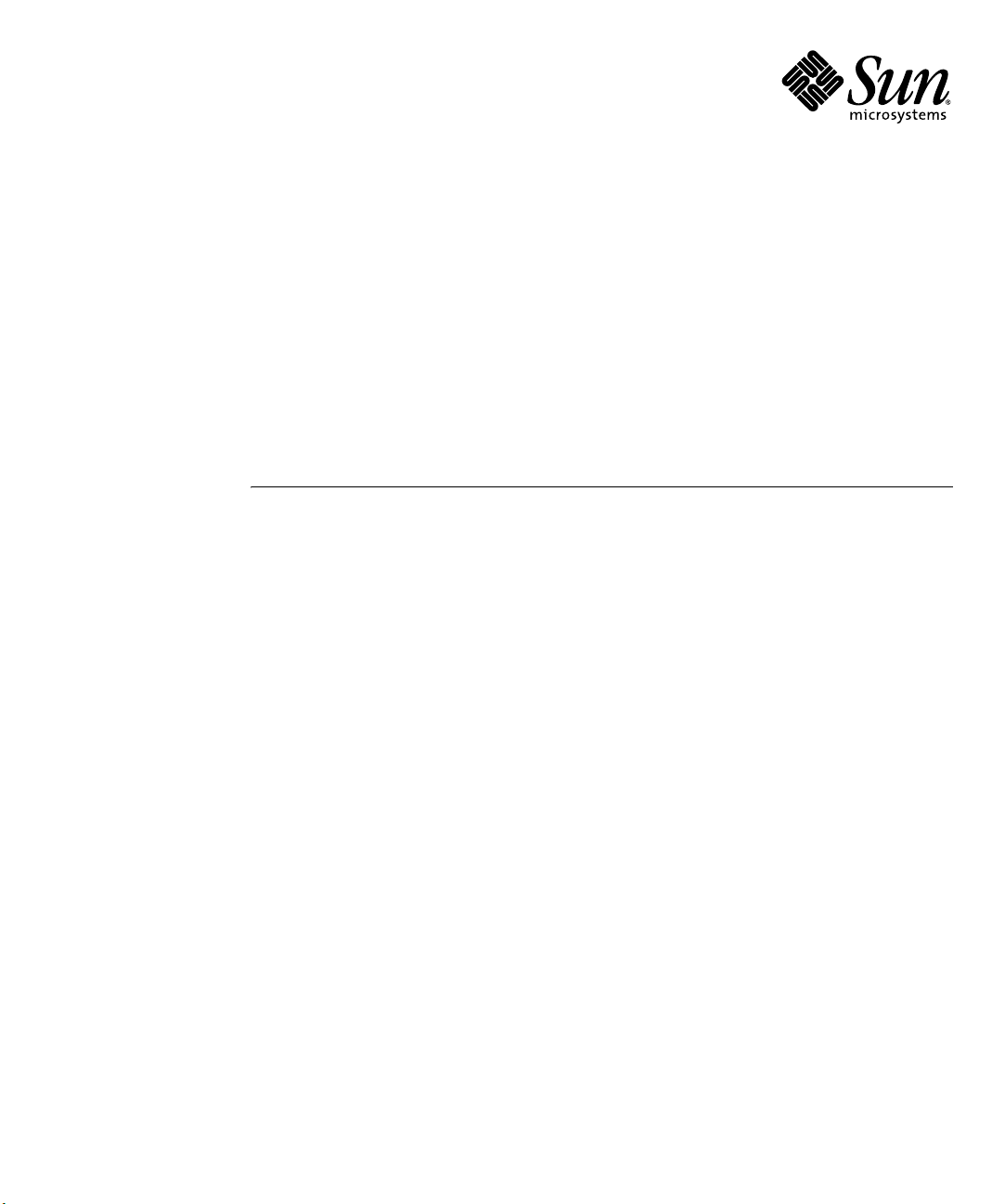
Sun Fire™ V20z および
Sun Fire V40z サーバー
Linux オペレーティングシステム
インストールマニュアル
Sun Microsystems, Inc.
www.sun.com
Part No. 817-6156 -15
2005 年 7 月, Revision A
コメントの送付: http://www.sun.com/hwdocs/feedback
Page 2
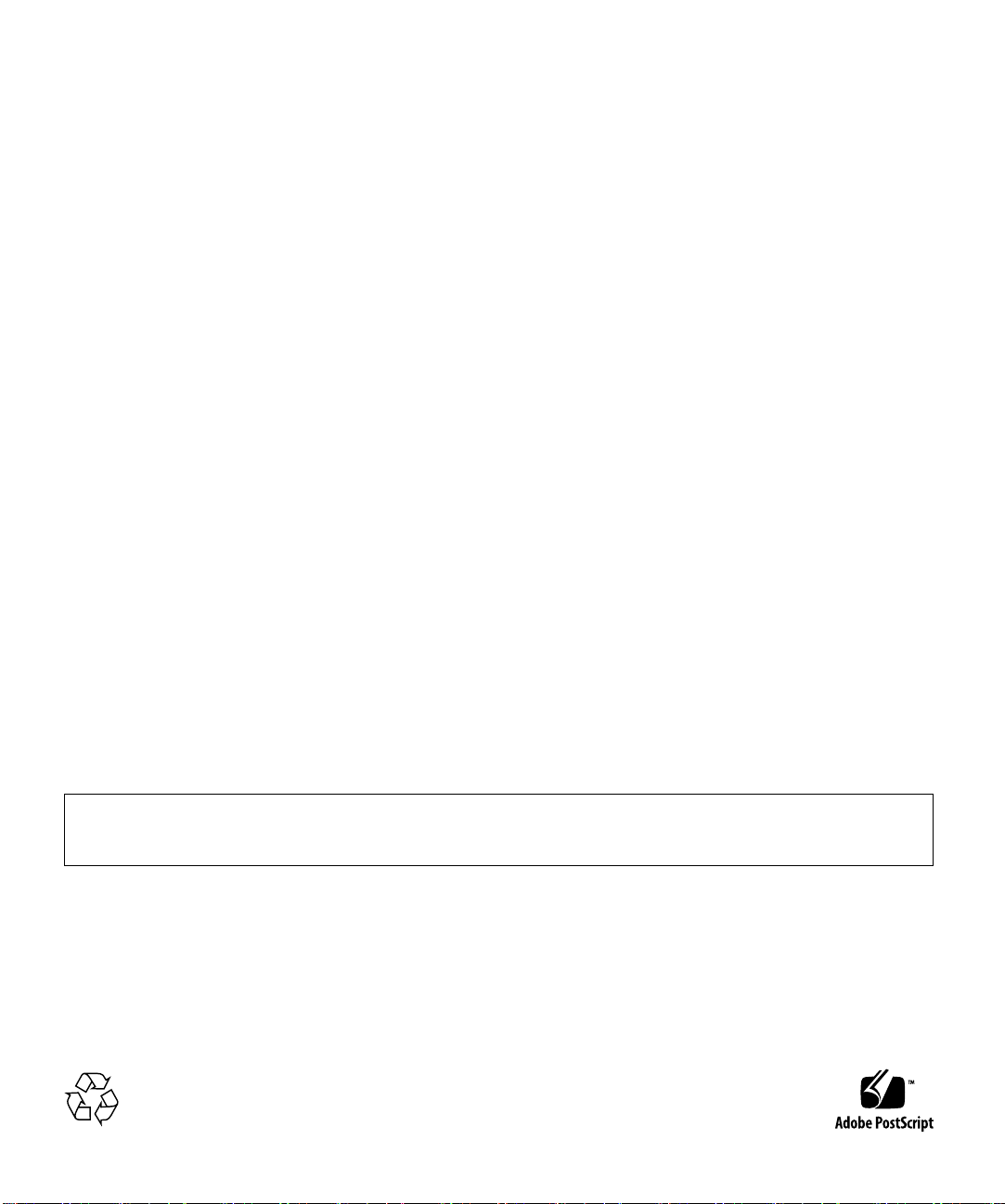
Copyright 2005 Sun Microsystems, Inc., 4150 Network Circle, Santa Clara, California 95054, U.S.A. All rights reserved.
米国 Sun Microsystems, Inc. (以下、米国 Sun Microsystems 社とします) は、本書に記述されている技術に関する知的所有権を有していま
す。これら知的所有権には、http://www.sun.com/patents に掲載されているひとつまたは複数の米国特許、および米国ならびにその他の
国におけるひとつまたは複数の特許または出願中の特許が含まれています。
本書およびそれに付属する製品は著作権法により保護されており、その使用、複製、頒布および逆コンパイルを制限するライセンスのもと
において頒布されます。サン・マイクロシステムズ株式会社の書面による事前の許可なく、本製品および本書のいかなる部分も、いかなる
方法によっても複製することが禁じられます。
本製品のフォント技術を含む第三者のソフトウェアは、著作権法により保護されており、提供者からライセンスを受けているものです。
本製品の一部は、カリフォルニア大学からライセンスされている Berkeley BSD システムに基づいていることがあります。UNIX は、
X/Open Company Limited が独占的にライセンスしている米国ならびに他の国における登録商標です。
本製品は、株式会社モリサワからライセンス供与されたリュウミン L-KL (Ryumin-Light) および中ゴシック BBB (GothicBBB-Medium) の
フォント・データを含んでいます。
本製品に含まれる HG 明朝 L と HG ゴシック B は、株式会社リコーがリョービイマジクス株式会社からライセンス供与されたタイプフェー
スマスタをもとに作成されたものです。平成明朝体 W3 は、株式会社リコーが財団法人 日本規格協会 文字フォント開発・普及センターから
ライセンス供与されたタイプフェースマスタをもとに作成されたものです。また、HG 明朝 L と HG ゴシック B の補助漢字部分は、平成明
朝体W3 の補助漢字を使用しています。なお、フォントとして無断複製することは禁止されています。
Sun、Sun Microsystems、AnswerBook2、docs.sun.com、Sun Fire は、米国およびその他の国における米国 Sun Microsystems 社の商標もし
くは登録商標です。サンのロゴマークおよび Solaris は、米国 Sun Microsystems 社の登録商標です。
すべての SPARC 商標は、米国 SPARC International, Inc. のライセンスを受けて使用している同社の米国およびその他の国における商標また
は登録商標です。SPARC 商標が付いた製品は、米国 Sun Microsystems 社が開発したアーキテクチャーに基づくものです。
OPENLOOK、OpenBoot、JLE は、サン・マイクロシステムズ株式会社の登録商標です。
ATO K は、株式会社ジャストシステムの登録商標です。ATO K8 は、株式会社ジャストシステムの著作物であり、ATO K8 にかかる著作権そ
の他の権利は、すべて株式会社ジャストシステムに帰属します。ATOK Server/ATOK12 は、株式会社ジャストシステムの著作物であり、
ATOK Server/ATOK12 にかかる著作権その他の権利は、株式会社ジャストシステムおよび各権利者に帰属します。
本書で参照されている製品やサービスに関しては、該当する会社または組織に直接お問い合わせください。
OPEN LOOK および Sun™ Graphical User Interface は、米国 Sun Microsystems 社が自社のユーザーおよびライセンス実施権者向けに開発
しました。米国 Sun Microsystems 社は、コンピュータ産業用のビジュアルまたは グラフィカル・ユーザーインタフェースの概念の研究開
発における米国 Xerox 社の先駆者としての成果を認めるものです。米国 Sun Microsystems 社は米国 Xerox 社から Xerox Graphical User
Interface の非独占的ライセンスを取得しており、このライセンスは米国 Sun Microsystems 社のライセンス実施権者にも適用されます。
U.S. Government Rights—Commercial use. Government users are subject to the Sun Microsystems, Inc. standard license agreement and
applicable provisions of the FAR and its supplements.
本書は、「現状のまま」をベースとして提供され、商品性、特定目的への適合性または第三者の権利の非侵害の黙示の保証を含みそれに限
定されない、明示的であるか黙示的であるかを問わない、なんらの保証も行われないものとします。
本書には、技術的な誤りまたは誤植のある可能性があります。また、本書に記載された情報には、定期的に変更が行われ、かかる変更は本
書の最新版に反映されます。さらに、米国サンまたは日本サンは、本書に記載された製品またはプログラムを、予告なく改良または変更す
ることがあります。
本製品が、外国為替および外国貿易管理法 (外為法) に定められる戦略物資等 (貨物または役務) に該当する場合、本製品を輸出または日本国
外へ持ち出す際には、サン・マイクロシステムズ株式会社の事前の書面による承諾を得ることのほか、外為法および関連法規に基づく輸出
手続き、また場合によっては、米国商務省または米国所轄官庁の許可を得ることが必要です。
原典: Sun Fire V20z and Sun Fire V40z Servers-Linux Operating System Installation Guide
Part No: 817-5250-15
Revision A
Please
Recycle
Page 3
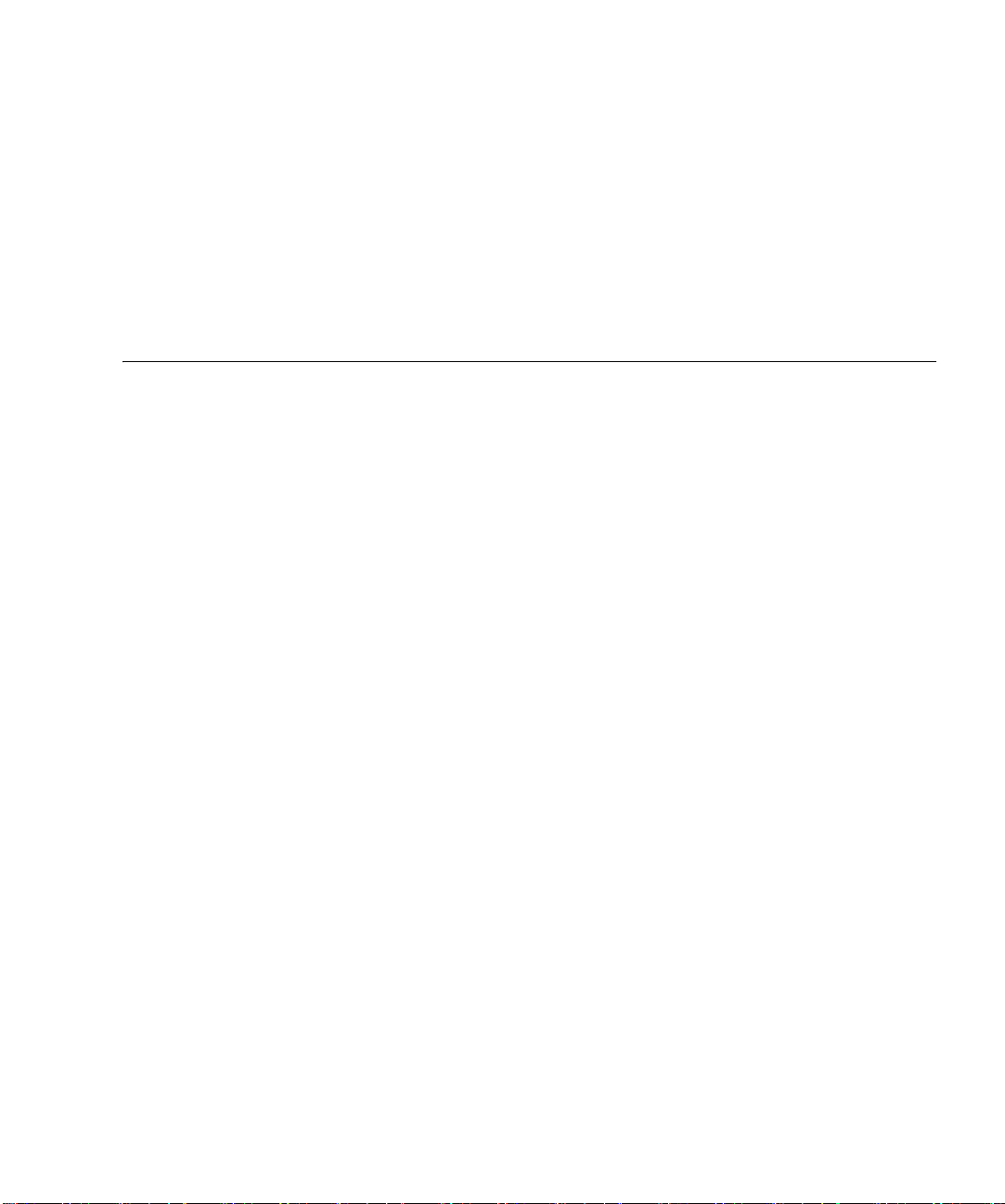
目次
1. このマニュアルの使用方法 1
概要 1
ユーザーマニュアル 2
関連マニュアル 3
2. Sun™ Installation Assistant CD 5
Sun Installation Assistant の使用法 6
エラーメッセージ 8
ログファイル 8
3. Red Hat Enterprise Linux 3 ソフトウェアのインストール 9
CD からの Red Hat Enterprise Linux 3 ソフトウェアのインストール 10
用意するもの 10
ソフトウェアのインストール 10
ネットワークからの Red Hat Enterprise Linux 3 ソフトウェアのインストール
14
用意するもの 14
PXE サーバー上での PXE インストールイメージの作成 15
PXE サーバーからのソフトウェアのインストール 18
オペレーティングシステムおよびドライバの更新 19
Red Hat Enterprise Linux 3 ソフトウェアの更新 19
iii
Page 4
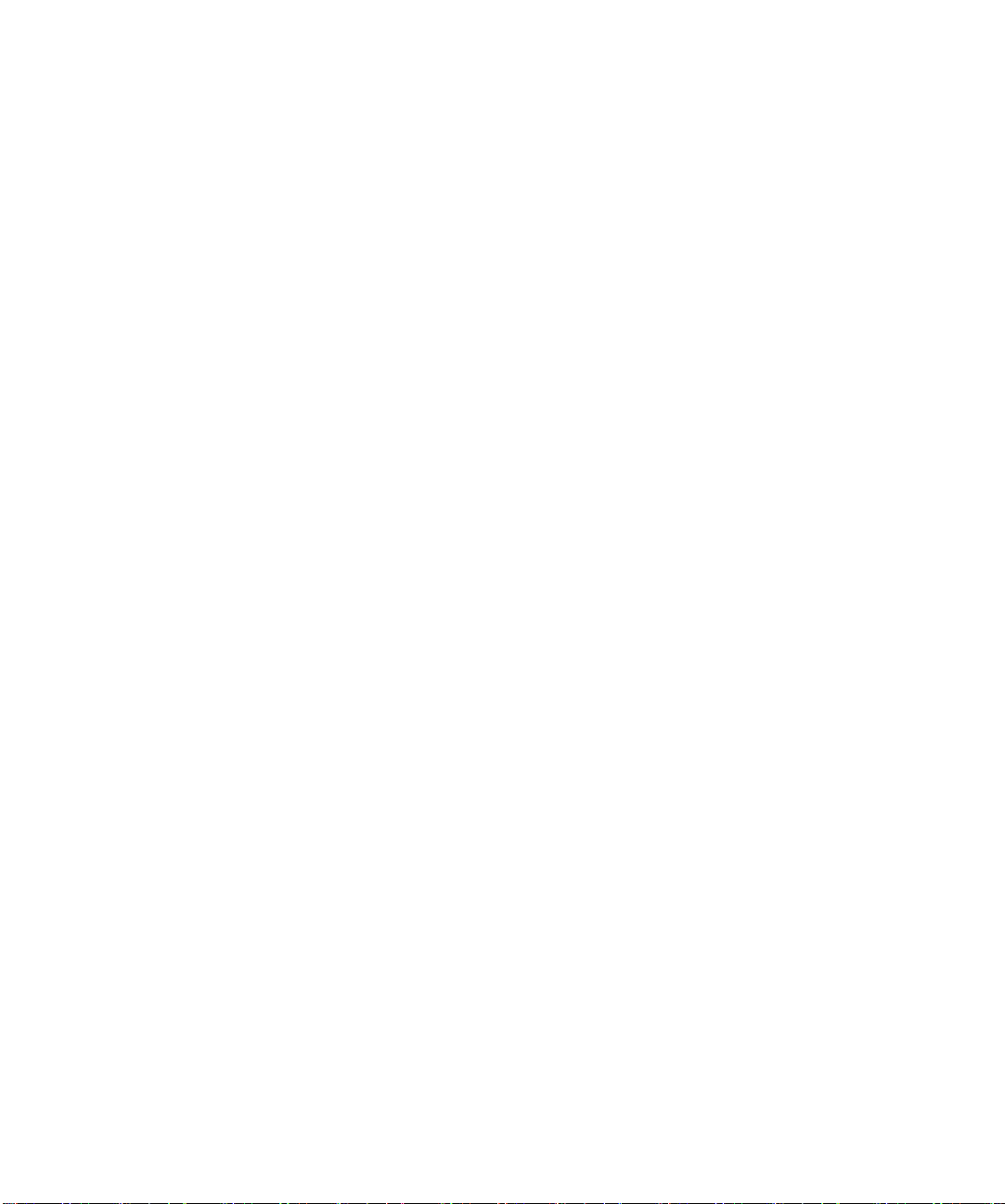
SCSI ドライバおよびネットワークドライバのアップグレード 19
4. SUSE Linux Enterprise Server 8 (SLES 8) ソフトウェアのインストール 23
CD からの SUSE Linux Enterprise Server 8 のインストール 24
用意するもの 24
ソフトウェアのインストール 25
ネットワークからの SUSE Linux Enterprise Server 8 ソフトウェアのインストー
ル 28
用意するもの 28
PXE サーバー上での PXE インストールイメージの作成 29
PXE サーバーからのソフトウェアのインストール 33
オペレーティングシステムおよびドライバの更新 34
SUSE Linux Enterprise Server 8 ソフトウェアの更新 34
SCSI ドライバおよびネットワークドライバのアップグレード 35
5. SUSE Linux Enterprise Server 9 (SLES 9) ソフトウェアのインストール 37
CD からの SUSE Linux Enterprise Server 9 のインストール 38
iv
Sun Fire V20z
用意するもの 38
ソフトウェアのインストール 39
ネットワークからの SUSE Linux Enterprise Server 9 ソフトウェアのインストー
ル 42
用意するもの 42
PXE サーバー上での PXE インストールイメージの作成 43
PXE サーバーからのソフトウェアのインストール 46
オペレーティングシステムおよびドライバの更新 47
SUSE Linux Enterprise Server 9 ソフトウェアの更新 47
SCSI ドライバおよびネットワークドライバのアップグレード 48
6. SUSE Linux Professional 9.0 ソフトウェアのインストール 51
CD または DVD からの SUSE Linux Professional 9.0 ソフトウェアのインストー
ル 52
および
Sun Fire V40z
サーバー-
Linux
オペレーティングシステムインストールマニュアル
• 2005 年 7 月
Page 5
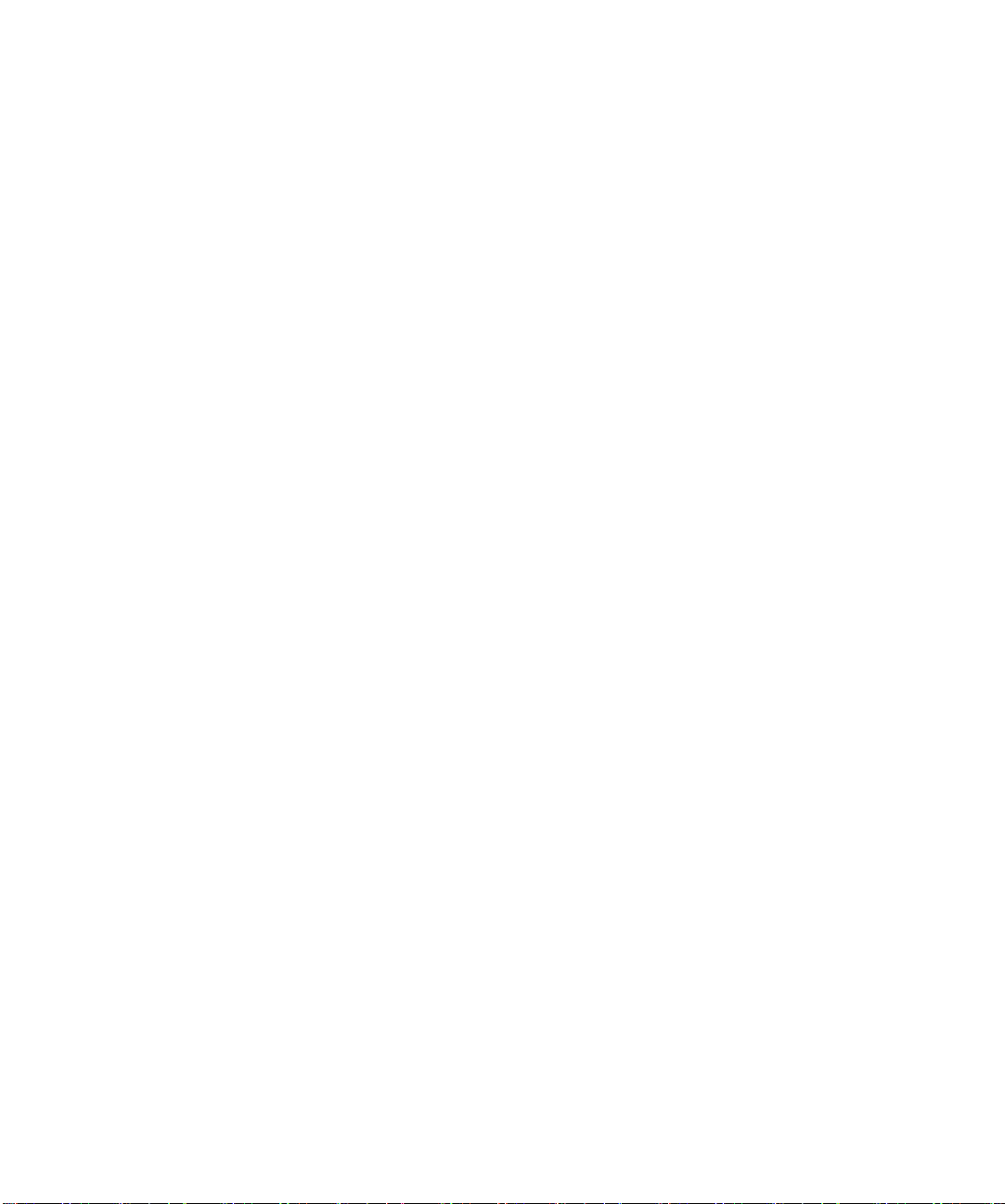
用意するもの 52
CD または DVD からのソフトウェアのインストール 54
ネットワークからの SUSE Linux Professional 9.0 ソフトウェアのインストール
56
用意するもの 56
PXE サーバー上での PXE インストールイメージの作成 57
PXE サーバーからのソフトウェアのインストール 59
オペレーティングシステムおよびドライバの更新 60
SUSE Linux Professional 9.0 ソフトウェアの更新 60
SCSI ドライバおよびネットワークドライバのアップグレード 61
A. PXE インストールをサポートするためのネットワークの事前設定 63
Red Hat Linux インストールをサポートするためのネットワークの事前設定 64
用意するもの 64
Documentation and Support Files CD からのファイルのコピー 65
DHCP サーバーの設定 66
portmap のインストール 67
TFTP サービスの設定 67
neopxe 起動サーバーデーモンのインストールと設定 68
NFS サービスの設定 70
ファイアウォールの無効化 71
ネットワークからの Red Hat Linux のインストール 71
SUSE Linux インストールをサポートするためのネットワークの事前設定 72
用意するもの 72
Documentation and Support Files CD からのファイルのコピー 73
DHCP サーバーの設定 73
portmap のインストール 74
TFTP サービスの設定 75
neopxe 起動サーバーデーモンのインストールと設定 76
目次 v
Page 6
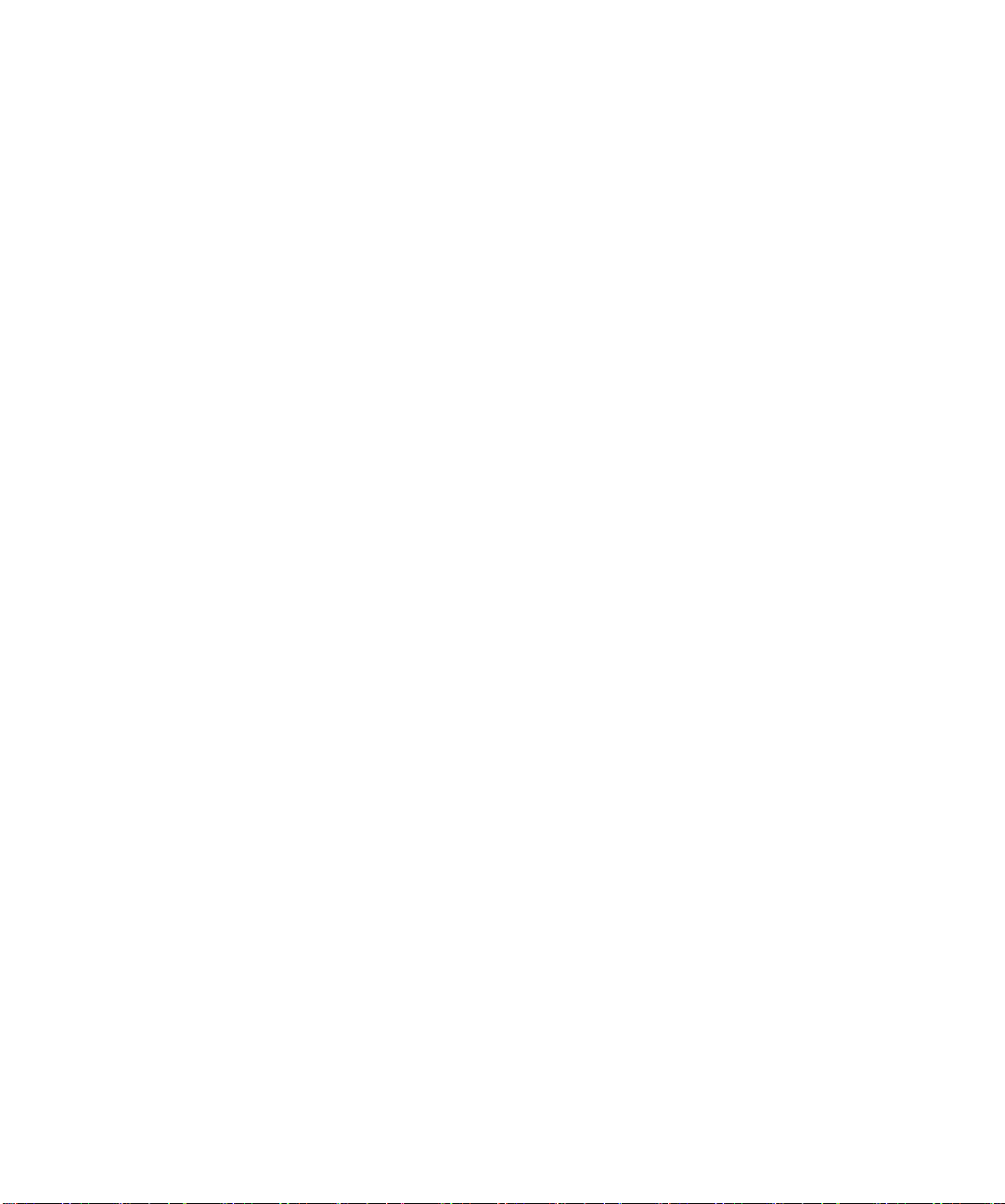
NFS サービスの設定 78
ファイアウォールの無効化 79
ネットワークからの SUSE Linux のインストール 79
索引 81
vi
Sun Fire V20z
および
Sun Fire V40z
サーバー-
Linux
オペレーティングシステムインストールマニュアル
• 2005 年 7 月
Page 7
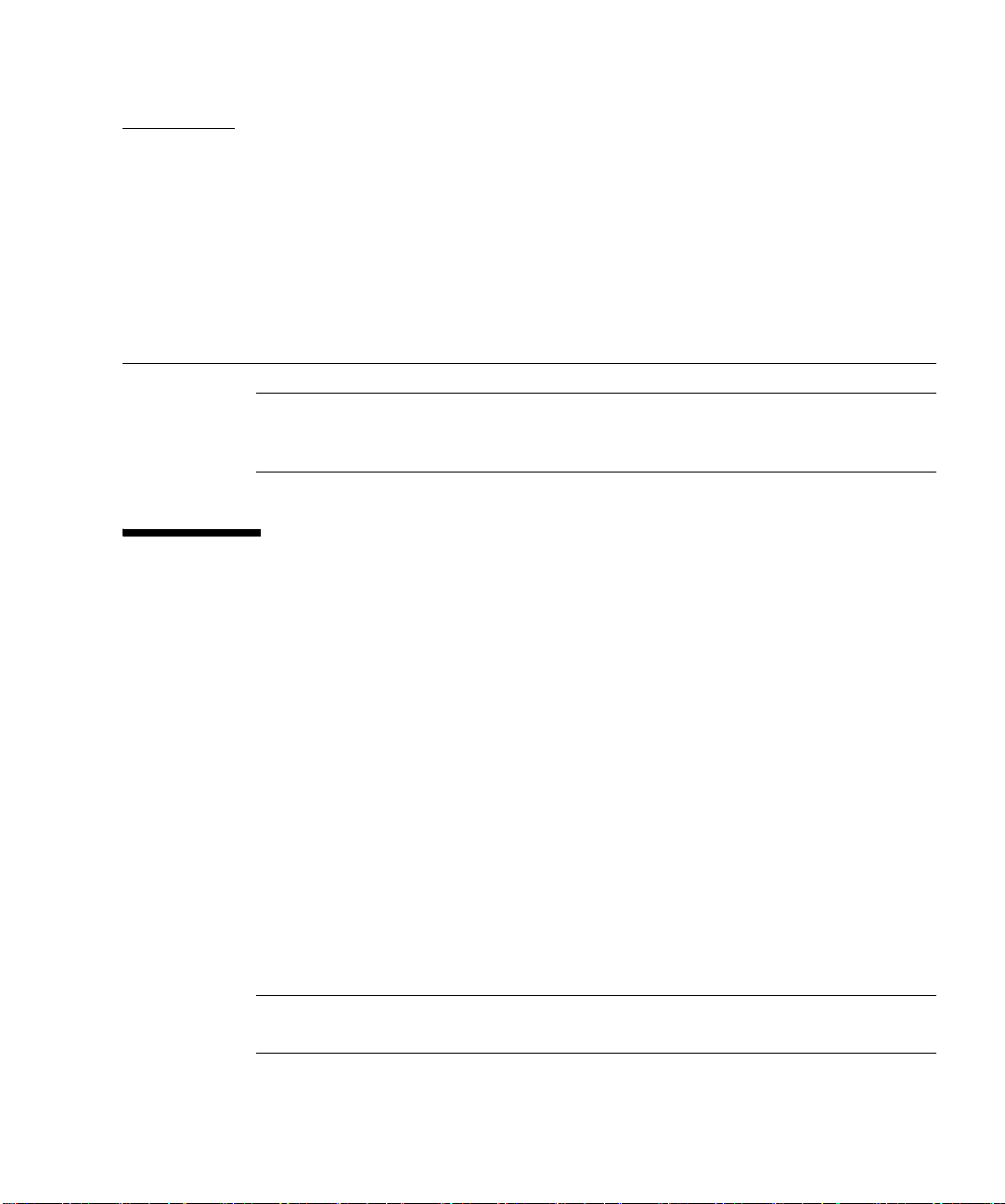
第 1 章
このマニュアルの使用方法
注 – このマニュアルは、Linux ソフトウェアをインストールするユーザーを対象と
しています。Solaris
ニュアルを参照してください。
™
ソフトウェアのインストール手順については、Solaris のマ
概要
このマニュアルでは、Linux オペレーティングシステム (OS) ソフトウェアを
Sun Fire
いて説明します。5 ページの「Sun™ Installation Assistant CD」では、この CD を使
用して Linux OS をインストールする方法について説明します。この CD は必要に応
じて使用します。
Linux OS 別に章が分かれており、各 OS についてはこのマニュアルの発行時点で
Sun Microsystems
で正常に動作することが確認されています。
ディスク媒体からインストールする手順とネットワークに接続された PXE インス
トールサーバーからインストールする手順を、OS ごとに示します。付録では、PXE
インストールをサポートするようにネットワークをあらかじめ設定しておく手順につ
いて補足説明します。
また、各章では、それぞれの OS でサーバーの動作をサポートするドライバおよび
カーネルを最新バージョンに更新する手順についても詳しく説明します。
™
V20z サーバーおよび Sun Fire V40z サーバーにインストールする手順につ
™
により Sun Fire V20z サーバーおよび Sun Fire V40z サーバー上
注 – このマニュアルのシステム管理手順は、基本的な Linux 管理またはそれ以上の
経験があるユーザーを対象としています。
1
Page 8
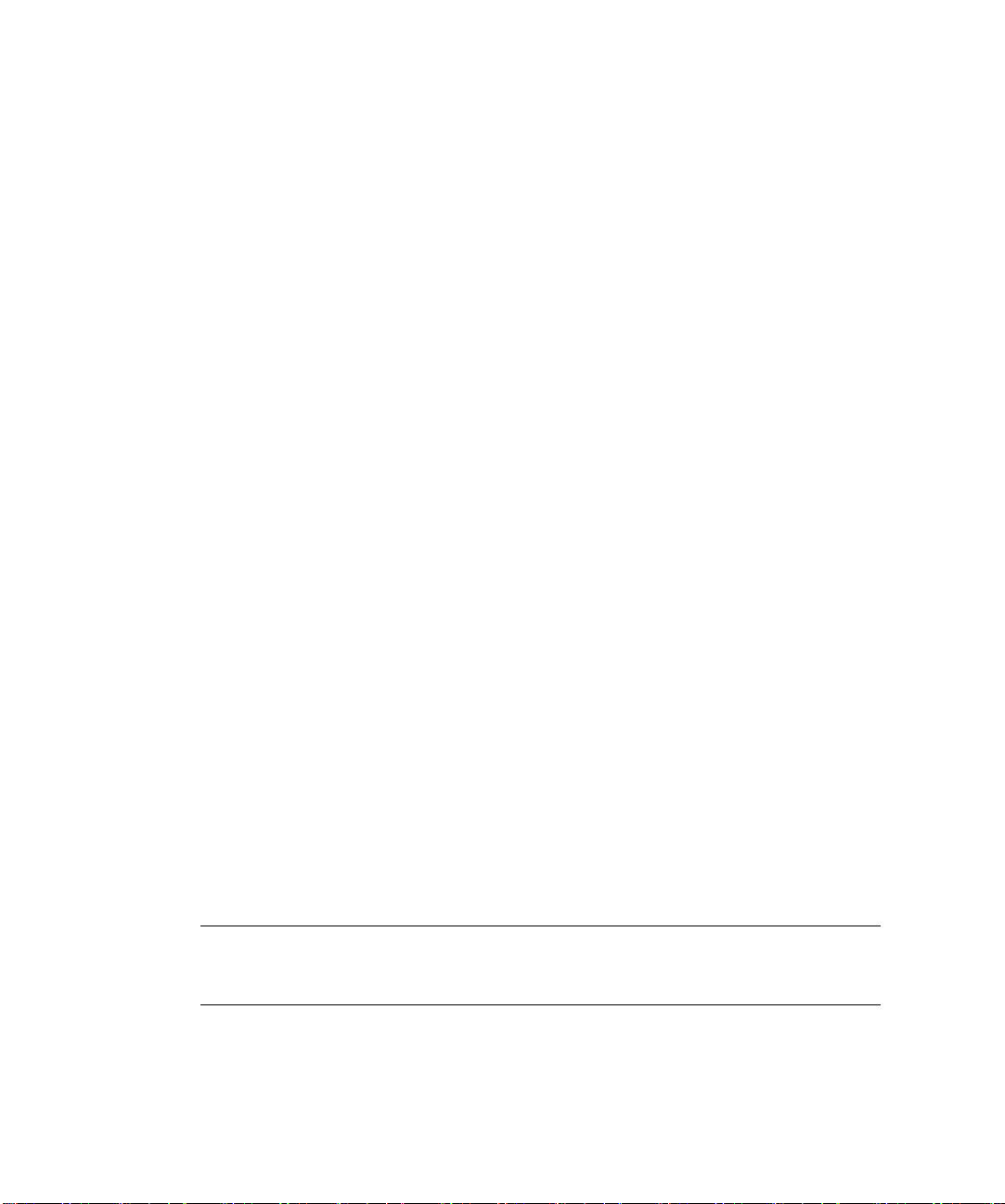
このマニュアルを使用するには、次の 4 つの手順を実行します。
1. このマニュアルの手順を開始する前に、サーバー本体を設置し、サービスプロ
セッサの初期設定を実行して、サーバーでネットワーク共有ボリューム (NSV) ソ
フトウェアを設定します。この手順の詳細は、Sun Fire V20z and Sun Fire V40z
Servers Documentation and Support Files CD に収録されている『Sun Fire V20z
および Sun Fire V40z サーバー-設置マニュアル』を参照してください。
2. インストールする OS に応じて、参照する章を判断します。また、Sun
Installation Assistant CD の指示に従ってインストール手順を完了することもでき
ます。この CD を使用した場合は、使用中のハードウェアに対応した最新の SCSI
ドライバおよびネットワークドライバが自動的にインストールされます。詳細
は、5 ページの「Sun™ Installation Assistant CD」を参照してください。
3. OS を物理媒体 (CD または DVD) からインストールするのか、ネットワークに接
続された PXE インストールサーバーからインストールするのかを決定し、インス
トールする OS に応じた章の該当する節を参照します。ただし、PXE インストー
ルをサポートするようにネットワークをまだ設定していない場合は、このマニュ
アルの付録 A の補足手順を実行するよう指示があります。
4. OS をインストールしたあとで、その OS に応じた章の指示に従って、ドライバお
よびカーネルを最適なバージョンに更新します。ダウンロードサイトに進むよう
に指示される場合もありますが、必要なネットワークドライバファイルおよび
SCSI ドライバファイルの多くは、手順でも示されるように Sun Fire V20z and Sun
Fire V40z Servers Documentation and Support Files CD に収録されています。
2
Sun Fire V20z
ユーザーマニュアル
Sun Fire V20z サーバーおよび Sun Fire V40z サーバーの両方に関する最新のユー
ザーマニュアルは、次の Web サイトで参照してください。
http://www.sun.com/products-n-solutions/hardware/docs/
Servers/Workgroup_Servers/Sun_Fire_V20z/index.html
このサイトでは、ユーザーマニュアル、リリースノート、および顧客交換可能ユニッ
ト (CRU) に関する個々のマニュアルが参照できます。
サイト上のマニュアルが、使用しているマニュアルよりも新しいかどうかを確認する
には、マニュアルの Part No. の下 2 桁 (ダッシュ以降) を調べてください。
注 – また、Sun Fire V20z サーバーおよび Sun Fire V40z サーバーのリリースバー
ジョン間での違いについて説明しているマニュアルも、この Web サイトから入手で
きます。Part No. (PN) 817-7185 のマニュアルを参照してください。
および
Sun Fire V40z
サーバー-
Linux
オペレーティングシステムインストールマニュアル
• 2005 年 7 月
Page 9
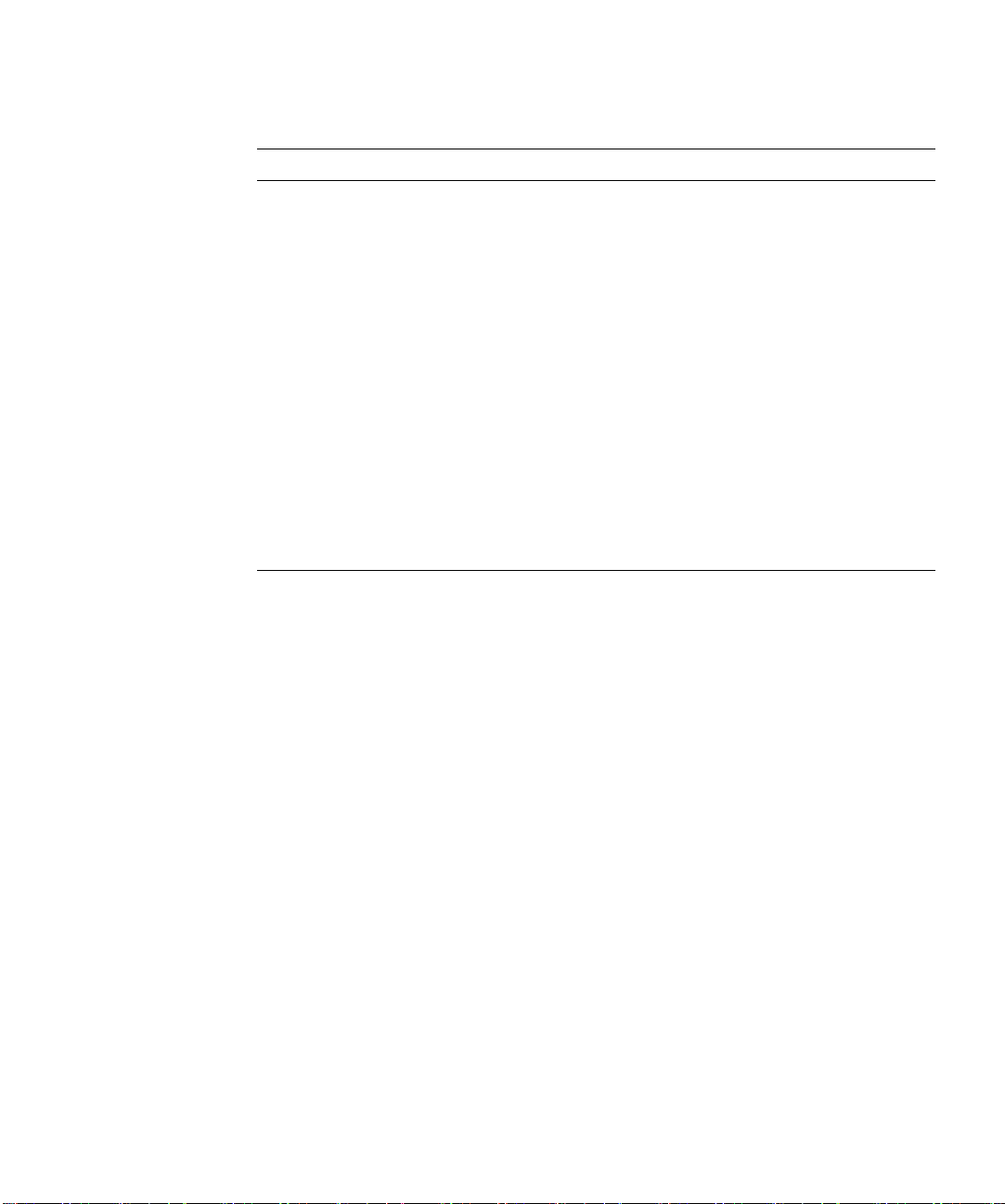
関連マニュアル
用途 タイトル
安全性に関する情報 『Important Safety Information for Sun
Hardware Systems』
安全性に関する注意事項
および国際的な規格への
適合性の保証
ハードウェアの設置およ
びシステムソフトウェア
のインストール
保守手順およびその他の情報『Sun Fire V20z および Sun Fire V40z サー
サーバー管理 『Sun Fire V20z および Sun Fire V40z サー
障害追跡および診断 『Sun Fire V20z および Sun Fire V40z サー
最新情報 『Sun Fire V20z および Sun Fire V40z サー
『Sun Fire V20z and Sun Fire V40z Servers-
Safety and Compliance Guide』
『Sun Fire V20z および Sun Fire V40z サー
バー-設置マニュアル』
バー-ユーザーマニュアル』
バー-サーバー管理マニュアル』
バー-障害追跡手法および診断マニュアル』
バー-ご使用にあたって』
Part No.
816-7190-xx
817-5251-xx
817-6146-xx
819-2918-xx
819-2923-xx
819-2928-xx
819-2913-xx
第 1 章 このマニュアルの使用方法 3
Page 10
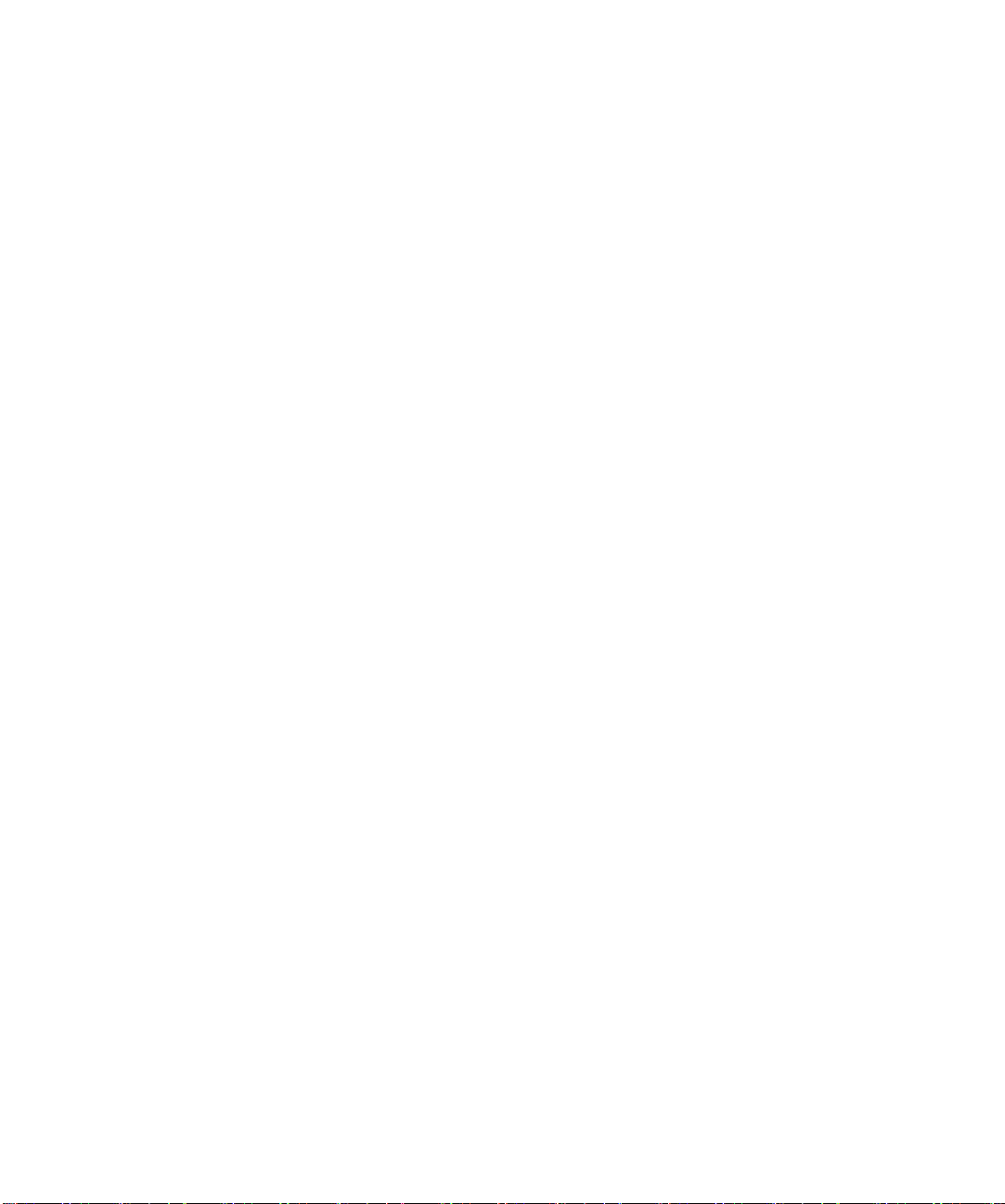
4
Sun Fire V20z
および
Sun Fire V40z
サーバー-
Linux
オペレーティングシステムインストールマニュアル
• 2005 年 7 月
Page 11
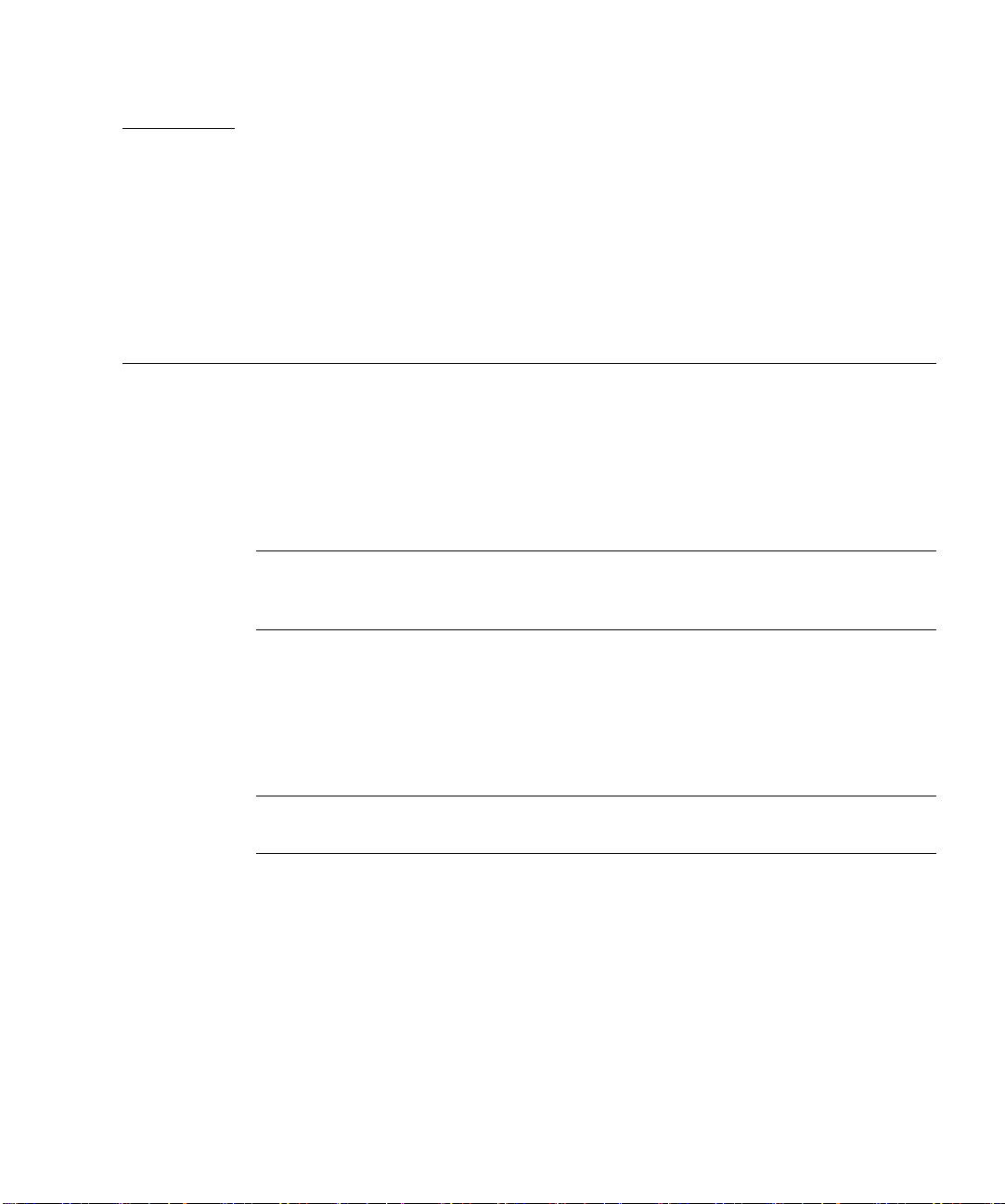
第 2 章
Sun™ Installation Assistant CD
Sun™ Installation Assistant CD を使用すると、サポートされている Linux オペレー
ティングシステム (OS) を容易にインストールできます。この CD には、品質保証テ
スト済みの Sun 対応ドライバのセットが収録されています。
Sun Installation Assistant CD を使用すると、オペレーティングシステム、適切なド
ライバ、およびその他のソフトウェアをシステムにインストールできます。ドライバ
更新用フロッピーディスクを作成する必要はありません。
注 – Sun Installation Assistant CD を使用しても、OS インストールプロセスは自動
的には行われません。第 3 章、第 4 章、第 5 章、および第 6 章の手順に従う必要が
あります。
Sun Installation Assistant は、次の作業を実行します。
■ システムに設置されているハードウェアを特定する。
■ オペレーティングシステムをインストールする。
■ ドライバおよびプラットフォーム固有のソフトウェアを特定し、インストールす
る。
注 – Sun Installation Assistant CD は、必要に応じて使用します。この CD は、ユー
ザーの利便性を高める手段として用意されています。
5
Page 12
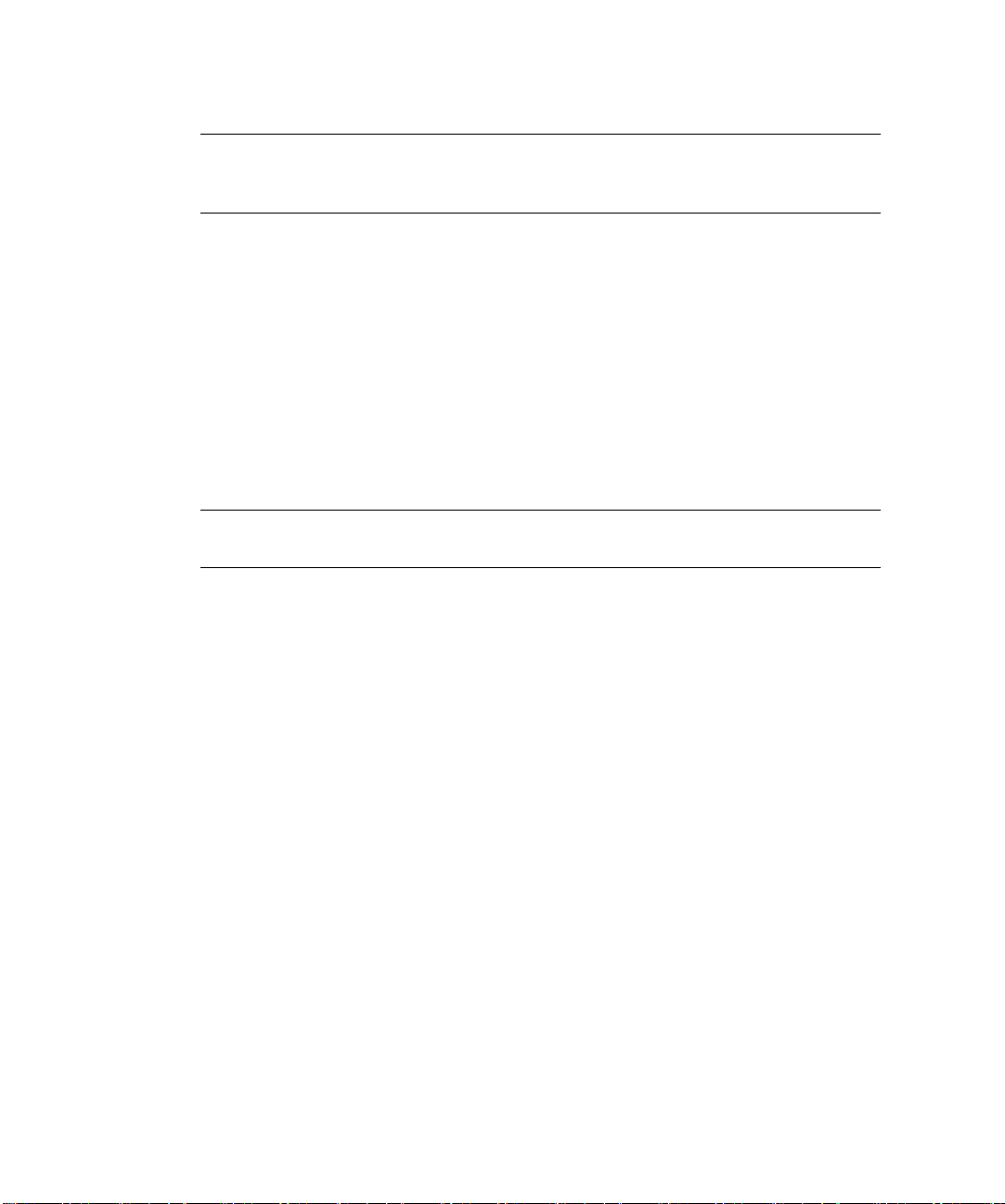
Sun Installation Assistant の使用法
注 – 手順 10 で、インストール対象のサポートされる Linux ディストリビューション
に応じて、第 3 章、第 4 章、第 5 章、または第 6 章に進んでください。インストー
ルが完了すると、「Sun Installation Assistant」画面に戻ります。
Sun Installation Assistant を使用するには、次の手順を実行します。
1. Sun Installation Assistant CD を、サーバーの CD-ROM ドライブまたは DVD ドライ
ブに挿入します。
2. サーバーを再起動します。
サーバーが再起動すると、Sun Installation Assistant が起動します。これには数分か
かる場合があります。
まず、「Software License Agreement」画面が表示されます。
3. ライセンス条項に目を通します。
注 – ライセンス本文のウィンドウの最後までスクロールすると、「Accept」ラジオ
ボタンが有効になります。
同意する場合は、「Accept」ラジオボタンを選択し、「Next」をクリックして次に
進みます。このとき「Next」ボタンが有効になるのは、「Accept」ラジオボタンを
選択した場合のみです。「Wel co me 」画面に Assistant の紹介が表示されます。
同意しない場合は、「Decline」ラジオボタンを選択し、「Exit」をクリックして Sun
Installation Assistant を終了します。サーバーの再起動を求めるプロンプトが表示さ
れます。
6
Sun Fire V20z
4. 「Welcome」画面で、「Next」をクリックします。
次の例のように、設置されているハードウェアが Assistant によって特定され、SCSI
デバイスが走査されます。
Identifying hardware...identified as Sun Fire V20z.
Scanning for SCSI devices...done.
および
Sun Fire V40z
サーバー-
Linux
オペレーティングシステムインストールマニュアル
• 2005 年 7 月
Page 13
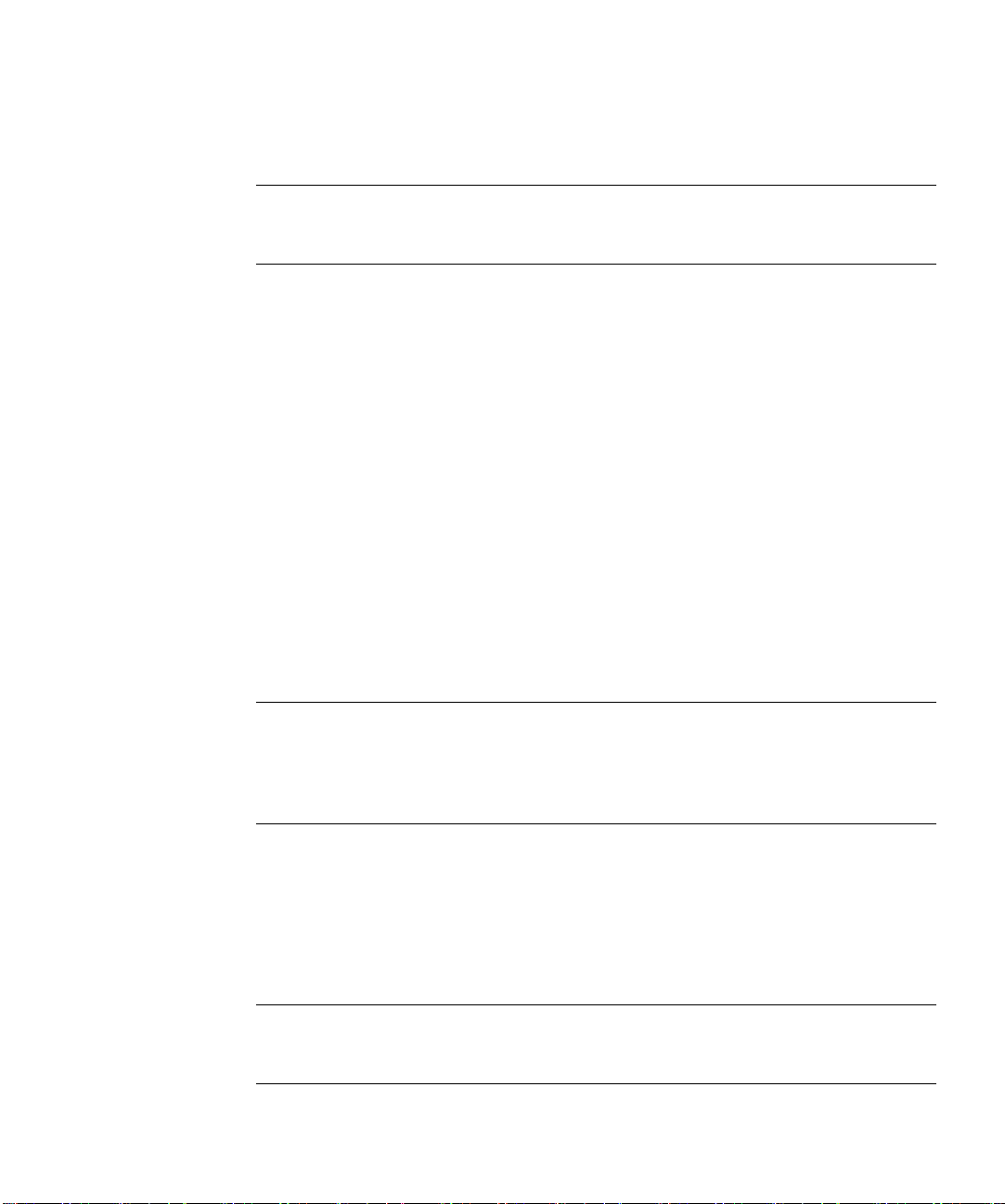
5. Sun Installation Assistant CD が排出され、サポートされる Linux ディストリビュー
ションのリストが画面に表示されます。リストに挙げられる Linux ディストリビュー
ションは、サーバーのハードウェアによって異なります。
注 – 次に示すリストは一例にすぎません。サポートされる Linux ディストリビュー
ションの詳細なリストについては、『Sun Fire V20z および Sun Fire V40z サーバー
-ご使用にあたって』(819-2913) を参照してください。
■ Red Hat Enterprise Linux 3 WS
■ Red Hat Enterprise Linux 3 ES
■ Red Hat Enterprise Linux 3 AS
■ Red Hat Enterprise Linux 3 WS – 64bit
■ Red Hat Enterprise Linux 3 AS – 64bit
■ SUSE Linux 9.0 – 64bit
6. サポートされるいずれかのディストリビューションの Disc 1 を挿入します。
7. 「Next」をクリックします。
8. 次の例のように、Assistant によって Linux ディストリビューションが特定されま
す。
Identifying distribution...identified as SUSE Linux 9.0 - 64bit
9. このディストリビューションのインストーラを開始するには、「Next」をクリックし
ます。
手動でディストリビューションをインストールする場合と同じインストーラ画面が、
GUI を使用して表示されます。
注 – SUSE SLES 8 Service Pack 3 – 64bit をインストールする場合は、その Service
Pack 3 CD から開始します。システムによって SUSE SLES 8 CD-1 の挿入を求めるプ
ロンプトが表示されます。
この CD を挿入し、「Next」をクリックします。
10. インストーラの画面に従って処理を進めます。
11. インストールが完了すると、Sun Installation Assistant がふたたび表示され、ディス
トリビューションに適したドライバおよび追加のソフトウェアが自動的にインストー
ルされます。
Assistant は、特定の OS カーネルに適した RPM のみをインストールします。
注 – この処理では、以降の各章の「SCSI ドライバおよびネットワークドライバの
アップグレード」で説明する、サーバー用のドライバを手動でアップグレードする手
順が自動で行われます。
第 2 章 Sun™ Installation Assistant CD 7
Page 14
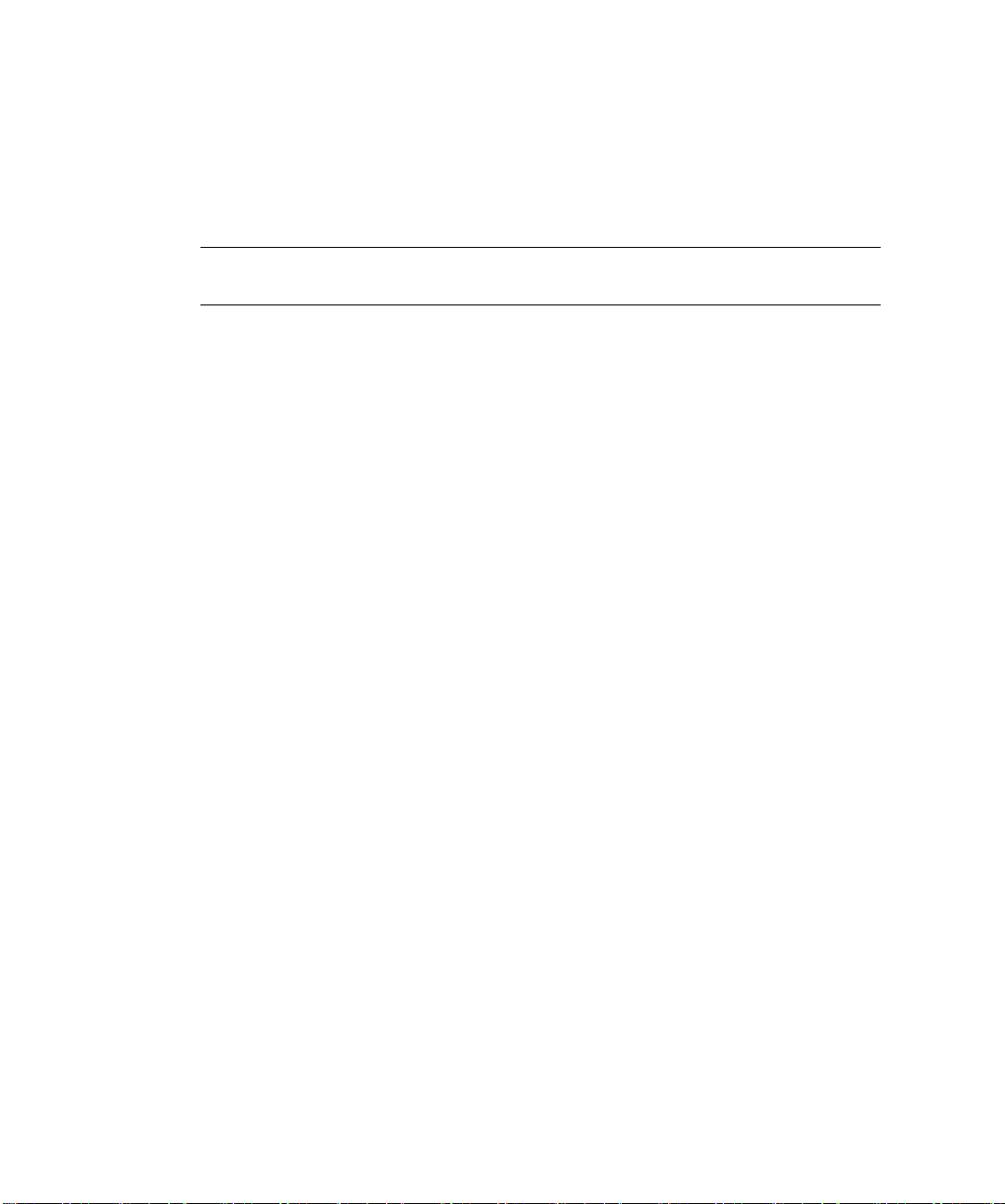
12. 次の例のように、インストールされた追加のソフトウェアが最後の画面に表示されま
す。
The SUSE Linux Pro 9.0 – 64bit installation has completed.
Installing Sun Fire V20z drivers...completed.
The installation has completed.
注 – サポートされていない媒体を使用すると、エラーメッセージが表示されます。
詳細は、8 ページの「エラーメッセージ」を参照してください。
13. 新しくインストールした OS を起動するには、「Reboot」をクリックします。
エラーメッセージ
エラーメッセージの多くは、「You have inserted Disc 3 but the system requires
Disc 2. Please insert Disc 2.」のように簡潔な内容になっています。
ただし、サポートされていない媒体を使用すると、次のエラーメッセージが表示され
ます。
"The media you have provided is not a release that is supported by
Sun Microsystems, Inc.on this platform.You cannot use the Sun
Installation Assistant to install this product and associated
software."
8
Sun Fire V20z
次のいずれかのオプションを選択してください。
■ サポートされる製品をインストールするには、「Back」をクリックし、適切な媒
体を挿入します。
■ サポートされていない製品をインストールするには、「Exit」をクリックして Sun
Installation Assistant を終了し、システムを再起動します。これで、サポートされ
ていない製品も通常どおりにインストールできます。
ログファイル
Sun Installation Assistant のログファイルは、新しくインストールしたシステムの
/root ディレクトリに書き込まれます。
このログファイルを確認するには、/root/SunInstallationAssistant.log
ファイルを参照してください。
および
Sun Fire V40z
サーバー-
Linux
オペレーティングシステムインストールマニュアル
• 2005 年 7 月
Page 15
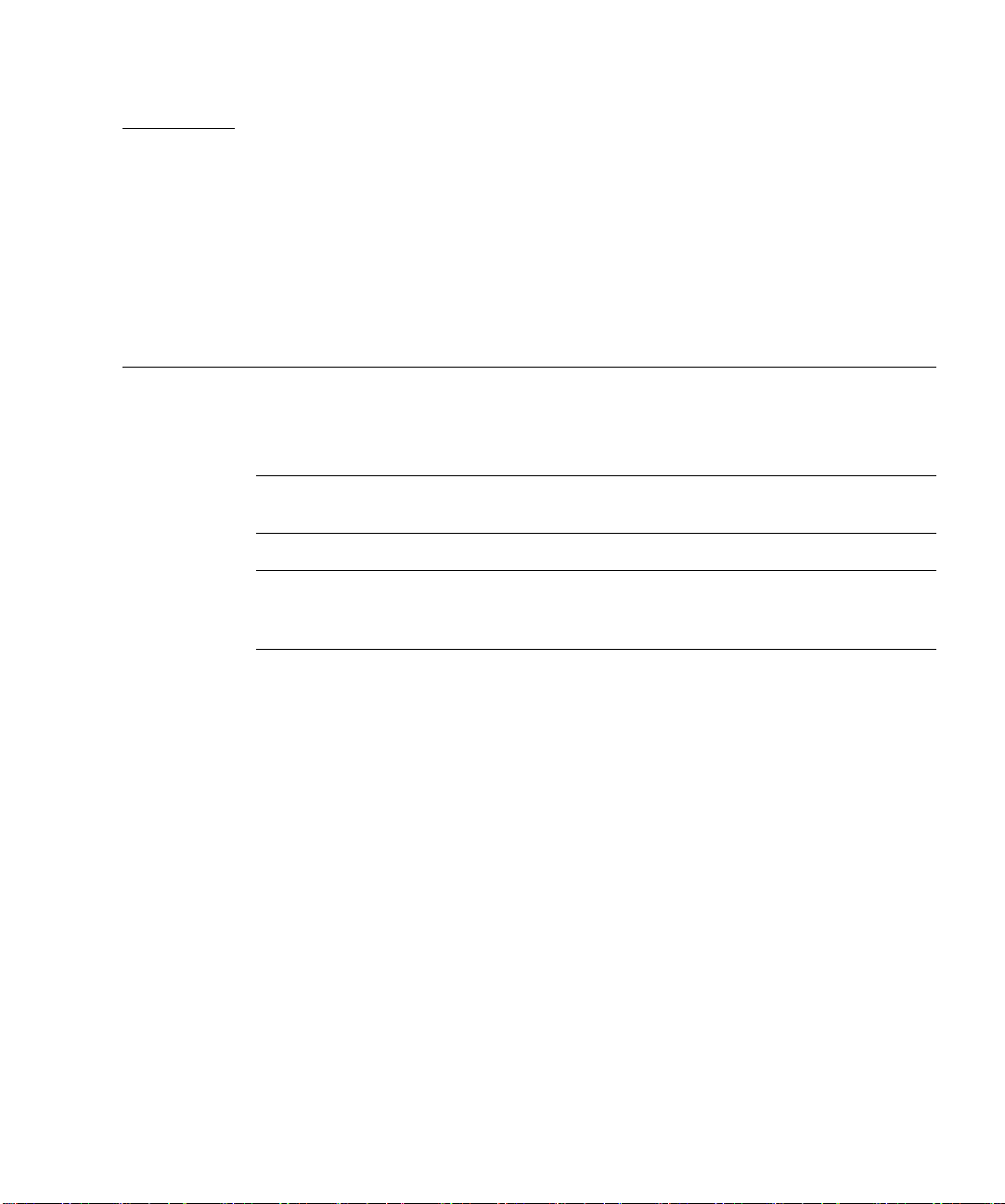
第 3 章
Red Hat Enterprise Linux 3 ソフト
ウェアのインストール
この章では、Sun Fire V20 サーバーおよび Sun Fire V40z サーバーで Red Hat
Enterprise Linux 3 ソフトウェアをインストールおよび更新する方法について説明し
ます。2 種類のサーバー間で手順が異なる場合は、その違いを明記しています。
注 – この章のシステム管理手順は、基本的な Linux 管理またはそれ以上の経験があ
るユーザーを対象としています。
注 – オペレーティングシステムをインストールするときは、Sun Installation
Assistant CD を使用すると便利です。Sun Installation Assistant は、SCSI ドライバ
およびネットワークドライバのアップグレードも行います。
この章では、次の内容について説明します。
■ 10 ページの「CD からの Red Hat Enterprise Linux 3 ソフトウェアのインストー
ル」
■ 14 ページの「ネットワークからの Red Hat Enterprise Linux 3 ソフトウェアのイ
ンストール」
■ 19 ページの「オペレーティングシステムおよびドライバの更新」
9
Page 16
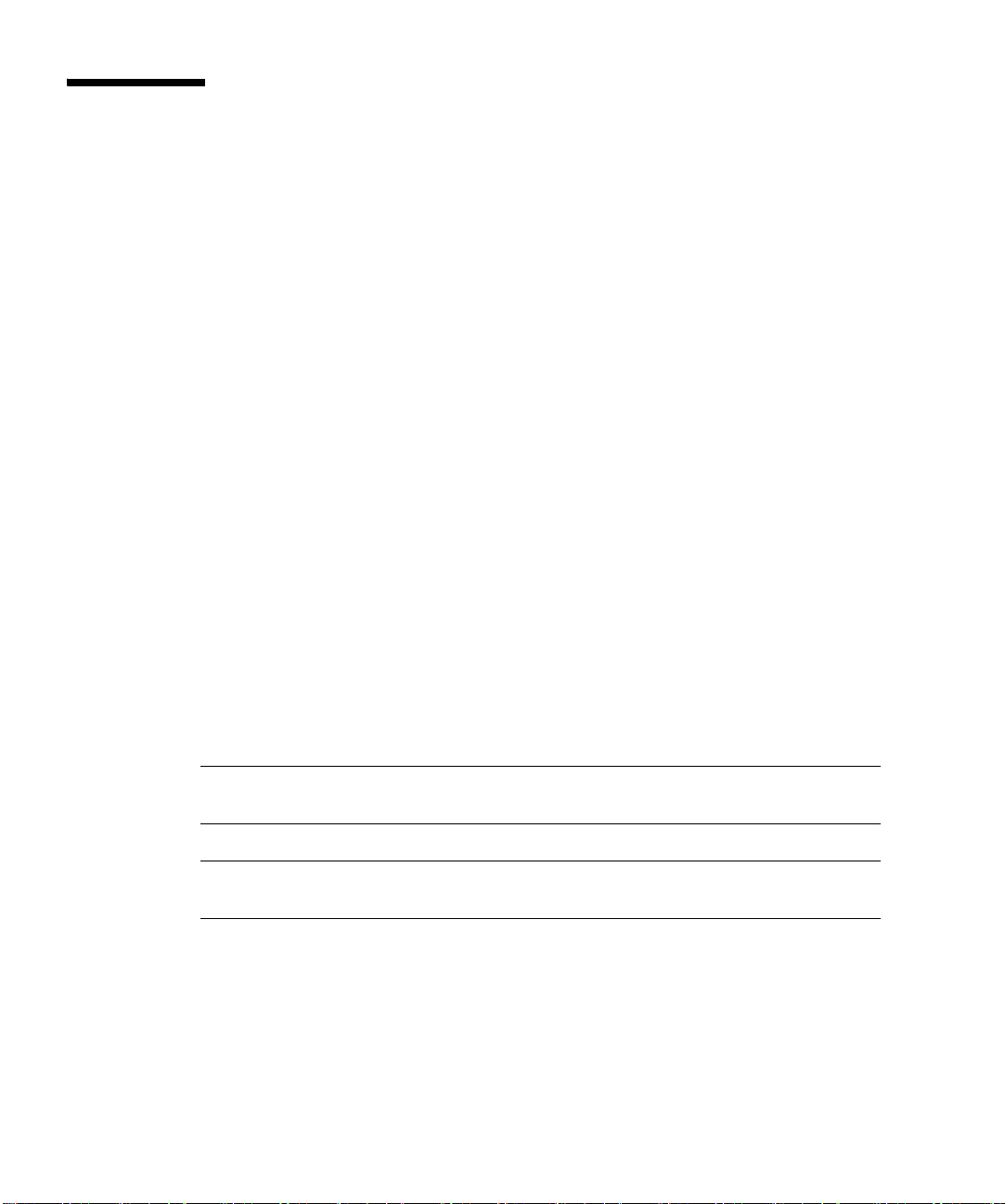
CD からの Red Hat Enterprise Linux 3 ソ
フトウェアのインストール
CD から Red Hat Enterprise Linux 3 ソフトウェアをインストールする作業は、次の
手順で構成されます。
1. Red Hat Enterprise Linux 3 ソフトウェアをインストールします。詳細は、10 ペー
ジの「ソフトウェアのインストール」を参照してください。
2. Red Hat Enterprise Linux 3 ソフトウェアを更新します。詳細は、19 ページの「オ
ペレーティングシステムおよびドライバの更新」を参照してください。
用意するもの
CD からのインストール手順では、次のものが必要です。
■ 次の周辺機器を装備した Sun Fire V20z サーバーまたは Sun Fire V40z サーバー
■ CD-ROM ドライブまたは DVD-ROM ドライブ
■ PS/2 キーボード
■ PS/2 マウス (必要に応じて使用。インストール作業では使用しないため)
■ モニター
■ Red Hat Enterprise Linux 3 Media CD セット (AS、ES、または WS バージョン)
10
1. キーボードおよびモニターを、Sun Fire V20z サーバーまたは Sun Fire V40z サー
2. サーバーの電源を入れ、Red Hat Enterprise Linux 3 CD 1 を CD トレーにセットしま
Sun Fire V20z
ソフトウェアのインストール
注 – Sun Installation Assistant CD を使用する場合は、手順 5 から開始してくださ
い。
注 – この手順では、テキストモードのインストール手順を示します。GUI モードで
は、複数の手順が同じ画面に表示されることがあります。
バーの適切なコネクタに接続します。
す。
サーバーが CD から起動され、boot: プロンプトが表示されます。
および
Sun Fire V40z
サーバー-
Linux
オペレーティングシステムインストールマニュアル
• 2005 年 7 月
Page 17
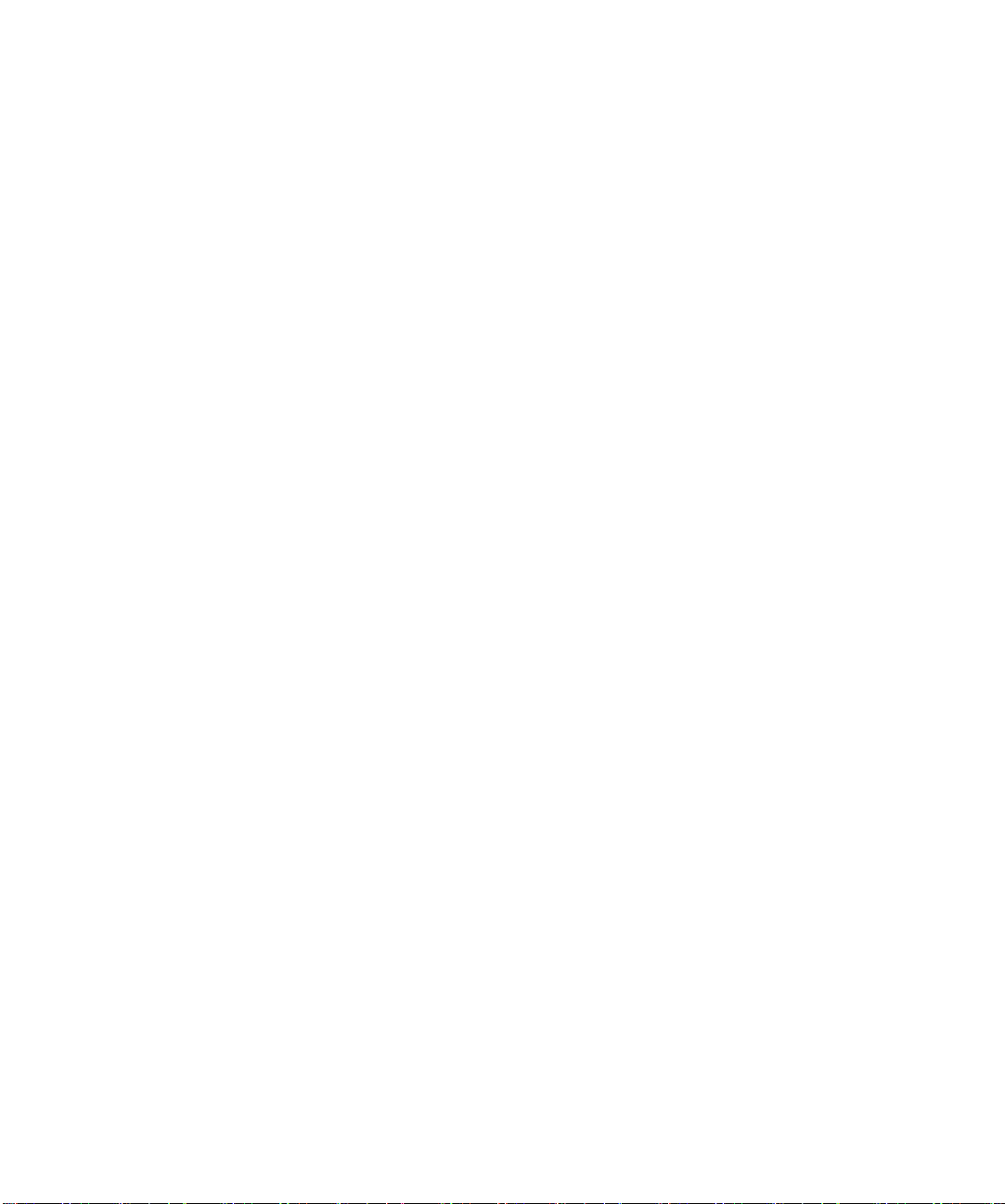
3. boot: プロンプトで、次のコマンドを入力します。
boot: linux text
4. CD 媒体のテストの実行を確認するプロンプトが表示されたら、テストを実行する場
合は「OK」を、テストを省略する場合は「Skip」を選択します。
CD 媒体テストが完了すると (テストの実行を選択した場合)、Anaconda インストー
ラが起動します。これには数分かかります。
5. 「Welcome」画面で、「OK」を選択します。
6. プロンプトが表示されたら、次の選択を行います。
a. 適切な言語を選択します。
b. キーボードの種類を選択します。
c. マウスを接続していない場合は「No-mouse」を選択し、マウスを接続している場
合はそのマウスが正しく検出されていることを確認します。
7. ディスクのパーティション分割の実行を確認するプロンプトが表示されたら、
「Autopartition」を選択します。
既存のパーティションを保持するかどうかを確認するダイアログボックスが表示され
ます。
8. 「Autopartition」ダイアログボックスで次のオプションのいずれかを選択します。
■ Remove all Linux partitions on this server: サーバーを別の OS とのデュアルブー
ト構成にし、Linux パーティションのみを置き換える場合は、このオプションを選
択します。
■ Remove all partitions on this server: インストール済みの OS がある場合に、すべ
て削除してディスク全体を使用するには、このオプションを選択します。
■ Keep all partitions and use existing free space: すでにインストールされている OS
があり、今後もその OS を利用できるようにする場合は、このオプションを選択し
ます。
9. 「Remove all partitions on this server」を選択すると、ドライブからデータが削除さ
れることを警告するメッセージが表示されます。「Yes」を選択します。
10. 「Partitioning」画面で、Ta b キーを押して「OK」に移動し、Enter キーを押しま
す。
設定画面の指示に従って処理を進めます。
a. ブートローダーを変更するには、「GRUB」または「no boot-loader」を選択しま
す。Ta b キーを押して「OK」に移動し、Enter キーを押します。
b. カーネルオプションを指定します。Ta b キーを押して「OK」に移動し、Enter
キーを押します。
c. ブートローダー用のパスワードを追加します。Tab キーを押して「OK」に移動
し、Enter キーを押します。
第 3 章 Red Hat Enterprise Linux 3 ソフトウェアのインストール 11
Page 18
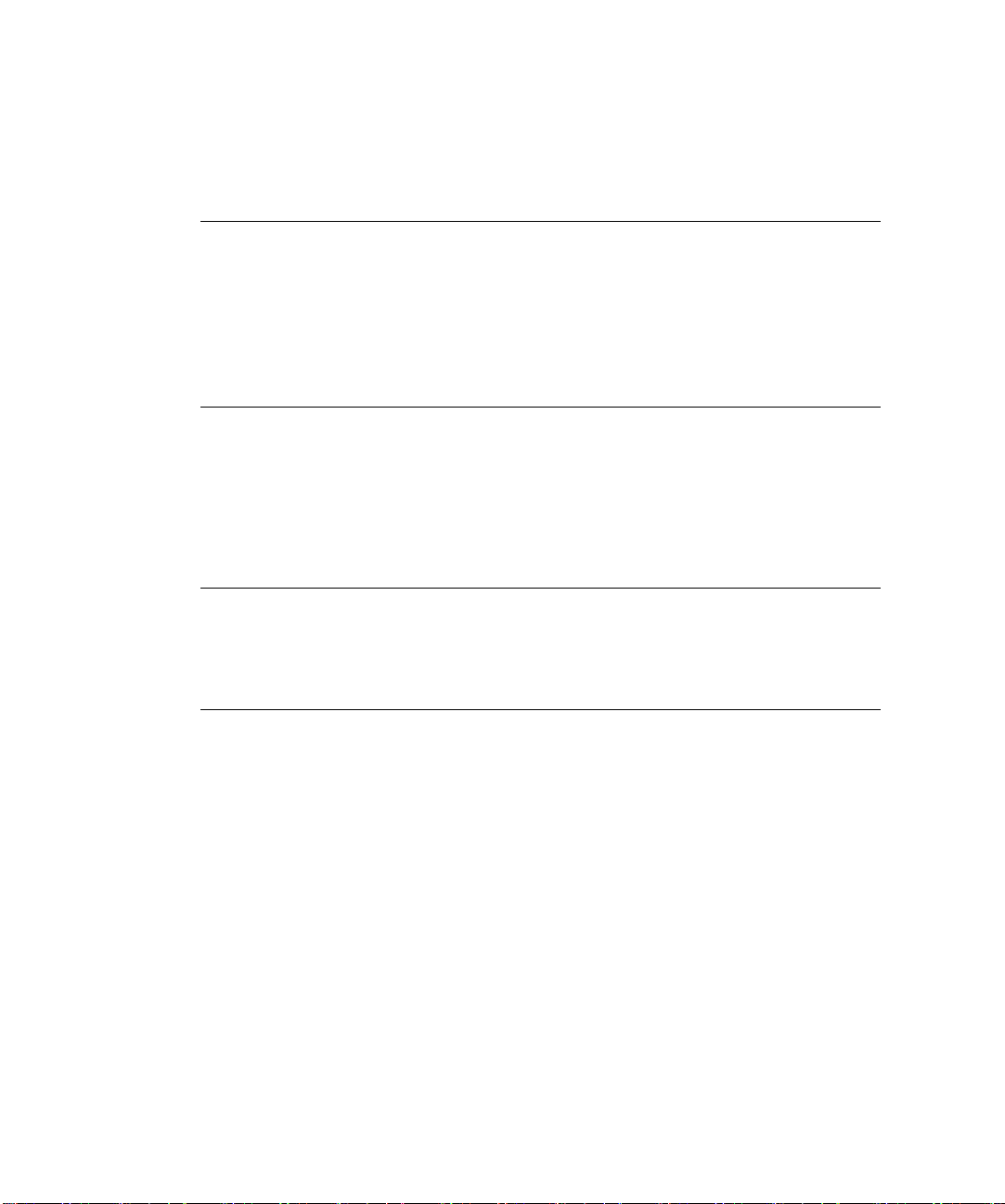
d. サーバーをデュアルブート構成にできる場合は、ブートローダーから起動する OS
を選択します。Ta b キーを押して「OK」に移動し、Enter キーを押します。
e. 起動元のデバイスを選択します。Ta b キーを押して「OK」に移動し、Enter キー
を押します。
注 – GUI モードのインストールを実行している場合は、次の順序で設定画面が表示
されます。
1. ブートローダーを変更するには、「GRUB」または「no bootloader」を選択しま
す。「Next」をクリックします。
2. サーバーをデュアルブート構成にできる場合は、ブートローダーから起動する OS
を選択し、起動元のデバイスを選択します。「Next」をクリックします。
3. ブートローダー用のパスワードを追加します。「Next」をクリックします。
11. 「Network Configuration」画面が表示されます。
組み込みの Ethernet ポートにネットワーク設定を適用できます。
DHCP 経由でサーバーにネットワーク設定を取得するか、静的なネットワーク設定
情報を入力できます。
デフォルトでは、DHCP が選択されています。
注 – テキストモードのインストールでは、ネットワーク設定用の画面およびホスト
名を入力する画面が表示されます。
12
12. 「Firewall Configuration」画面が表示されます。
13. インストールする必要がある言語がほかにある場合は、「Language Support」画面
14. 「Timezone」画面で、サーバーを設置した地域のタイムゾーンを選択します。
15. 「Root Password」画面で、スーパーユーザーに対して使用するパスワードを入力し
Sun Fire V20z
GUI モードのインストールでは、これらのオプションがすべて同じ画面に表示され
ます。
ファイアウォール機能は、有効にも無効にも設定できます。ネットワークセキュリ
ティーを高めるため、ファイアウォール機能を有効にすることをお勧めします。
デフォルト設定では、有効になっています。
で選択します。
ます。
および
Sun Fire V40z
サーバー-
Linux
オペレーティングシステムインストールマニュアル
• 2005 年 7 月
Page 19
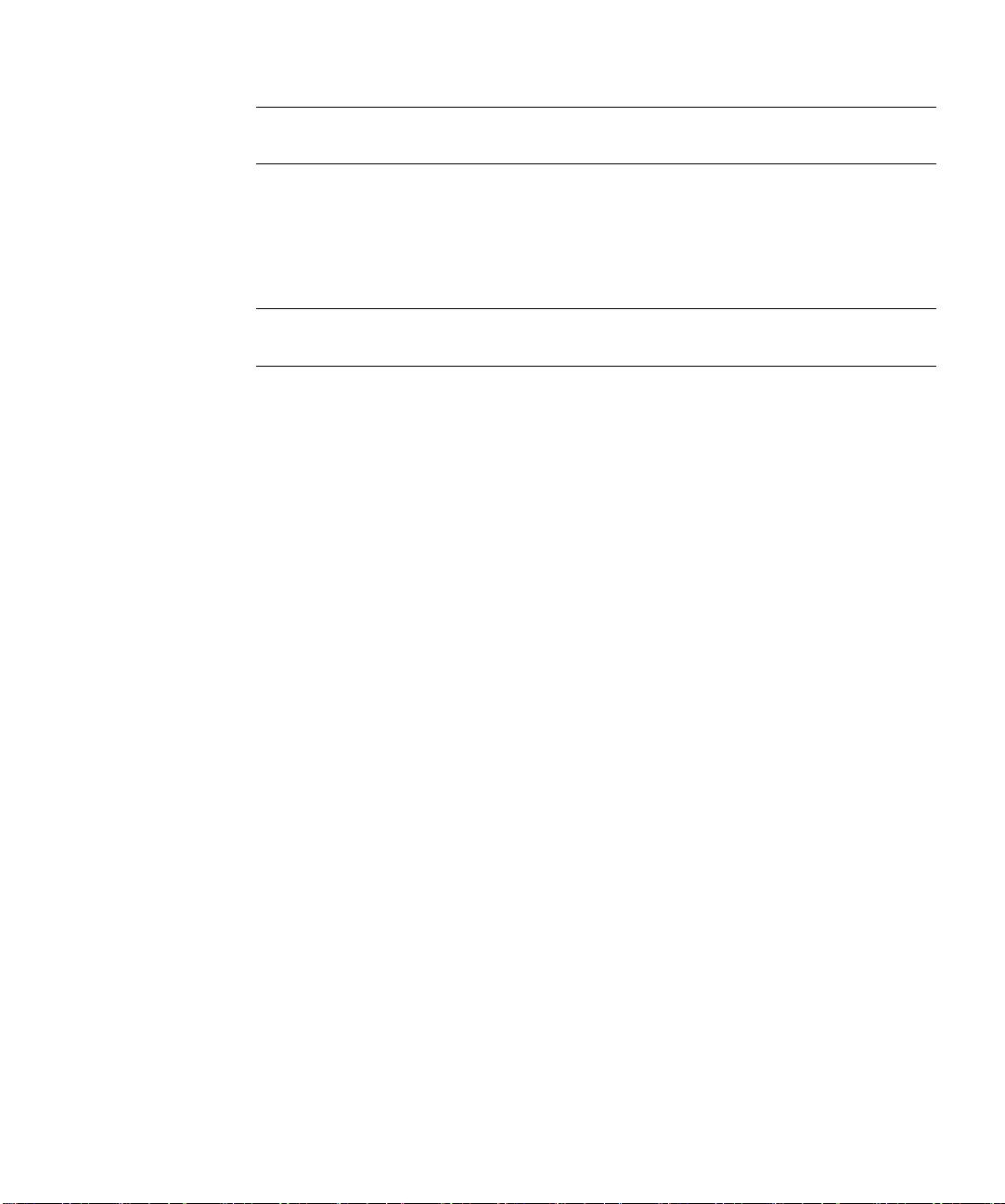
注 – パスワードを忘れないようにしてください。パスワードを忘れると、オペレー
ティングシステムの再インストールが必要になることがあります。
パッケージの選択をカスタマイズするかどうかを確認するプロンプトが表示されま
す。
16. 「Workstation Defaults」画面で、「Customize software selection」の横にあるボッ
クスにチェックマークを付け、「OK」を選択します。
注 – GUI モードのインストールでは、この画面のラベルは「Package Defaults」にな
ります。
17. 「Package Group Selection」設定画面で、自分の環境に適したパッケージを選択し
ます。
選択項目にチェックマークを付けるには、矢印キーでカーソルをその項目に移動して
から、スペースキーを押します。
18. インストールログに関するダイアログボックスを確認して、「OK」を選択します。
選択したインストール内容によって異なりますが、RPM のインストールには 10 分程
度かかります。CD の交換を求めるプロンプトが表示されると、自動的に CD が排出
されます。
19. CD の変更を求めるプロンプトが表示されたら、指示された CD を挿入し、「OK」
を押します。
選択したインストールオプションによっては、一部の CD は不要である場合もありま
す。
20. プロンプトが表示されたら、次の手順を実行します。
a. インストーラによって検出されたデフォルトのビデオインタフェースを選択しま
す。
b. インストーラで、接続しているモニターを確認し、もっとも適したものを選択し
ます。
c. 「X-Customization」画面で、「Tex t In t erf ac e」を選択します。
21. 「Complete」ダイアログボックスで「OK」を選択します。
これでインストールが完了しました。
22. Red Hat Enterprise Linux 3 ソフトウェアを更新します。詳細は、19 ページの「オペ
レーティングシステムおよびドライバの更新」を参照してください。
第 3 章 Red Hat Enterprise Linux 3 ソフトウェアのインストール 13
Page 20
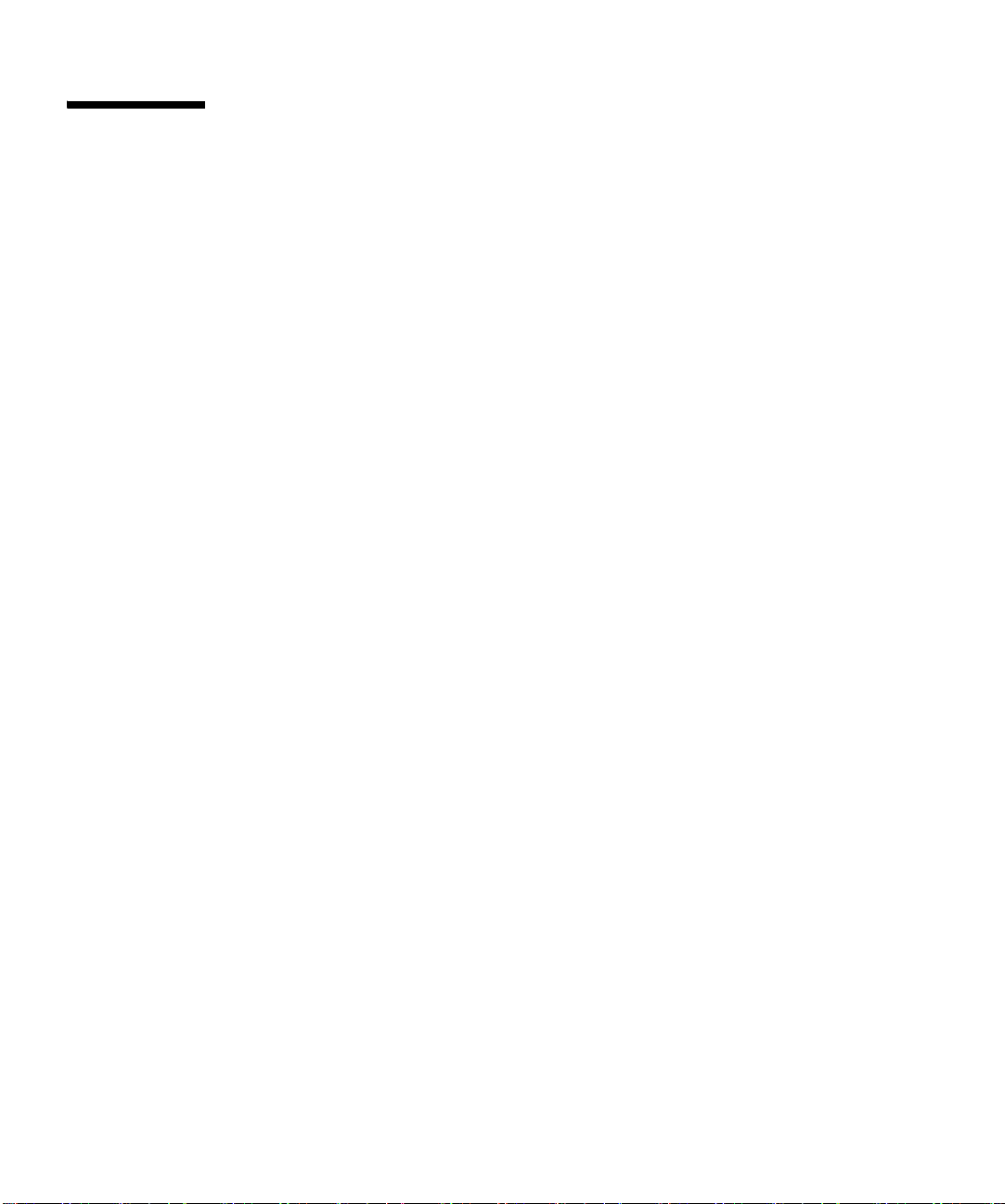
ネットワークからの Red Hat Enterprise
Linux 3 ソフトウェアのインストール
ネットワークに接続された PXE サーバーから Red Hat Enterprise Linux 3 ソフト
ウェアをインストールする作業は、次の手順で行います。
1. PXE インストールをサポートするようにネットワークを設定します。詳細は、63
ページの「PXE インストールをサポートするためのネットワークの事前設定」を
参照してください。
2. PXE サーバーとして使用するシステム上に PXE インストールイメージを作成しま
す。ソフトウェアは、この PXE サーバーからほかのシステム (PXE クライアント)
にダウンロードされます。詳細は、15 ページの「PXE サーバー上での PXE インス
トールイメージの作成」を参照してください。
3. PXE サーバーから PXE クライアントに Red Hat ソフトウェアをインストールしま
す。詳細は、18 ページの「PXE サーバーからのソフトウェアのインストール」を
参照してください。
4. Red Hat ソフトウェアを更新します。詳細は、19 ページの「オペレーティングシ
ステムおよびドライバの更新」を参照してください。
用意するもの
14
Sun Fire V20z
PXE インストール手順では、次のものが必要です。
■ 63 ページの「PXE インストールをサポートするためのネットワークの事前設定」
に従って設定し、次の周辺機器を装備した DHCP サーバー
■ CD-ROM ドライブまたは DVD-ROM ドライブ
■ PS/2 キーボード
■ モニター
■ Red Hat Enterprise Linux 3 Media CD セット (AS、ES、または WS バージョン)
■ Sun Fire V20z and Sun Fire V40z Servers Documentation and Support Files CD
および
Sun Fire V40z
サーバー-
Linux
オペレーティングシステムインストールマニュアル
• 2005 年 7 月
Page 21
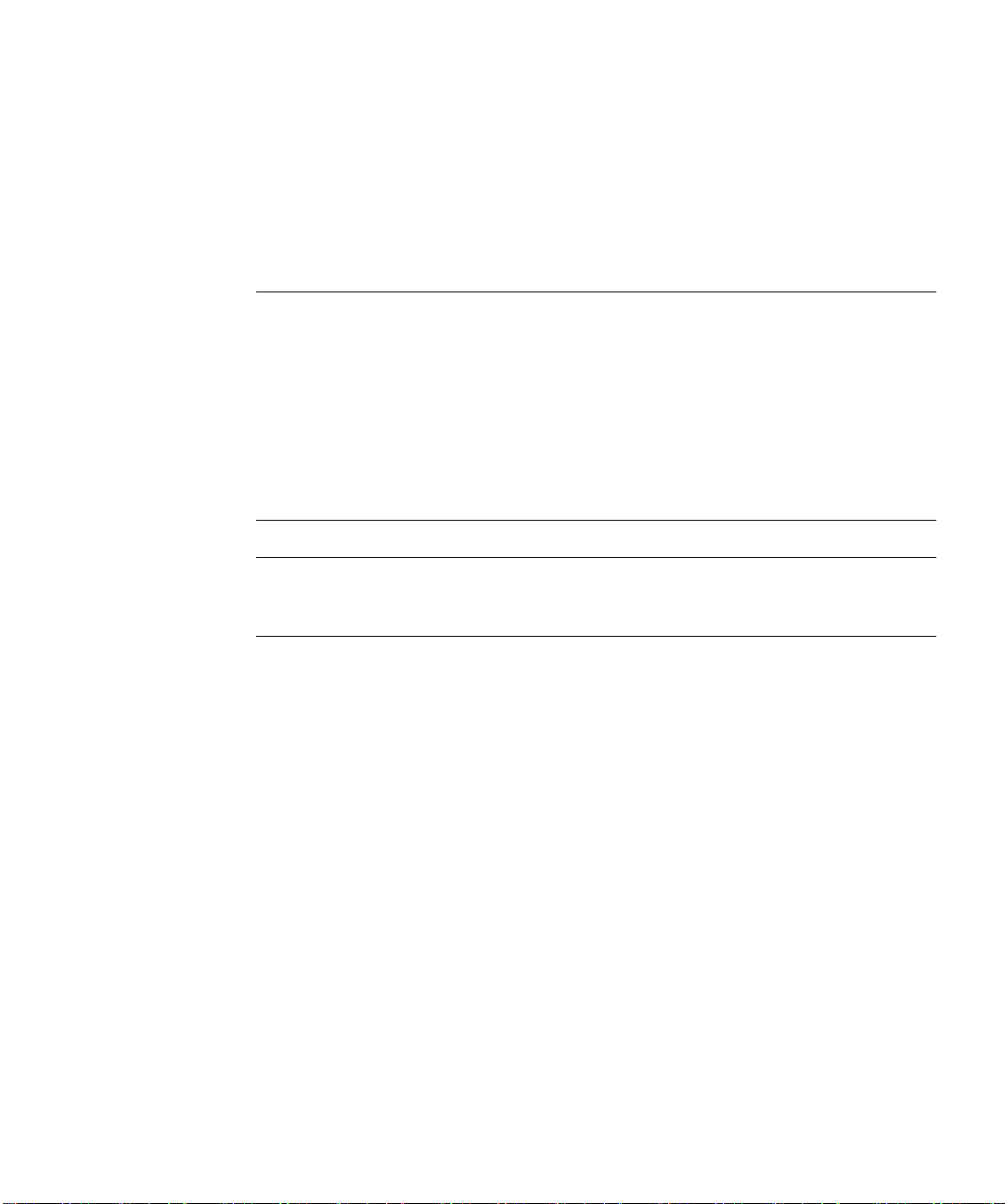
PXE サーバー上での PXE インストールイメージ
の作成
この手順では、DHCP サーバーとして使用しているサーバーに PXE インストールイ
メージを作成する方法について説明します。これにより、DHCP サーバーが PXE
サーバーとしても機能します。PXE サーバーから PXE クライアントにオペレーティ
ングシステムファイルが提供されます。
注 – 32 ビット版のユーザーの場合: 以降の手順では、解凍されるディレクトリの名
前を具体的に示していますが、いずれも 64 ビットネットワークイメージを設定する
場合のものです。32 ビットネットワークイメージを設定する場合は、一部のファイ
ルおよびディレクトリが若干異なります。
「64 ビット版」では、解凍されるディレクトリは rhel3_64-pxefiles/ です。
「32 ビット版」では、解凍されるディレクトリは rhel3_32-pxefiles/ です。
これ以外のディレクトリおよび指示は、64 ビット版でも 32 ビット版でもすべて同じ
です。
注 – この手順を開始する前に、63 ページの「PXE インストールをサポートするため
のネットワークの事前設定」の説明に従ってネットワークが設定されていることを確
認してください。
1. Red Hat Enterprise Linux 3 CD 1 を DHCP/PXE サーバーに挿入し、次のコマンドを
入力して CD の内容を PXE サーバーにコピーします。
次の例ではコピー先のディレクトリとして /home/pxeboot/SunFire_rhel3/ を
指定していますが、別のディレクトリを指定することもできます。この手順の例で
は、このディレクトリを使用します。
# mkdir -p /home/pxeboot/SunFire_rhel3/
# mount /dev/cdrom /mnt/cdrom
# cp -a /mnt/cdrom/RedHat /home/pxeboot/SunFire_rhel3/
2. 次のコマンドを使用して、初期 ramdisk およびカーネルを CD 1 から PXE イメージ
のベースにコピーします。
# cp /mnt/cdrom/images/pxeboot/initrd.img \
/home/pxeboot/SunFire_rhel3/
# cp /mnt/cdrom/images/pxeboot/vmlinuz \
/home/pxeboot/SunFire_rhel3/
3. 次のコマンドを実行して CD 1 のマウントを解除し、サーバーから取り出します。
# umount /dev/cdrom
第 3 章 Red Hat Enterprise Linux 3 ソフトウェアのインストール 15
Page 22
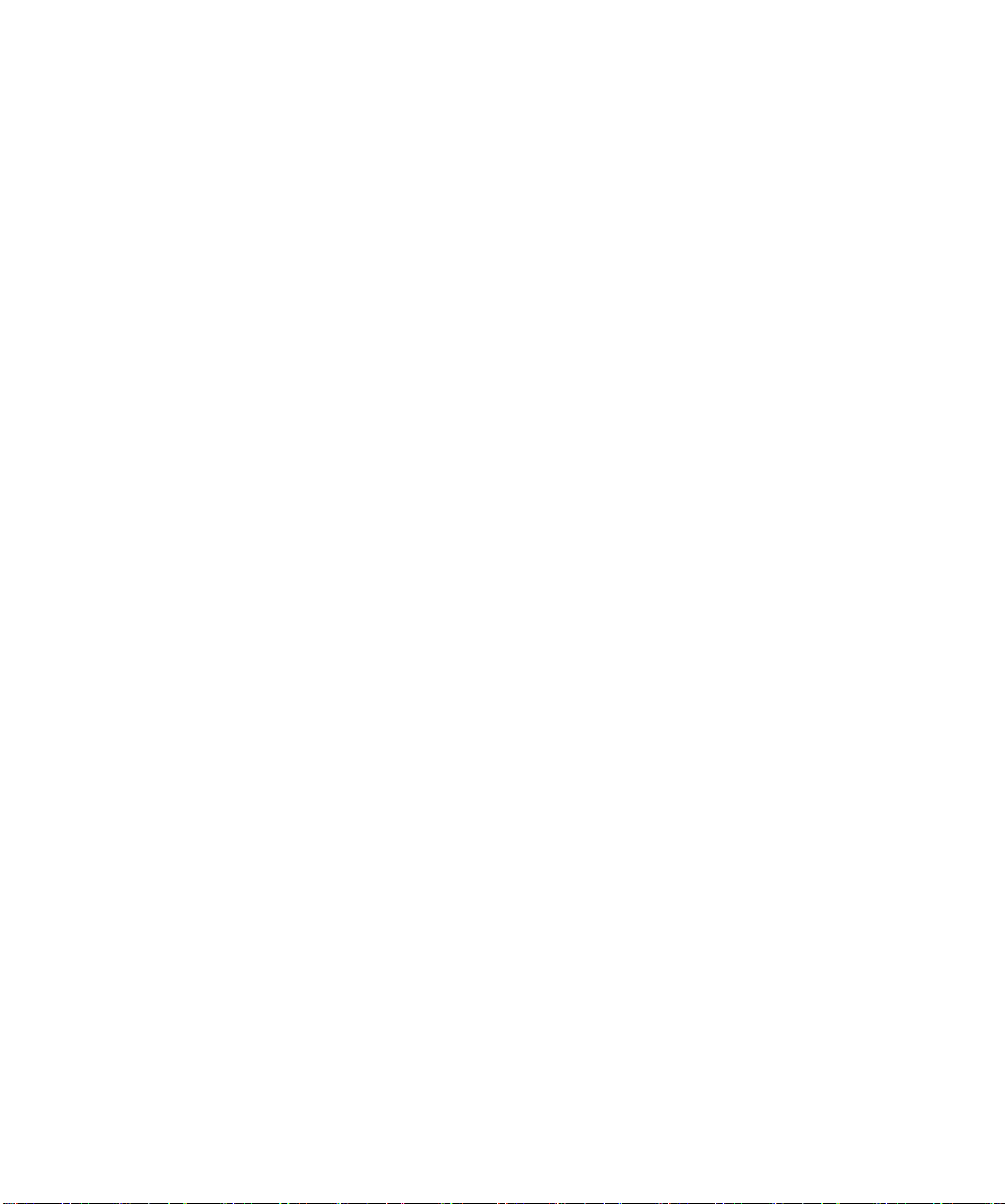
4. Red Hat Enterprise Linux 3 CD 2 をサーバーに挿入し、次のコマンドを入力して CD
の内容を PXE サーバーにコピーします。
# mount /dev/cdrom /mnt/cdrom
# cp -a /mnt/cdrom/RedHat /home/pxeboot/SunFire_rhel3/
既存のファイルを上書きするかどうかを確認するプロンプトが表示された場合は、y
を入力して上書きします。
5. 次のコマンドを実行して CD 2 のマウントを解除し、サーバーから取り出します。
# umount /dev/cdrom
6. Red Hat Enterprise Linux 3 CD 3 をサーバーに挿入し、次のコマンドを入力して CD
の内容を PXE サーバーにコピーします。
# mount /dev/cdrom /mnt/cdrom
# cp -a /mnt/cdrom/RedHat /home/pxeboot/SunFire_rhel3/
既存のファイルを上書きするかどうかを確認するプロンプトが表示された場合は、y
を入力して上書きします。
7. 次のコマンドを実行して CD 3 のマウントを解除し、サーバーから取り出します。
# umount /dev/cdrom
8. Red Hat Enterprise Linux 3 CD 4 をサーバーに挿入し、次のコマンドを入力して CD
の内容を PXE サーバーにコピーします。
# mount /dev/cdrom /mnt/cdrom
# cp -a /mnt/cdrom/RedHat /home/pxeboot/SunFire_rhel3/
既存のファイルを上書きするかどうかを確認するプロンプトが表示された場合は、y
を入力して上書きします。
16
9. 次のコマンドを実行して CD 4 のマウントを解除し、サーバーから取り出します。
10. 次のコマンドを入力して、kickstart ファイル ks.cfg を PXE サーバーにコピーしま
11. SCSI ドライバおよびネットワークドライバを一時ディレクトリから次のディレクト
12. PXE サーバー上で、kickstart ファイル /home/pxeboot/SunFire_rhel3/ks.cfg
Sun Fire V20z
# umount /dev/cdrom
す。
# cp /tmp/rhel3_64-pxefiles/ks.cfg /home/pxeboot/SunFire_rhel3/
リにコピーします。
# cp /tmp/rhel3_64-pxefiles/bcm* /home/pxeboot/SunFire_rhel3/
# cp /tmp/rhel3_64-pxefiles/lsi* /home/pxeboot/SunFire_rhel3/
の nfs 行を次のように変更して保存します。
nfs --server n.n.n.n --dir /home/pxeboot/SunFire_rhel3/
n.n.n.n は、PXE サーバーの IP アドレスです。--dir のあとに指定されている保存
場所がイメージの最上位を指していることを再確認します。
および
Sun Fire V40z
サーバー-
Linux
オペレーティングシステムインストールマニュアル
• 2005 年 7 月
Page 23
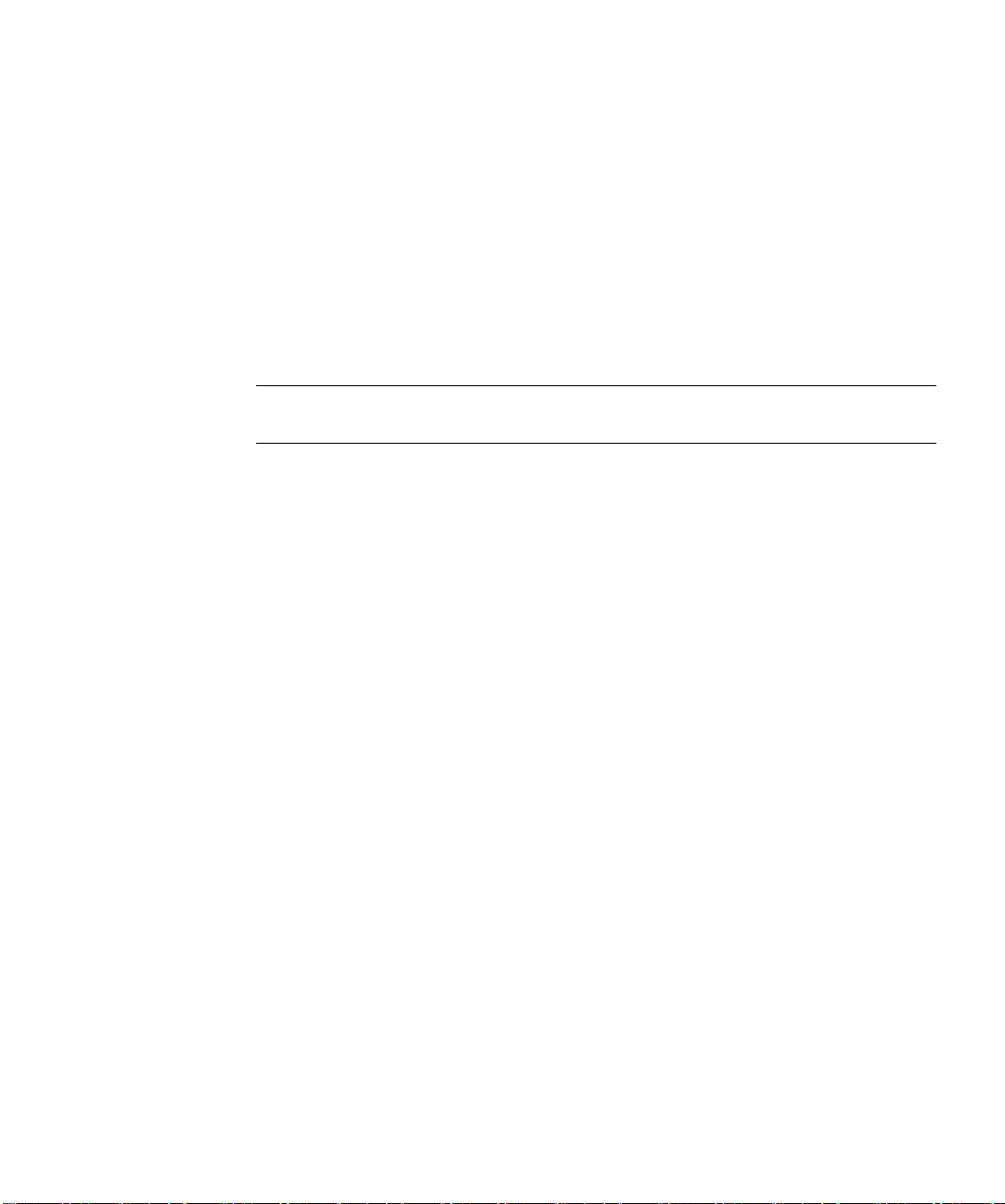
13. PXE サーバー上で、/home/pxeboot/pxelinux.cfg/default ファイルに次のエン
トリを追加して保存します。
append ksdevice から ks.cfg までのテキストブロックは、改行なしの一続きの
文字列として入力してください。
default SunFire_rhel3
label SunFire_rhel3
kernel SunFire_rhel3/vmlinuz
append ksdevice=eth0 console=tty0
load_ramdisk=1 initrd=SunFire_rhel3/initrd.img network
ks=nfs:n.n.n.n:/home/pxeboot/SunFire_rhel3/ks.cfg
n.n.n.n は、PXE サーバーの IP アドレスです。
注 – コンソールベースのインストールでは、append 行に console=ttyS0,19200
を追加してください。
第 3 章 Red Hat Enterprise Linux 3 ソフトウェアのインストール 17
Page 24
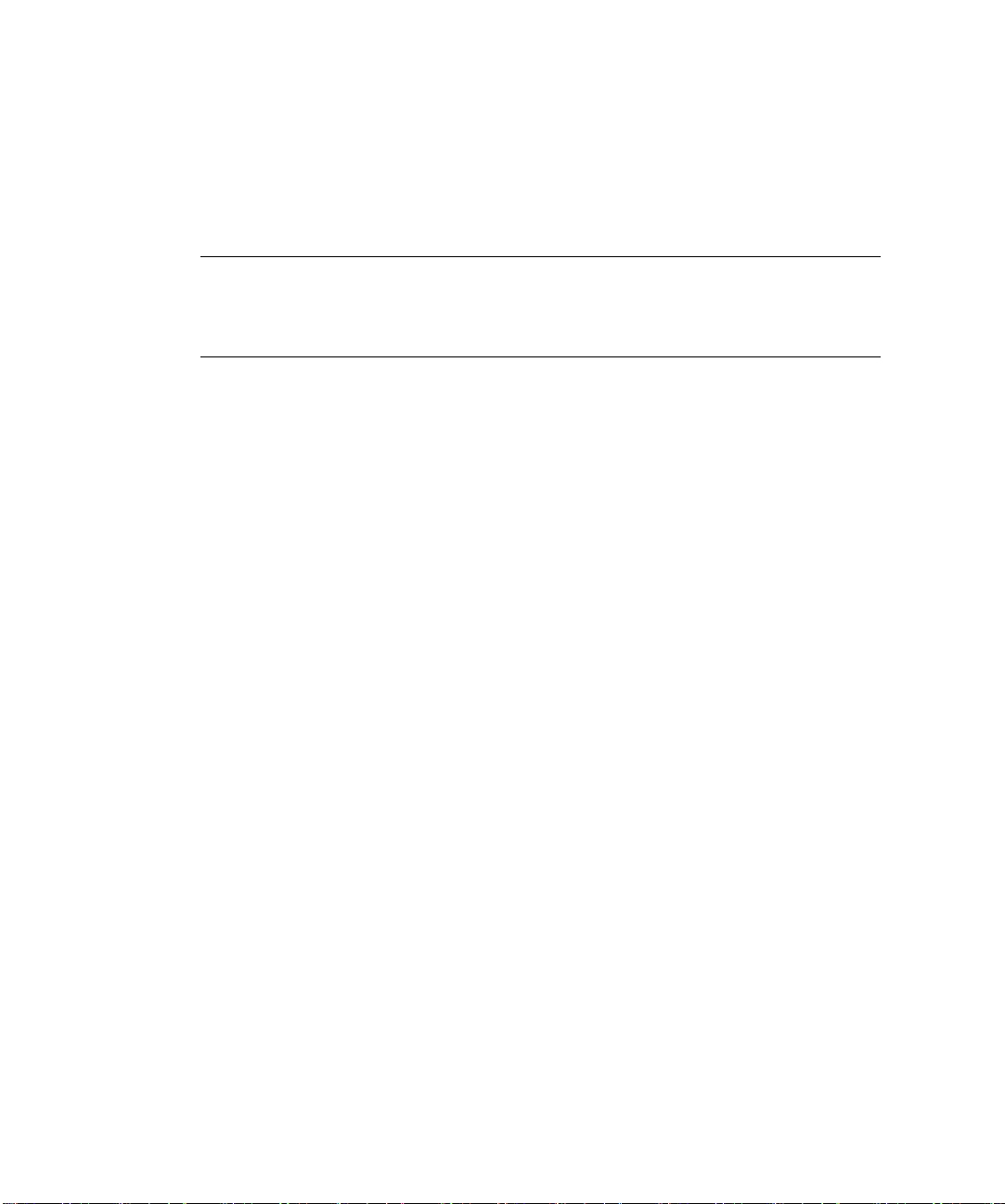
PXE サーバーからのソフトウェアのインストール
この手順では、Sun Fire V20z サーバーまたは Sun Fire V40z サーバーから要求を開
始し、起動イメージファイルを PXE/DHCP サーバーからダウンロードし、要求元の
サーバーに Red Hat Enterprise Linux 3 ソフトウェアをインストールする方法につい
て説明します。
注 – この手順では、63 ページの「PXE インストールをサポートするためのネット
ワークの事前設定」および 15 ページの「PXE サーバー上での PXE インストールイ
メージの作成」の説明に従って、ネットワークおよび PXE サーバーインストールイ
メージがあらかじめ設定されていることを前提としています。
1. PXE クライアントを PXE サーバーと同じネットワークに接続し、PXE クライアン
トの電源を入れます。
PXE クライアントとは、Red Hat Enterprise Linux 3 ソフトウェアのインストール先
の Sun Fire V20z サーバーまたは Sun Fire V40z サーバーを指します。
2. PXE クライアントにネットワーク起動を求めるプロンプトが表示されたら、F12
キーを押します。
PXE クライアントが PXE サーバーに接続し、DHCP サーバーから IP アドレスを取
得しようとします。
3. F8 キーを押して、PXE 起動イメージのダウンロードを開始します。
4. boot: プロンプトが表示されたら、15 ページの「PXE サーバー上での PXE インス
トールイメージの作成」の手順 13 でイメージに指定したラベルを入力します。
Red Hat Enterprise Linux 3 インストールイメージが、指定の Sun Fire V20z サー
バーまたは Sun Fire V40z サーバーにダウンロードされます。
18
5. 使用しているサーバーに Linux オペレーティングシステムを設定する手順について
6. 19 ページの「オペレーティングシステムおよびドライバの更新」に進みます。
Sun Fire V20z
は、Red Hat Enterprise Linux 3 メディアキットに付属のマニュアルを参照してくだ
さい。
および
Sun Fire V40z
サーバー-
Linux
オペレーティングシステムインストールマニュアル
• 2005 年 7 月
Page 25
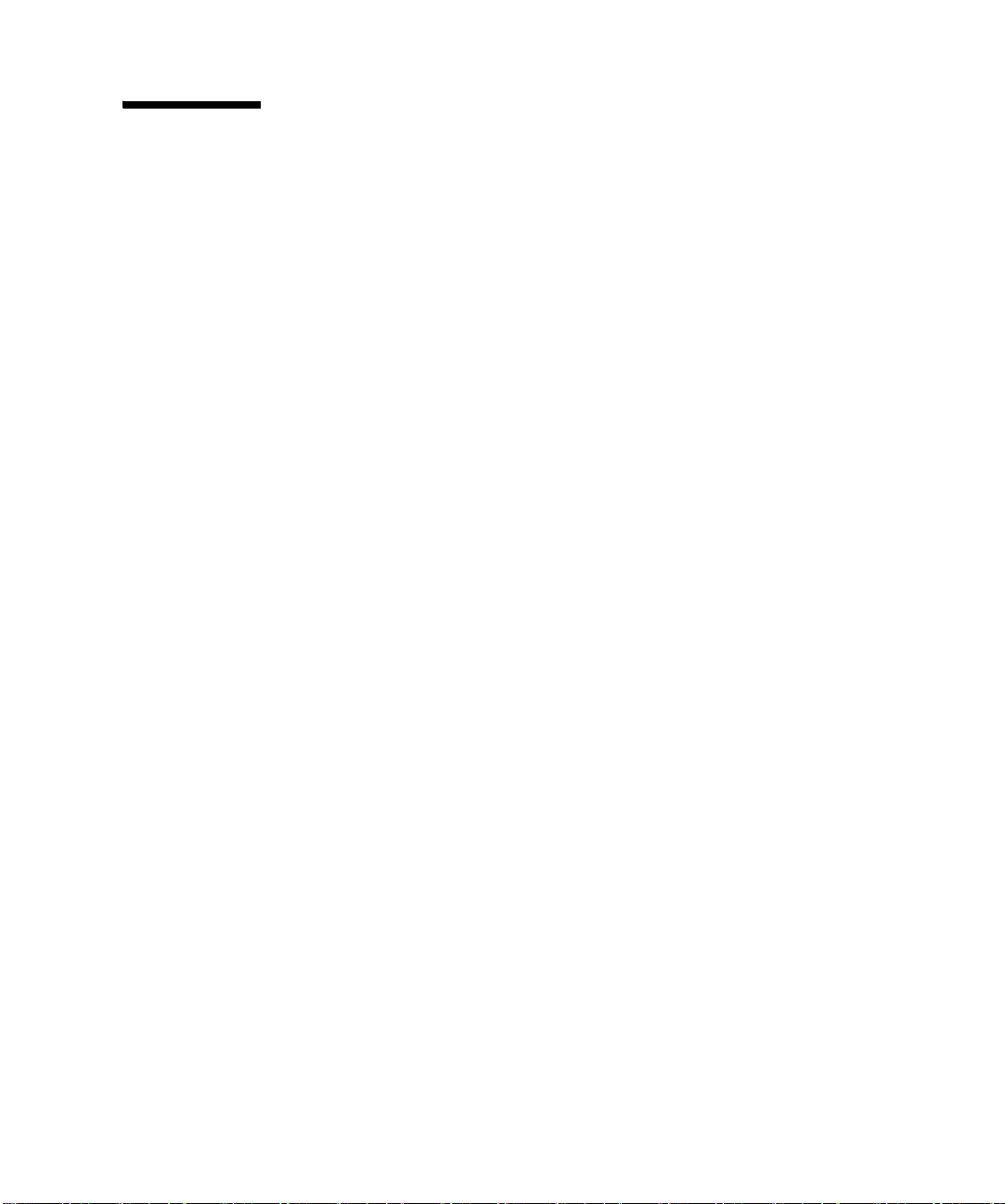
オペレーティングシステムおよびドライ
バの更新
CD 媒体に収録されているソフトウェアが最新のバージョンではない場合がありま
す。この媒体のリリース以降に、ソフトウェアに対して多くの更新が行われていま
す。
Red Hat Enterprise Linux 3 ソフトウェアの更新手順については、次の節を参照して
ください。
■ 19 ページの「Red Hat Enterprise Linux 3 ソフトウェアの更新」
■ 19 ページの「SCSI ドライバおよびネットワークドライバのアップグレード」
Red Hat Enterprise Linux 3 ソフトウェアの更新
CD 媒体に収録されているソフトウェアは、最新のバージョンではありません。この
媒体のリリース以降に、Red Hat Enterprise Linux ソフトウェアに対して多くの更新
が行われています。システムをセキュリティー上の脅威から保護し、安定性を向上さ
せるため、システムのインストールの完了後に up2date プログラムを実行する必要
があります。
up2date プログラムの設定については、Red Hat Enterprise Linux 3 メディアキット
に収録されている Red Hat マニュアルを参照してください。up2date の実行時に、
利用可能なパッケージ更新のセクションでカーネルパッケージを選択します。
up2date の完了後に、サーバーを再起動します。
SCSI ドライバおよびネットワークドライバのアッ
プグレード
システムにインストールされているカーネルには、Sun が推奨する最適なドライバが
含まれていない場合もあります。ドライバを更新すると、確実に適切なシステムパ
フォーマンスが得られます。
次に示す手順では、Sun Fire V20z and Sun Fire V40z Servers Documentation and
Support Files CD から最新のドライバをコピーする方法について説明します。
バ RPM は、Sun Fire V20z サーバーおよび Sun Fire V40z サーバーの製品ページからダウ
ンロードすることもできます。どちらのサーバーにも対応している URL は、次のとおりで
す。
http://www.sun.com/servers/entry/v20z/downloads.html
第 3 章 Red Hat Enterprise Linux 3 ソフトウェアのインストール 19
ドライ
Page 26
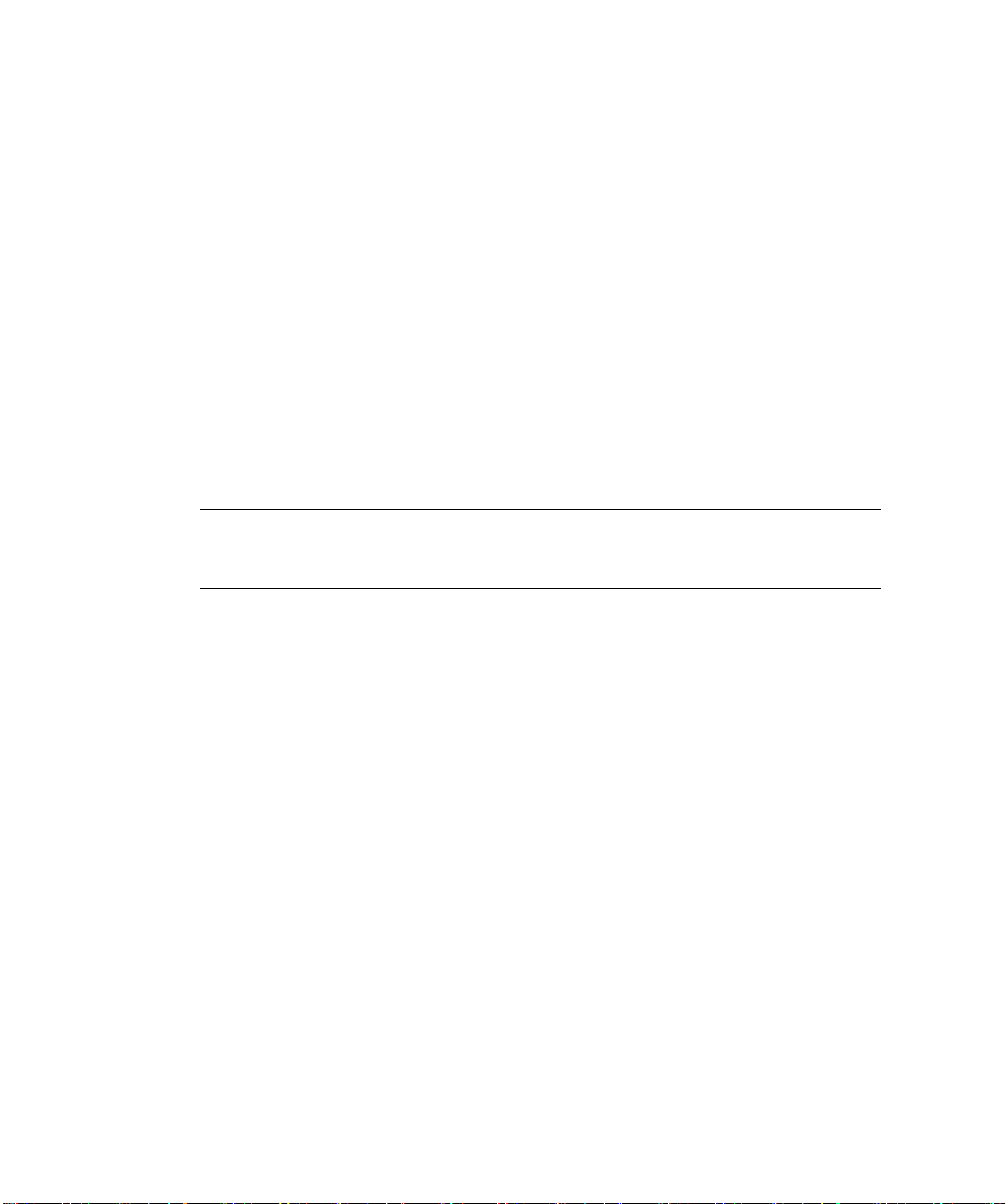
1. 次のコマンドを実行して、現在システムにインストールされているカーネルを調べま
す。
# rpm -qa | grep ^kernel
次のような出力が得られます。
kernel-2.4.21-4.EL.x86_64
kernel-smp-2.4.21-4.EL.x86_64
kernel-source-2.4.21-4.EL.x86_64
この例では、2.4.21-4.EL.x86_64 カーネルが動作しています。
2. Documentation and Support Files CD をサーバーに挿入します。
3. 次のコマンドを入力して、CD をマウントし、Ethernet ドライバおよび SCSI ドライ
バのディレクトリに移動します。
# mount /dev/cdrom /mnt/cdrom
# cd /mnt/cdrom/support/drivers/rhel3/64/
注 – Red Hat Enterprise Linux の 32 ビット版を使用している場合は、次のディレク
トリに移動してください。
/mnt/cdrom/support/drivers/rhel3/32/
4. 手順 1 で調べたカーネルのバージョンに対応するドライバ RPM を調べます。
RPM のファイル名には、カーネルのバージョンと種類が含まれています。たとえ
ば、手順 1 に示したカーネルのバージョンの場合、Ethernet ドライバ (bcm5700) お
よび SCSI ドライバ (lsi) は次のようになります。
bcm5700-7.1.22_2.4.21_4.EL-rhel3_1.x86_64.rpm
bcm5700-smp-7.1.22_2.4.21_4.EL-rhel3_1.x86_64.rpm
lsi-2.05.11_2.4.21_4.EL-rhel3_1.x86_64.rpm
lsi-smp-2.05.11_2.4.21_4.EL-rhel3_1.x86_64.rpm
20
Sun Fire V20z
および
Sun Fire V40z
サーバー-
Linux
オペレーティングシステムインストールマニュアル
• 2005 年 7 月
Page 27
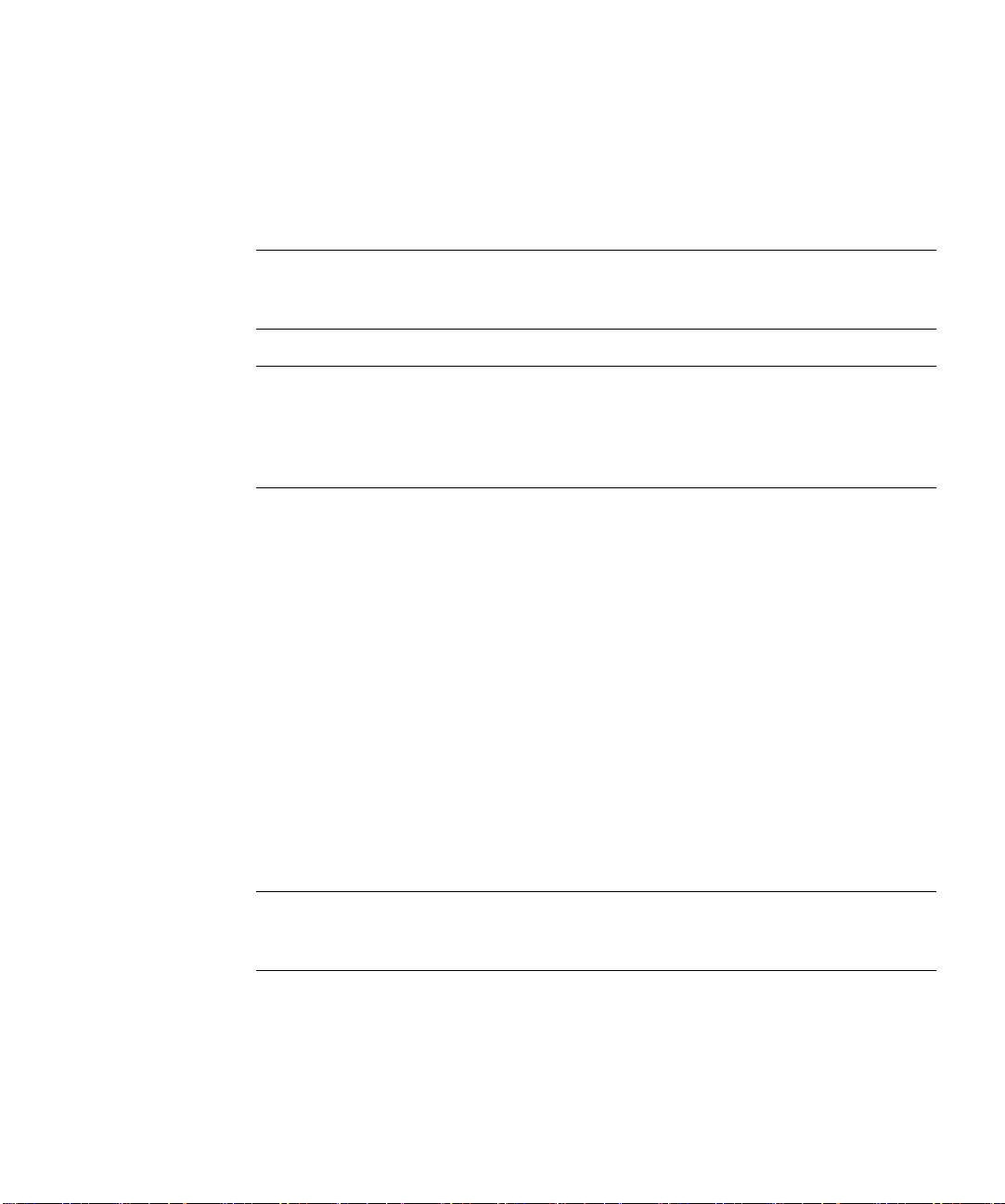
5. 次のコマンドを実行して、RPM ファイルをインストールします。
# rpm -Uvh /mnt/cdrom/support/drivers/rhel3/64/bcm5700-drivers.rpm
# rpm -Uvh /mnt/cdrom/support/drivers/rhel3/64/lsi-drivers.rpm
bcm5700-drivers および lsi-drivers は、それぞれ、手順 4 で調べた適切な Ethernet ド
ライバおよび SCSI ドライバの RPM ファイルです。
注 – 動作しているカーネルに適したドライバのアーキテクチャーを選択してくださ
い。たとえば、i686 カーネルが動作している場合は、末尾が .i686.rpm の正しいド
ライバ RPM を選択してください。
注 – 次に、NPS ドライバをインストールする手順を示します。NPS ドライバには、
JNET ドライバおよびマシンチェックカーネルドライバのほか、POCI および監視
デーモンも含まれています。サーバーのサービスプロセッサに対してハードウェア監
視、OS 状態レポート、および SNMP プロキシサービスを使用可能にするには、この
ソフトウェアが必要です。
6. 使用しているオペレーティングシステムのバージョンおよびアーキテクチャーに対応
する NPS RPM を Documentation and Support Files CD で探します。
NPS RPM ファイルは、CD の最上位パス (/support/sysmgmt/) 内の OS 別のディ
レクトリに収録されています。
7. 次のコマンドを入力して、NPS RPM をインストールします。
# rpm -Uvh /mnt/cdrom/support/sysmgmt/redhat/rhel3/nps-V2.rpm
nps-V2 は、NPS RPM ファイルのバージョンおよびアーキテクチャーを表します。
この方法以外に、次のコマンドを入力して、ソースから NPS RPM をコンパイルして
インストールすることもできます。
# cd /usr/src/redhat
# tar -xvf /mnt/cdrom/support/sysmgmt/src/nps-V2*.tar.gz
# rpm -bb SPECS/nps.spec
# rpm -ivh `find ./RPMS | grep nps`
注 – Linux 系システムの中には、rpm コマンドではなく、rpmbuild コマンドが必
要なものもあります。使用しているバージョンの Linux のマニュアルで確認してく
ださい。
8. インストールが正常に完了したら、次のコマンドを実行してシステムを再起動しま
す。
# reboot
第 3 章 Red Hat Enterprise Linux 3 ソフトウェアのインストール 21
Page 28

22
Sun Fire V20z
および
Sun Fire V40z
サーバー-
Linux
オペレーティングシステムインストールマニュアル
• 2005 年 7 月
Page 29

第 4 章
SUSE Linux Enterprise Server 8
(SLES 8) ソフトウェアのインス
トール
この章では、Sun Fire V20 サーバーおよび Sun Fire V40z サーバーで SUSE Linux
Enterprise Server 8 (SLES 8) ソフトウェアをインストールおよび更新する方法につい
て説明します。2 種類のサーバー間で手順が異なる場合は、その違いを明記していま
す。
注 – この章のシステム管理手順は、基本的な Linux 管理またはそれ以上の経験があ
るユーザーを対象としています。
注 – Sun Installation Assistant では、現在、サービスパックの処理に問題があるた
め、SUSE Linux Enterprise Server 8 (64 ビット) のインストールをサポートしていま
せん。Sun Installation Assistant の今後の更新では、SLES8 インストールがサポート
され、オンラインで入手できるようになる予定です。
この章では、次の内容について説明します。
■ 24 ページの「CD からの SUSE Linux Enterprise Server 8 のインストール」
■ 28 ページの「ネットワークからの SUSE Linux Enterprise Server 8 ソフトウェア
のインストール」
■ 34 ページの「オペレーティングシステムおよびドライバの更新」
23
Page 30

CD からの SUSE Linux Enterprise
Server 8
のインストール
この節では、SUSE Linux Enterprise Server 8 ソフトウェアを SUSE Linux Enterprise
Server 8 CD 媒体セットからインストールする方法について説明します。
CD からのインストールは、次の手順で行います。
1. SUSE Linux Enterprise Server 8 ソフトウェアをインストールします。詳細は、25
ページの「ソフトウェアのインストール」を参照してください。
2. SUSE Linux Enterprise ソフトウェアを更新します。詳細は、34 ページの「オペ
レーティングシステムおよびドライバの更新」を参照してください。
用意するもの
CD からのインストール手順では、次のものが必要です。
■ 次の周辺機器を装備した Sun Fire V20z サーバーまたは Sun Fire V40z サーバー
■ CD-ROM ドライブまたは DVD-ROM ドライブ
■ PS/2 キーボード
■ PS/2 マウス
■ モニター
■ SUSE Linux Enterprise Server 8 Media CD セット。内容は、次のとおりです。
■ SUSE Linux Enterprise Server CD が 1 枚
■ UnitedLinux 1.0 CD が 3 枚
■ United Linux Service Pack 3 CD が 2 枚
■ Sun Fire V20z and Sun Fire V40z Servers Documentation and Support Files CD
24
Sun Fire V20z
注 – インストールにはマウスを使用することをお勧めしますが、必須ではありませ
ん。マウスを使用しない場合は、Tab キーを使用して選択項目を切り替えることがで
きます。
および
Sun Fire V40z
サーバー-
Linux
オペレーティングシステムインストールマニュアル
• 2005 年 7 月
Page 31

ソフトウェアのインストール
1. キーボードおよびモニターを、Sun Fire V20z サーバーまたは Sun Fire V40z サー
バーの適切なコネクタに接続します。
2. サーバーの電源を入れ、SUSE Linux Enterprise Server 8 CD 1 をサーバーに挿入し
ます。
サーバーが CD から起動され、画面にインストールオプションが表示されます。
3. インストールオプションを選択し (デフォルト設定を推奨)、Enter キーを押します。
Enter キーを押さないと、画面がタイムアウトしてデフォルト設定が使用されます。
注 – 選択画面に表示されたキーボードの対応するファンクションキーを押すと、イ
ンストーラのビデオ解像度を変更できます。
4. 適切な言語を選択し、「Accept」を選択します。
この選択が終わると、インストーラは推奨設定を取得するためにサーバーを検索しま
す。
5. 新しいインストールを実行するかどうかを確認するダイアログボックスが表示された
場合は、「New Installation」を選択してから「OK」を選択します。
推奨設定が「Installation Settings」画面に表示されます。
6. 表示された設定が現在の環境に適している場合は、「Accept」を選択します。適して
いない場合は、変更するコンポーネントを選択し、必要な変更を加えます。
ほとんどのユーザーは、デフォルト設定のままで問題ありません。個々のコンポーネ
ントの変更に関する詳細は、『SUSE Linux Enterprise Server 8 Installation Guide』
を参照してください。
7. インストールの開始を確認するプロンプトが表示されたら、「Yes 」を選択します。
8. CD の交換を求めるプロンプトが表示されたら、ドライブから CD を取り出し、指示
された CD を挿入して「OK」を押します。
選択したインストールオプションによっては、一部の CD は不要である場合もありま
す。選択したインストール内容によって異なりますが、RPM のインストールには 15
分程度かかります。
基本システムのインストールが正常に終了すると、挿入した媒体の取り出しを求める
ダイアログボックスが表示されます。
9. 挿入した媒体を取り出し、「OK」を選択します。
システムの再起動が終了すると、スーパーユーザー用パスワードの入力を求めるプロ
ンプトが表示されます。
第 4 章 SUSE Linux Enterprise Server 8 (SLES 8) ソフトウェアのインストール 25
Page 32

10. スーパーユーザーに対して使用するパスワードを入力します。
注 – パスワードを忘れないようにしてください。パスワードを忘れると、オペレー
ティングシステムの再インストールが必要になることがあります。
新しいユーザーの追加を確認するプロンプトが表示されます。
11. ここでほかにもユーザーを追加できますが、これ以上ユーザーを追加しない場合は
「Next」を選択します。
12. デスクトップ設定メニューで、「Te x t m o de o nl y 」を選択し、「Accept」を押しま
す。
インストーラによって構成ファイルがいくつか作成され、インストール設定に進みま
す。
13. プリンタ検出の実行を確認するプロンプトが表示されたら、「Skip detection」を選
択します。
14. 「Installation Settings」画面で設定情報を確認し、「Next」を選択します。
15. 設定情報が保存されたら、「OK」を選択します。
これでインストールが完了しました。
16. スーパーユーザーとしてログインします。
17. United Linux 1.0 Service Pack 3 CD 1 をサーバーに挿入します。
26
18. 次のコマンドを入力して、United Linux 1.0 Service Pack 3 CD 1 をマウントしま
19. 次のコマンドを入力して、カーネルを更新します。
20. 次のコマンドを入力して、United Linux 1.0 Service Pack 3 CD 1 のマウントを解除
21. 次のコマンドを実行して、YaST 管理プログラムを起動します。
Sun Fire V20z
す。
# mount /media/cdrom
# rpm -Uvh /media/cdrom/x86_64/update/UnitedLinux/1.0/ \
rpm/x86_64/k_smp-2.4.21-127.x86_64.rpm
します。
# umount /media/cdrom
インストール設定によっては Installation Failed メッセージが表示されること
もありますが、次の手順で YaST の Patch CD UPdate ユーティリティーを実行する前
にカーネルを更新しておくと、これを回避できます。
# yast
および
Sun Fire V40z
サーバー-
Linux
オペレーティングシステムインストールマニュアル
• 2005 年 7 月
Page 33

22. YaST プログラムの「Software」メニューから「Patch CD Update」を選択します。
注 – このアップデートユーティリティーの実行には、インターネット接続が必要に
なることがあります。
23. 「Installation Source」で Alt+E キーを押して、「Expert」を選択します。
24. 「Type」メニューから「CD」を選択します。
25. 「CD Installation」メニューから「'/dev/cdrom'」を選択します。
26. 「Next」を選択して更新を開始します。
アップデートユーティリティーが CD 媒体を走査し、検出した更新内容をインストー
ルします。
注 – 更新処理中に、なんらかの操作を求めるプロンプトが表示されることがありま
す。表示されたダイアログを確認し、「OK」を選択して処理を続けます。
27. 更新処理が完了したら、アップデートユーティリティーおよび YaS T プログラムを終
了します。
28. 次のコマンドを実行して、サーバーを再起動します。
# reboot
29. 34 ページの「オペレーティングシステムおよびドライバの更新」に進みます。
第 4 章 SUSE Linux Enterprise Server 8 (SLES 8) ソフトウェアのインストール 27
Page 34

ネットワークからの SUSE Linux
Enterprise Server 8 ソフトウェアのイン
ストール
ネットワーク接続された PXE サーバーから SUSE Linux Enterprise Server 8 ソフト
ウェアをインストールする作業は、次の手順で構成されます。
1. PXE インストールをサポートするようにネットワークを設定します。詳細は、63
ページの「PXE インストールをサポートするためのネットワークの事前設定」を
参照してください。
2. PXE サーバーとして使用するシステム上に PXE インストールイメージを作成しま
す。ソフトウェアは、この PXE サーバーからほかのシステム (PXE クライアント)
にダウンロードされます。詳細は、29 ページの「PXE サーバー上での PXE インス
トールイメージの作成」を参照してください。
3. PXE サーバーから PXE クライアントに SUSE Linux ソフトウェアをインストール
します。詳細は、33 ページの「PXE サーバーからのソフトウェアのインストー
ル」を参照してください。
4. SUSE Linux ソフトウェアを更新します。詳細は、34 ページの「オペレーティン
グシステムおよびドライバの更新」を参照してください。
28
Sun Fire V20z
用意するもの
PXE インストール手順では、次のものが必要です。
■ 63 ページの「PXE インストールをサポートするためのネットワークの事前設定」
に従って設定し、次の周辺機器を装備した DHCP サーバー
■ CD-ROM ドライブまたは DVD-ROM ドライブ
■ PS/2 キーボード
■ モニター
■ SUSE Linux Enterprise Server 8 Media CD セット
■ Sun Fire V20z and Sun Fire V40z Servers Documentation and Support Files CD
および
Sun Fire V40z
サーバー-
Linux
オペレーティングシステムインストールマニュアル
• 2005 年 7 月
Page 35

PXE サーバー上での PXE インストールイメージ
の作成
この手順では、DHCP サーバーとして使用しているシステム上に PXE インストール
イメージを作成する方法について説明します。これにより、DHCP サーバーが PXE
サーバーとしても機能します。PXE サーバーから PXE クライアントにオペレーティ
ングシステムファイルが提供されます。
注 – この手順を開始する前に、63 ページの「PXE インストールをサポートするため
のネットワークの事前設定」の説明に従ってネットワークが設定されていることを確
認してください。
1. SUSE Linux Enterprise Server 8 (Service Pack 3 を含む) を保持するためのディレク
トリ構造を設定します。
次の例ではコピー先のディレクトリとして /home/pxeboot/SunFire_sles8/ を
指定していますが、別のディレクトリを指定することもできます。この手順の例で
は、このディレクトリを使用します。
# mkdir -p /home/pxeboot/SunFire_sles8/sles8-x86_64/CD1
# mkdir -p /home/pxeboot/SunFire_sles8/ \
unitedlinux-x86_64/CD{1,2,3}
# mkdir -p /home/pxeboot/SunFire_sles8/sp3-x86_64/CD{1,2}
2. SUSE Linux Enterprise Server 8 CD をサーバーに挿入し、次のコマンドを入力して
CD の内容を PXE サーバーにコピーします。
# mount /media/cdrom
# cp -a /media/cdrom/* \
/home/pxeboot/SunFire_sles8/sles8-x86_64/CD1
3. 次のコマンドを実行して SUSE Linux Enterprise Server 8 CD のマウントを解除し、
サーバーから取り出します。
# umount /dev/cdrom
4. UnitedLinux 1.0 CD 1 をサーバーに挿入し、次のコマンドを入力して CD の内容を
PXE サーバーにコピーします。
# mount /media/cdrom
# cp -a /media/cdrom/* \
/home/pxeboot/SunFire_sles8/unitedlinux-x86_64/CD1
5. 次のコマンドを実行して UnitedLinux 1.0 CD 1 のマウントを解除し、サーバーから
取り出します。
# umount /dev/cdrom
第 4 章 SUSE Linux Enterprise Server 8 (SLES 8) ソフトウェアのインストール 29
Page 36

6. UnitedLinux 1.0 CD 2 をサーバーに挿入し、次のコマンドを入力して CD の内容を
PXE サーバーにコピーします。
# mount /media/cdrom
# cp -a /media/cdrom/* \
/home/pxeboot/SunFire_sles8/unitedlinux-x86_64/CD2
7. 次のコマンドを実行して UnitedLinux 1.0 CD 2 のマウントを解除し、サーバーから
取り出します。
# umount /dev/cdrom
8. UnitedLinux 1.0 CD 3 をサーバーに挿入し、次のコマンドを入力して CD の内容を
PXE サーバーにコピーします。
# mount /media/cdrom
# cp -a /media/cdrom/* \
/home/pxeboot/SunFire_sles8/unitedlinux-x86_64/CD3
9. 次のコマンドを実行して UnitedLinux 1.0 CD 3 のマウントを解除し、サーバーから
取り出します。
# umount /dev/cdrom
10. UnitedLinux Service Pack 3 CD 1 をサーバーに挿入し、次のコマンドを入力して CD
の内容を PXE サーバーにコピーします。
# mount /media/cdrom
# cp -a /media/cdrom/* \
/home/pxeboot/SunFire_sles8/sp3-x86_64/CD1
30
11. 次のコマンドを実行して UnitedLinux Service Pack 3 CD 1 のマウントを解除し、
12. UnitedLinux Service Pack 3 CD 2 をサーバーに挿入し、次のコマンドを入力して CD
13. 次のコマンドを実行して UnitedLinux Service Pack 3 CD 2 のマウントを解除し、
14. 次のコマンドを入力して、クライアントシステムが起動する起動環境を設定します。
Sun Fire V20z
サーバーから取り出します。
# umount /dev/cdrom
の内容を PXE サーバーにコピーします。
# mount /media/cdrom
# cp -a /media/cdrom/* \
/home/pxeboot/SunFire_sles8/sp3-x86_64/CD2
サーバーから取り出します。
# umount /dev/cdrom
# cd /home/pxeboot/SunFire_sles8/
# ln -s sles8-x86_64/CD1/boot .
および
Sun Fire V40z
サーバー-
Linux
オペレーティングシステムインストールマニュアル
• 2005 年 7 月
Page 37

15. 次のコマンドを入力して、コンテンツおよび媒体用のディレクトリを設定します。
# ln -s sles8-x86_64/CD1/content .
# ln -s sles8-x86_64/CD1/media.1 .
16. 次のコマンドを入力して、適切なコンテンツファイルと instorder ファイルを設定し
ます。
# mkdir yast
# cp /tmp/sles8-pxefiles/order yast/
# cp /tmp/sles8-pxefiles/instorder yast/
17. 次のコマンドを入力して、autoinst.xml ファイルを /tmp/sles8-pxefiles/
ディレクトリから PXE イメージのルートにコピーします。
# cp /tmp/sles8-pxefiles/autoinst.xml \
/home/pxeboot/SunFire_sles8/
PXE サーバー上で、/home/pxeboot/pxelinux.cfg/default ファイルに次のエン
18.
トリを追加して保存します。
append から autoinst.xml までのテキストブロックは、改行なしの一続きの文字
列として入力してください。
default SunFire_sles8
label SunFire_sles8
kernel SunFire_sles8/boot/loader/linux
append textmode=1
initrd=SunFire_sles8/boot/loader/initrd
install=nfs:/home/pxeboot/SunFire_sles8 insmod=bcm5700
autoyast=nfs://n.n.n.n/home/pxeboot/SunFire_sles8/autoinst.xml
n.n.n.n は、PXE サーバーの IP アドレスです。
注 – コンソールベースのインストールでは、append 行に console=ttyS0,19200
を追加してください。
19. 次のコマンドを入力して、Ethernet RPM および SCSI RPM を適切なディレクトリに
コピーします。
# cp /tmp/
sles8-pxefiles/*.x86_64.rpm \
/home/pxeboot/SunFire_sles8/sles8-x86_64/CD1/suse/x86_64/
第 4 章 SUSE Linux Enterprise Server 8 (SLES 8) ソフトウェアのインストール 31
Page 38

20. 次のコマンドを入力して、RPM 選択ファイルを適切なディレクトリにコピーしま
す。
構築中のシステムが単一プロセッサシステムの場合は、次のコマンドを入力します。
# cp /tmp/sles8-pxefiles/Sunfire.sel.up \
/home/pxeboot/SunFire_sles8/sles8-x86_64/ \
CD1/suse/setup/descr/Sunfire.sel
構築中のシステムが複数のプロセッサを搭載している場合は、次のコマンドを入力し
ます。
# cp /tmp/sles8-pxefiles/Sunfire.sel.smp \
/home/pxeboot/SunFire_sles8/sles8-x86_64/ \
CD1/suse/setup/descr/Sunfire.sel
21. 次のコマンドを入力して、パッケージ説明ファイルを更新します。
# cd /home/pxeboot/SunFire_sles8/sles8-x86_64/CD1/suse/
# /usr/lib/YaST2/bin/create_package_descr \
-d /home/pxeboot/SunFire_sles8/sles8-x86_64/CD1/suse/ \
-l english
注 – create_package_descr プログラムが見つからない場合は、autoyast2
package をインストールしてください。
22. 次のコマンドを入力して、入手可能なパッケージのリストを修正します。
# echo "Sunfire.sel" \
/home/pxeboot/SunFire_sles8/sles8-x86_64/ \
CD1/suse/setup/descr/selections
これにより、追加した新しい選択パッケージがインストーラに認識されるようになり
ます。
32
Sun Fire V20z
および
Sun Fire V40z
サーバー-
Linux
オペレーティングシステムインストールマニュアル
• 2005 年 7 月
Page 39

PXE サーバーからのソフトウェアのインストール
この手順では、Sun Fire V20z サーバーまたは Sun Fire V40z サーバーから要求を開
始し、起動イメージファイルを PXE/DHCP サーバーからダウンロードし、要求元の
サーバーに SUSE Linux Enterprise Server 8 ソフトウェアをインストールする方法に
ついて説明します。
注 – この手順では、63 ページの「PXE インストールをサポートするためのネット
ワークの事前設定」および 29 ページの「PXE サーバー上での PXE インストールイ
メージの作成」の説明に従って、ネットワークおよび PXE サーバーインストールイ
メージがあらかじめ設定されていることを前提としています。
1. PXE クライアントを PXE サーバーと同じネットワークに接続し、PXE クライアン
トの電源を入れます。
PXE クライアントとは、SUSE Linux Enterprise Server 8 ソフトウェアのインストー
ル先の Sun Fire V20z サーバーまたは Sun Fire V40z サーバーを指します。
2. PXE クライアントにネットワーク起動を求めるプロンプトが表示されたら、F12
キーを押します。
PXE クライアントが PXE サーバーに接続し、DHCP サーバーから IP アドレスを取
得しようとします。
3. F8 キーを押して、PXE 起動イメージのダウンロードを開始します。
4. boot: プロンプトが表示されたら、29 ページの「PXE サーバー上での PXE インス
トールイメージの作成」の手順 18 でイメージに指定したラベルを入力します。
SUSE Linux Enterprise Server 8 インストールイメージが、指定の Sun Fire V20z
サーバーにダウンロードされます。
5. 使用しているサーバーに Linux オペレーティングシステムを設定する手順について
は、SUSE Linux Enterprise Server 8 メディアキットに付属のマニュアルを参照して
ください。
6. 34 ページの「オペレーティングシステムおよびドライバの更新」に進みます。
第 4 章 SUSE Linux Enterprise Server 8 (SLES 8) ソフトウェアのインストール 33
Page 40

オペレーティングシステムおよびドライ
バの更新
CD 媒体に収録されているソフトウェアが最新のバージョンではない場合がありま
す。この媒体のリリース以降に、SUSE Linux Enterprise Server ソフトウェアに対し
て多くの更新が行われています。
SUSE Linux Enterprise 8 ソフトウェアの更新手順については、次の手順を参照して
ください。
■ 34 ページの「SUSE Linux Enterprise Server 8 ソフトウェアの更新」
■ 35 ページの「SCSI ドライバおよびネットワークドライバのアップグレード」
SUSE Linux Enterprise Server 8 ソフトウェアの
更新
システムをセキュリティー上の脅威から保護し、安定性を向上させるため、システム
のインストールの完了後に yast2 プログラムを実行する必要があります。Ya ST オン
ラインアップデートの詳細は、SUSE Linux Enterprise Server 8 のマニュアルを参照
してください。
次の手順は、システムがインターネット接続用に構成されていることを前提としてい
ます。
34
1. スーパーユーザーとしてログインします。
2. 次のコマンドを実行します。
3. 画面上の指示に従います。
Sun Fire V20z
# yast2 online_update
注 – 更新の一部として新しいカーネルがインストールされる場合、一部のドライバ
がダウングレードされることがあります。ドライバのアップグレードについては、35
ページの「SCSI ドライバおよびネットワークドライバのアップグレード」を参照し
てください。
および
Sun Fire V40z
サーバー-
Linux
オペレーティングシステムインストールマニュアル
• 2005 年 7 月
Page 41

SCSI ドライバおよびネットワークドライバのアッ
プグレード
システムにインストールされているカーネルには、Sun が推奨する最適なドライバが
含まれていない場合もあります。ドライバを更新すると、確実に適切なシステムパ
フォーマンスが得られます。
次に示す手順では、Sun Fire V20z and Sun Fire V40z Servers Documentation and
Support Files CD から最新のドライバをコピーする方法について説明します。
バ RPM は、Sun Fire V20z サーバーおよび Sun Fire V40z サーバーの製品ページからダウ
ンロードすることもできます。どちらのサーバーにも対応している URL は、次のとおりで
す。
http://www.sun.com/servers/entry/v20z/downloads.html
1. 次のコマンドを実行して、現在システムにインストールされているカーネルを調べま
す。
# rpm -qa | grep ^k_
次のような出力が得られます。
k_deflt_2.4.21-127
2. Sun Fire V20z サーバーまたは Sun Fire V40z サーバーに、Documentation and
Support Files CD を挿入します。
3. 次のコマンドを入力して、CD をマウントし、Ethernet ドライバおよび SCSI ドライ
バのディレクトリに移動します。
# mount /media/cdrom
# cd /media/cdrom/
support/drivers/suse/sles8/
ドライ
4. 手順 1 で調べたカーネルのバージョンに対応するドライバ RPM を調べます。
RPM のファイル名には、カーネルのバージョンと種類が含まれています。たとえ
ば、手順 1 に示したカーネルのバージョンの場合、Ethernet ドライバ (bcm5700) お
よび SCSI ドライバ (lsi) は次のようになります。
bcm5700-deflt-7.0.0_2.4.21_127-sles8_1.x86_64.rpm
lsi-deflt-2.05.06_2.4.21_127-sles8_1.x86_64.rpm
2.4.21_127 は、k_deflt_2.4.21-127 に対応するカーネル番号です。
第 4 章 SUSE Linux Enterprise Server 8 (SLES 8) ソフトウェアのインストール 35
Page 42

5. 次のコマンドを実行して、RPM ファイルをインストールします。
# rpm -Uvh /media/cdrom/support/drivers/suse/sles8/bcm5700-driver.rpm
# rpm -Uvh /media/cdrom/support/drivers/suse/sles8/lsi-driver.rpm
bcm5700-driver および lsi-driver は、それぞれ、手順 4 で調べた適切な Ethernet ドラ
イバおよび SCSI ドライバの RPM ファイルです。
注 – 次に、NPS ドライバをインストールする手順を示します。NPS ドライバには、
JNET ドライバおよびマシンチェックカーネルドライバのほか、POCI および監視
デーモンも含まれています。サーバーのサービスプロセッサに対してハードウェア監
視、OS 状態レポート、および SNMP プロキシサービスを使用可能にするには、この
ソフトウェアが必要です。
6. 使用しているオペレーティングシステムのバージョンおよびアーキテクチャーに対応
する NPS RPM を Documentation and Support Files CD で探します。
NPS RPM ファイルは、CD の最上位パス (/support/sysmgmt/) 内の OS 別のディ
レクトリに収録されています。
7. 次のコマンドを入力して、NPS RPM をインストールします。
# rpm -Uvh /mnt/cdrom/support/sysmgmt/suse/sles8/nps-V2.rpm
nps-V2 は、NPS RPM ファイルのバージョンおよびアーキテクチャーを表していま
す。
この方法以外に、次のコマンドを入力して、ソースから NPS RPM をコンパイルして
インストールすることもできます。
# cd /usr/src/packages
# tar -xvf /mnt/cdrom/support/sysmgmt/src/nps-V2*.tar.gz
# rpm -bb SPECS/nps.spec
# rpm -ivh `find ./RPMS | grep nps`
36
8. インストールが正常に完了したら、次のコマンドを実行してシステムを再起動しま
Sun Fire V20z
注 – Linux 系システムの中には、rpm コマンドではなく、rpmbuild コマンドが必
要なものもあります。使用しているバージョンの Linux のマニュアルで確認してく
ださい。
す。
# reboot
および
Sun Fire V40z
サーバー-
Linux
オペレーティングシステムインストールマニュアル
• 2005 年 7 月
Page 43

第 5 章
SUSE Linux Enterprise Server 9
(SLES 9) ソフトウェアのインス
トール
この章では、Sun Fire V20 サーバーおよび Sun Fire V40z サーバーで SUSE Linux
Enterprise Server 9 (SLES 9) ソフトウェアをインストールおよび更新する方法につい
て説明します。2 種類のサーバー間で手順が異なる場合は、その違いを明記していま
す。
注 – この章のシステム管理手順は、基本的な Linux 管理またはそれ以上の経験があ
るユーザーを対象としています。
注 – オペレーティングシステムをインストールするときは、Sun Installation
Assistant CD を使用すると便利です。Sun Installation Assistant は、SCSI ドライバ
およびネットワークドライバのアップグレードも行います。
この章では、次の内容について説明します。
■ 38 ページの「CD からの SUSE Linux Enterprise Server 9 のインストール」
■ 42 ページの「ネットワークからの SUSE Linux Enterprise Server 9 ソフトウェア
のインストール」
■ 47 ページの「オペレーティングシステムおよびドライバの更新」
37
Page 44

CD からの SUSE Linux Enterprise
Server 9
のインストール
この節では、SUSE Linux Enterprise Server 9 ソフトウェアを SUSE Linux Enterprise
Server 9 CD 媒体セットからインストールする方法について説明します。
CD からのインストールは、次の手順で構成されます。
1. SUSE Linux Enterprise Server 9 ソフトウェアをインストールします。詳細は、39
ページの「ソフトウェアのインストール」を参照してください。
2. SUSE Linux Enterprise ソフトウェアを更新します。詳細は、47 ページの「オペ
レーティングシステムおよびドライバの更新」を参照してください。
用意するもの
CD からのインストール手順では、次のものが必要です。
■ 次の周辺機器を装備した Sun Fire V20z サーバーまたは Sun Fire V40z サーバー
■ CD-ROM ドライブまたは DVD-ROM ドライブ
■ PS/2 キーボード
■ PS/2 マウス
■ モニター
■ SUSE Linux Enterprise Server 9 Media CD セット。内容は、次のとおりです。
■ SUSE Linux Enterprise Server CD が 6 枚
■ Sun Fire V20z and Sun Fire V40z Servers Documentation and Support Files CD
38
Sun Fire V20z
注 – インストールにはマウスを使用することをお勧めしますが、必須ではありませ
ん。マウスを使用しない場合は、Tab キーを使用して選択項目を切り替えることがで
きます。
および
Sun Fire V40z
サーバー-
Linux
オペレーティングシステムインストールマニュアル
• 2005 年 7 月
Page 45

ソフトウェアのインストール
注 – Sun Installation Assistant CD を使用する場合は、手順 5 から開始してくださ
い。
1. キーボードおよびモニターを、Sun Fire V20z サーバーまたは Sun Fire V40z サー
バーの適切なコネクタに接続します。
2. SUSE Linux Enterprise Server 9 CD 1 を挿入し、サーバーを起動します。
サーバーが CD から起動します。SLES9 ブートローダーの画面に多数のインストール
オプションが表示されます。
注 – 選択画面に表示されたキーボードの対応するファンクションキーを押すと、イ
ンストーラのビデオ解像度を変更できます。
3. SLES9 ブートローダーから「Installation」を選択します。
Enter キーを押さないと、画面がタイムアウトしてデフォルト設定が使用されます。
4. Novell ソフトウェアライセンス条項に目を通します。条件に同意する場合は、
「Accept」を選択します。
5. 適切な言語を選択し、「Accept」を選択します。
この選択が終わると、インストーラは推奨設定を取得するためにサーバーを検索しま
す。
6. 新しいインストールを実行するかどうかを確認するダイアログボックスが表示された
場合は、「New Installation」を選択してから「OK」を選択します。
推奨設定が「Installation Settings」画面に表示されます。
7. 表示された設定が現在の環境に適している場合は、「Accept」を選択します。適して
いない場合は、変更するコンポーネントを選択し、必要な変更を加えます。
ほとんどのユーザーは、デフォルト設定のままで問題ありません。個々のコンポーネ
ントの変更に関する詳細は、『SUSE Linux Enterprise Server 9 Installation Guide』
を参照してください。
8. インストールの開始を確認するプロンプトが表示されたら、「Yes 」を選択します。
第 5 章 SUSE Linux Enterprise Server 9 (SLES 9) ソフトウェアのインストール 39
Page 46

9. CD の交換を求めるプロンプトが表示されたら、ドライブから CD を取り出し、指示
された CD を挿入して「OK」を押します。
選択したインストールオプションによっては、一部の CD は不要である場合もありま
す。選択したインストール内容によって異なりますが、RPM のインストールには 15
分程度かかります。
基本システムのインストールが正常に終了すると、挿入した媒体の取り出しを求める
ダイアログボックスが表示されます。
注 – Sun Installation Assistant CD を使用している場合は、Assistant GUI がふたた
び表示され、適切なドライバが自動的にインストールされます。完了すると、
Assistant によってサーバーの再起動を求めるプロンプトが表示されます。
10. 挿入した媒体を取り出し、「OK」を選択します。
システムの再起動が終了すると、スーパーユーザー用パスワードの入力を求めるプロ
ンプトが表示されます。
11. スーパーユーザーに対して使用するパスワードを入力します。
注 – パスワードを忘れないようにしてください。パスワードを忘れると、オペレー
ティングシステムの再インストールが必要になることがあります。
インストーラによって、ネットワーク設定の確認を求めるプロンプトが表示されま
す。
40
12. インストールでの必要に応じてパラメタを調整し、「Accept」を選択します。
13. 適切なオプションを選択してこの手順を省略します。
14. 次に「Service Configuration」を設定します。ここでは、信頼できる証明書を設定で
15. 次に、認証方法を選択します。
16. ここでほかにもユーザーを追加できますが、これ以上ユーザーを追加しない場合は
Sun Fire V20z
インターネット接続のテストの実行を確認するプロンプトが表示されます。この手順
は省略することをお勧めします。
きます。
詳細は、『SUSE Linux Enterprise Server 9 Installation Guide』を参照してくださ
い。
ネットワーク設定に基づいて、次のいずれかを選択します。
■ NIS
■ LDAP
■ /etc/passwd
「Next」を選択します。
および
Sun Fire V40z
サーバー-
Linux
オペレーティングシステムインストールマニュアル
• 2005 年 7 月
Page 47

17. SUSE Linux Enterprise Server 9 のリリースノートが表示されます。リリースノート
を確認し、「Accept」を選択します。
ハードウェア構成が表示されます。ここでは、ビデオサブシステムなどハードウェア
関連のシステムを変更できます。
18. 必要に応じてハードウェア構成を変更し、「Accept」を選択します。
表示されたパラメタに問題がない場合は、「Accept」を選択します。
19. 「Finish」を選択します。
これでインストールが完了しました。
20. 47 ページの「オペレーティングシステムおよびドライバの更新」に進みます。
第 5 章 SUSE Linux Enterprise Server 9 (SLES 9) ソフトウェアのインストール 41
Page 48

ネットワークからの SUSE Linux
Enterprise Server 9 ソフトウェアのイン
ストール
ネットワーク接続された PXE サーバーから SUSE Linux Enterprise Server 9 ソフト
ウェアをインストールする作業は、次の手順で行います。
1. PXE インストールをサポートするようにネットワークを設定します。詳細は、63
ページの「PXE インストールをサポートするためのネットワークの事前設定」を
参照してください。
2. PXE サーバーとして使用するシステム上に PXE インストールイメージを作成しま
す。ソフトウェアは、この PXE サーバーからほかのシステム (PXE クライアント)
にダウンロードされます。詳細は、43 ページの「PXE サーバー上での PXE インス
トールイメージの作成」を参照してください。
3. PXE サーバーから PXE クライアントに SUSE Linux ソフトウェアをインストール
します。詳細は、46 ページの「PXE サーバーからのソフトウェアのインストー
ル」を参照してください。
4. SUSE Linux ソフトウェアを更新します。詳細は、47 ページの「オペレーティン
グシステムおよびドライバの更新」を参照してください。
42
Sun Fire V20z
用意するもの
PXE インストール手順では、次のものが必要です。
■ 63 ページの「PXE インストールをサポートするためのネットワークの事前設定」
に従って設定し、次の周辺機器を装備した DHCP サーバー
■ CD-ROM ドライブまたは DVD-ROM ドライブ
■ PS/2 キーボード
■ モニター
■ SUSE Linux Enterprise Server 9 Media CD セット
■ Sun Fire V20z and Sun Fire V40z Servers Documentation and Support Files CD
および
Sun Fire V40z
サーバー-
Linux
オペレーティングシステムインストールマニュアル
• 2005 年 7 月
Page 49

PXE サーバー上での PXE インストールイメージ
の作成
この手順では、DHCP サーバーとして使用しているシステム上に PXE インストール
イメージを作成する方法について説明します。これにより、DHCP サーバーが PXE
サーバーとしても機能します。PXE サーバーから PXE クライアントにオペレーティ
ングシステムファイルが提供されます。
注 – この手順を開始する前に、63 ページの「PXE インストールをサポートするため
のネットワークの事前設定」の説明に従ってネットワークが設定されていることを確
認してください。
1. SUSE Linux Enterprise Server 9 を保持するためのディレクトリ構造を設定します。
次の例ではコピー先のディレクトリとして /home/pxeboot/SunFire_sles9/ を
指定していますが、別のディレクトリを指定することもできます。この手順の例で
は、このディレクトリを使用します。
# mkdir -p /home/pxeboot/SunFire_sles9/sles9/CD1
# mkdir -p /home/pxeboot/SunFire_sles9/core9/CD{1,2,3,4,5}
2. SUSE Linux Enterprise Server 9 CD 1 をサーバーに挿入し、次のコマンドを入力し
て CD の内容を PXE サーバーにコピーします。
# mount /media/cdrom
# cp -a /media/cdrom/* \
/home/pxeboot/SunFire_sles9/sles9/CD1
3. 次のコマンドを実行して SUSE Linux Enterprise Server 9 CD 1 のマウントを解除
し、サーバーから取り出します。
# umount /dev/cdrom
4. SUSE Linux Enterprise Server 9 CD 2 をサーバーに挿入し、次のコマンドを入力し
て CD の内容を PXE サーバーにコピーします。
# mount /media/cdrom
# cp -a /media/cdrom/* \
/home/pxeboot/SunFire_sles9/core9/CD1
5. 次のコマンドを実行して SUSE Linux Enterprise Server 9 CD 2 のマウントを解除
し、サーバーから取り出します。
# umount /dev/cdrom
第 5 章 SUSE Linux Enterprise Server 9 (SLES 9) ソフトウェアのインストール 43
Page 50

6. SUSE Linux Enterprise Server 9 CD 3 をサーバーに挿入し、次のコマンドを入力し
て CD の内容を PXE サーバーにコピーします。
# mount /media/cdrom
# cp -a /media/cdrom/* \
/home/pxeboot/SunFire_sles9/core9/CD2
7. 次のコマンドを実行して SUSE Linux Enterprise Server 9 CD 3 のマウントを解除
し、サーバーから取り出します。
# umount /dev/cdrom
8. SUSE Linux Enterprise Server 9 CD 4 をサーバーに挿入し、次のコマンドを入力し
て CD の内容を PXE サーバーにコピーします。
# mount /media/cdrom
# cp -a /media/cdrom/* \
/home/pxeboot/SunFire_sles9/core9/CD3
9. 次のコマンドを実行して SUSE Linux Enterprise Server 9 CD 4 のマウントを解除
し、サーバーから取り出します。
# umount /dev/cdrom
10. SUSE Linux Enterprise Server 9 CD 5 をサーバーに挿入し、次のコマンドを入力し
て CD の内容を PXE サーバーにコピーします。
# mount /media/cdrom
# cp -a /media/cdrom/* \
/home/pxeboot/SunFire_sles9/core9/CD4
44
11. 次のコマンドを実行して SUSE Linux Enterprise Server 9 CD 5 のマウントを解除
12. SUSE Linux Enterprise Server 9 CD 6 をサーバーに挿入し、次のコマンドを入力し
13. 次のコマンドを実行して SUSE Linux Enterprise Server 9 CD 6 のマウントを解除
14. 次のコマンドを入力して、クライアントシステムが起動する起動環境を設定します。
Sun Fire V20z
し、サーバーから取り出します。
# umount /dev/cdrom
て CD の内容を PXE サーバーにコピーします。
# mount /media/cdrom
# cp -a /media/cdrom/* \
/home/pxeboot/SunFire_sles9/core9/CD5
し、サーバーから取り出します。
# umount /dev/cdrom
# cd /home/pxeboot/SunFire_sles9/
# ln -s sles9/CD1/boot .
および
Sun Fire V40z
サーバー-
Linux
オペレーティングシステムインストールマニュアル
• 2005 年 7 月
Page 51

15. 次のコマンドを入力して、コンテンツおよび媒体用のディレクトリを設定します。
# ln -s sles9/CD1/content .
# ln -s sles9/CD1/media.1 .
# ln -s sles9/CD1/control.xml .
16. 次のコマンドを入力して、適切なコンテンツファイルと instorder ファイルを設定し
ます。
# mkdir yast
# cp /tmp/sles9-pxefiles/order yast/
# cp /tmp/sles9-pxefiles/instorder yast/
17. 次のコマンドを入力して、autoinst.xml ファイルを /tmp/sles9-pxefiles/
ディレクトリから PXE イメージのルートにコピーします。
# cp /tmp/sles9-pxefiles/autoinst.xml \
/home/pxeboot/SunFire_sles9/
PXE サーバー上で、/home/pxeboot/pxelinux.cfg/default ファイルに次のエン
18.
トリを追加して保存します。
append から autoinst.xml までのテキストブロックは、改行なしの一続きの文字
列として入力してください。
default SunFire_sles9
label SunFire_sles9
kernel SunFire_sles9/boot/loader/linux
append textmode=1
initrd=SunFire_sles9/boot/loader/initrd
install=nfs://n.n.n.n/home/pxeboot/SunFire_sles9 insmod=bcm5700
autoyast=nfs://n.n.n.n/home/pxeboot/SunFire_sles9/autoinst.xml
n.n.n.n は、PXE サーバーの IP アドレスです。
注 – コンソールベースのインストールでは、append 行に console=ttyS0,19200
を追加してください。
19. 更新した Ethernet および SCSI ドライバ RPM の保存先のディレクトリを作成しま
す。
# mkdir /home/pxeboot/SunFire_sles9/rpms
20. 次のコマンドを入力して、Ethernet RPM および SCSI RPM をこの新しいディレクト
リにコピーします。
# cp /tmp/sles9-pxefiles/*.x86_64.rpm \
/home/pxeboot/SunFire_sles9/rpms/
第 5 章 SUSE Linux Enterprise Server 9 (SLES 9) ソフトウェアのインストール 45
Page 52

PXE サーバーからのソフトウェアのインストール
この手順では、Sun Fire V20z サーバーまたは Sun Fire V40z サーバーから要求を開
始し、起動イメージファイルを PXE/DHCP サーバーからダウンロードし、要求元の
サーバーに SUSE Linux Enterprise Server 9 ソフトウェアをインストールする方法に
ついて説明します。
注 – この手順では、63 ページの「PXE インストールをサポートするためのネット
ワークの事前設定」および 43 ページの「PXE サーバー上での PXE インストールイ
メージの作成」の説明に従って、ネットワークおよび PXE サーバーインストールイ
メージがあらかじめ設定されていることを前提としています。
1. PXE クライアントを PXE サーバーと同じネットワークに接続し、PXE クライアン
トの電源を入れます。
PXE クライアントとは、SUSE Linux Enterprise Server 9 ソフトウェアのインストー
ル先の Sun Fire V20z サーバーまたは Sun Fire V40z サーバーを指します。
2. PXE クライアントにネットワーク起動を求めるプロンプトが表示されたら、F12
キーを押します。
PXE クライアントが PXE サーバーに接続し、DHCP サーバーから IP アドレスを取
得しようとします。
3. F8 キーを押して、PXE 起動イメージのダウンロードを開始します。
4. boot: プロンプトが表示されたら、43 ページの「PXE サーバー上での PXE インス
トールイメージの作成」の手順 18 でイメージに指定したラベルを入力します。
SUSE Linux Enterprise Server 9 インストールイメージが、指定の Sun Fire V20z
サーバーにダウンロードされます。
46
5. 使用しているサーバーに Linux オペレーティングシステムを設定する手順について
6. 47 ページの「オペレーティングシステムおよびドライバの更新」に進みます。
Sun Fire V20z
は、SUSE Linux Enterprise Server 9 メディアキットに付属のマニュアルを参照して
ください。
および
Sun Fire V40z
サーバー-
Linux
オペレーティングシステムインストールマニュアル
• 2005 年 7 月
Page 53

オペレーティングシステムおよびドライ
バの更新
CD 媒体に収録されているソフトウェアが最新のバージョンではない場合がありま
す。この媒体のリリース以降に、SUSE Linux Enterprise Server ソフトウェアに対し
て多くの更新が行われています。
SUSE Linux Enterprise 9 ソフトウェアの更新手順については、次の手順を参照して
ください。
■ 47 ページの「SUSE Linux Enterprise Server 9 ソフトウェアの更新」
■ 48 ページの「SCSI ドライバおよびネットワークドライバのアップグレード」
SUSE Linux Enterprise Server 9 ソフトウェアの
更新
システムをセキュリティー上の脅威から保護し、安定性を向上させるため、システム
のインストールの完了後に yast2 プログラムを実行する。Ya ST オンラインアップ
デートの詳細は、SUSE Linux Enterprise Server 9 のマニュアルを参照してくださ
い。
次の手順は、システムがインターネット接続用に構成されていることを前提としてい
ます。
1. スーパーユーザーとしてログインします。
2. 次のコマンドを実行します。
# you
3. 画面の指示に従います。
注 – 更新の一部として新しいカーネルがインストールされる場合、一部のドライバ
がダウングレードされることがあります。ドライバのアップグレードについては、48
ページの「SCSI ドライバおよびネットワークドライバのアップグレード」を参照し
てください。
第 5 章 SUSE Linux Enterprise Server 9 (SLES 9) ソフトウェアのインストール 47
Page 54

SCSI ドライバおよびネットワークドライバのアッ
プグレード
システムにインストールされているカーネルには、Sun が推奨する最適なドライバが
含まれていない場合もあります。ドライバを更新すると、確実に適切なシステムパ
フォーマンスが得られます。
次に示す手順では、Sun Fire V20z and Sun Fire V40z Servers Documentation and
Support Files CD から最新のドライバをコピーする方法について説明します。
バ RPM は、Sun Fire V20z サーバーおよび Sun Fire V40z サーバーの製品ページからダウ
ンロードすることもできます。どちらのサーバーにも対応している URL は、次のとおりで
す。
http://www.sun.com/servers/entry/v20z/downloads.html
1. 次のコマンドを実行して、現在システムにインストールされているカーネルを調べま
す。
# rpm -qa | grep kernel
次のような出力が得られます。
kernel-smp-2.6.5-7.97
2. Sun Fire V20z サーバーまたは Sun Fire V40z サーバーに、Documentation and
Support Files CD を挿入します。
3. 次のコマンドを入力して、CD をマウントし、Ethernet ドライバおよび SCSI ドライ
バのディレクトリに移動します。
# mount /media/cdrom
# cd /media/cdrom/
support/drivers/suse/sles9_64/
ドライ
48
4. 手順 1 で調べたカーネルのバージョンに対応するドライバ RPM を調べます。
Sun Fire V20z
RPM のファイル名には、カーネルのバージョンと種類が含まれています。たとえ
ば、手順 1 に示したカーネルのバージョンの場合、Ethernet ドライバ (bcm5700) お
よび SCSI ドライバ (mptlinux) は次のようになります。
bcm5700-smp-7.3.5_2.6.5_7.97-sles9_2.x86_64.rpm
mptlinux-smp-3.01.14.23_2.6.5_7.97-sles9_1.x86_64.rpm
2.6.5_7.97 は、kernel-smp-2.6.5-7.97 に対応するカーネル番号です。
および
Sun Fire V40z
サーバー-
Linux
オペレーティングシステムインストールマニュアル
• 2005 年 7 月
Page 55

5. 次のコマンドを実行して、RPM ファイルをインストールします。
# rpm -Uvh
/media/cdrom/support/drivers/suse/sles9_64/broadcom/bcm5700-driver.rpm
# rpm -Uvh
/media/cdrom/support/drivers/suse/sles9_64/lsi/mptlinux-driver.rpm
bcm5700-driver および mptlinux-driver は、それぞれ、手順 4 で調べた適切な Ethernet
ドライバおよび SCSI ドライバの RPM ファイルです。
注 – 次に、NPS ドライバをインストールする手順を示します。NPS ドライバには、
JNET ドライバおよびマシンチェックカーネルドライバのほか、POCI および監視
デーモンも含まれています。サーバーのサービスプロセッサに対してハードウェア監
視、OS 状態レポート、および SNMP プロキシサービスを有効にするには、このソフ
トウェアが必要です。
6. 使用しているオペレーティングシステムのバージョンおよびアーキテクチャーに対応
する NPS RPM を Documentation and Support Files CD で探します。
NPS RPM ファイルは、CD の最上位パス (/support/sysmgmt/) 内の OS 別のディ
レクトリに収録されています。
7. 次のコマンドを入力して、NPS RPM をインストールします。
# rpm -Uvh /mnt/cdrom/support/sysmgmt/suse/sles9/ \
nps-OS_name_version-Build_number-V2.rpm
nps-OS_name _version-Build_number-V2 は、NPS RPM ファイルの OS 名、OS バー
ジョン番号、ビルド番号、NSV バージョン、およびアーキテクチャーを表します。
ファイル名の例を次に示します。
nps-sles9-2.6.5-7.97-smp-V2.2.0.6-0.x86_64.rpm
この方法以外に、次のコマンドを入力して、ソースから NPS RPM をコンパイルして
インストールすることもできます。
# cd /usr/src/packages
# tar -xvf /mnt/cdrom/support/sysmgmt/src/nps_filename.tar.gz
# rpm -bb SPECS/nps.spec
# rpm -ivh `find ./RPMS | grep nps`
注 – Linux 系システムの中には、rpm コマンドではなく、rpmbuild コマンドが必
要なものもあります。使用しているバージョンの Linux のマニュアルで確認してく
ださい。
第 5 章 SUSE Linux Enterprise Server 9 (SLES 9) ソフトウェアのインストール 49
Page 56

8. インストールが正常に完了したら、次のコマンドを実行してシステムを再起動しま
す。
# reboot
50
Sun Fire V20z
および
Sun Fire V40z
サーバー-
Linux
オペレーティングシステムインストールマニュアル
• 2005 年 7 月
Page 57

第 6 章
SUSE Linux Professional 9.0 ソフト
ウェアのインストール
この章では、Sun Fire V20 サーバーおよび Sun Fire V40z サーバーで SUSE Linux
Professional 9.0 ソフトウェアをインストールおよび更新する方法について説明しま
す。2 種類のサーバー間で手順が異なる場合は、その違いを明記しています。
注 – この章のシステム管理手順は、基本的な Linux 管理またはそれ以上の経験があ
るユーザーを対象としています。
注 – オペレーティングシステムをインストールするときは、Sun Installation
Assistant CD を使用すると便利です。Sun Installation Assistant は、SCSI ドライバ
およびネットワークドライバのアップグレードも。
この章では、次の内容について説明します。
■ 52 ページの「CD または DVD からの SUSE Linux Professional 9.0 ソフトウェア
のインストール」
■ 56 ページの「ネットワークからの SUSE Linux Professional 9.0 ソフトウェアのイ
ンストール」
■ 60 ページの「オペレーティングシステムおよびドライバの更新」
51
Page 58

CD または DVD からの SUSE Linux
Professional 9.0 ソフトウェア
のインス
トール
この節では、SUSE Linux Professional 9.0 ソフトウェアを SUSE Linux Professional 9
媒体セットからインストールする方法について説明します。
CD または DVD からのインストールは、次の手順で行います。
1. SUSE Linux Professional 9.0 ソフトウェアをインストールします。詳細は、54
ページの「CD または DVD からのソフトウェアのインストール」を参照してくだ
さい。
2. SUSE Linux Professional 9.0 ソフトウェアを更新します。詳細は、60 ページの
「オペレーティングシステムおよびドライバの更新」を参照してください。
用意するもの
54 ページの「CD または DVD からのソフトウェアのインストール」の手順では、次
のものが必要です。
注 – DVD からインストールする場合は、インストール先のシステムに DVD-ROM
ドライブが装備されている必要があります。サーバーを注文するときに、DVD-ROM
ドライブの取り付けを依頼することもできます。
52
Sun Fire V20z
■ 次の周辺機器を装備した Sun Fire V20z サーバーまたは Sun Fire V40z サーバー
■ CD-ROM または DVD-ROM ドライブ (DVD からのインストールでは DVD-
ROM ドライブが必須)
■ PS/2 キーボード
■ PS/2 マウス
■ モニター
■ SUSE 9.0 Professional Media CD セット (CD が 5 枚、または DVD が 1 枚)
■ Sun Fire V20z or Sun Fire V40z Documentation and Support Files CD
および
Sun Fire V40z
サーバー-
Linux
オペレーティングシステムインストールマニュアル
• 2005 年 7 月
Page 59

注 – インストールにはマウスを使用することをお勧めしますが、必須ではありませ
ん。マウスを使用しない場合は、Tab キーを使用して選択項目を切り替えることがで
きます。
Sun Installation Assistant CD を使用する場合は、マウスが必要です。
第 6 章 SUSE Linux Professional 9.0 ソフトウェアのインストール 53
Page 60

CD
または
DVD
からのソフトウェアのインストール
注 – Sun Installation Assistant CD を使用する場合は、手順 4 から開始してくださ
い。
1. キーボードおよびモニターを、Sun Fire V20z サーバーまたは Sun Fire V40z サー
バーの適切なコネクタに接続します。
2. SUSE Linux Professional 9.0 CD 1 (または DVD) を挿入し、サーバーを起動しま
す。
サーバーが CD/DVD から起動され、メニューにインストールオプションが表示され
ます。
3. 画面がタイムアウトする前に、矢印キーを使用してメニューから「Installation」を選
択し、Enter キーを押して先に進みます。
注 – インストーラのビデオ解像度を変更できます。それには、起動メニュー画面の
表示中にキーボードの F2 キーを押し、上向き/下向き矢印キーを使用して適切な解
像度を選択します。
4. 適切な言語を選択し、「Accept」を選択します。
この選択が終わると、インストーラは推奨設定を取得するためにサーバーを検索しま
す。
54
5. 新しいインストールを実行するかどうかを確認するダイアログボックスが表示された
6. 表示された設定が現在の環境に適している場合は、「Accept」を選択します。適して
7. インストールの開始を確認するプロンプトが表示されたら、「Yes 」を選択します。
8. CD からのインストールのみ: CD の交換を求めるプロンプトが表示されたら、ドライ
Sun Fire V20z
場合は、「New Installation」を選択してから「OK」を選択します。
推奨設定が「Installation Setting」画面に表示されます。
いない場合は、変更するコンポーネントを選択し、必要な変更を加えます。
ほとんどのユーザーは、デフォルト設定のままで問題ありません。個々のコンポーネ
ントの変更に関する詳細は、『SUSE Linux Professional 9.0 Installation Guide』を参
照してください。
まず基本システムがインストールされます。この処理には、5 ~ 10 分程度かかりま
す。
ブから CD を取り出し、指示された CD を挿入して「OK」を押します。
基本システムのインストールが正常に完了すると、システムが再起動します。
および
Sun Fire V40z
サーバー-
Linux
オペレーティングシステムインストールマニュアル
• 2005 年 7 月
Page 61

注 – Sun Installation Assistant CD を使用している場合は、Assistant GUI がふたた
び表示され、適切なドライバが自動的にインストールされます。完了すると、
Assistant によってサーバーの再起動を求めるプロンプトが表示されます。
9. 起動メニューが表示されたら、デフォルトのオプションを選択するか、起動メニュー
がタイムアウトするまで待ちます。
CD からインストールしている場合は、システムの再起動後、インストーラが表示す
るプロンプトに従って残りの各 CD を挿入し、インストールを完了します。
10. CD からのインストールのみ: 指示された CD を適宜挿入します。
インストール処理の開始時に選択したソフトウェアによっては、一部の CD は不要で
ある場合もあります。
インストーラによる必須の媒体での処理が完了すると、スーパーユーザー用パスワー
ドの入力を求めるプロンプトが表示されます。
11. スーパーユーザーに対して使用するパスワードを入力します。
注 – パスワードを忘れないようにしてください。パスワードを忘れると、オペレー
ティングシステムの再インストールが必要になることがあります。
「Network Configuration」画面に、インストーラによって検出されたネットワーク
インタフェースが表示されます。
12. 「Accept」を選択してネットワーク設定をそのまま使用するか、必要に応じて変更し
ます。
13. インターネット接続のテストの実行を確認するプロンプトが表示されたら、「Yes」
または「No」を選択します。
このテストは省略することをお勧めします。
14. 「User Authentication Method」画面で、自分の環境に適した認証方法を選択しま
す。
■ 「Stand-Alone」を選択すると、新しいユーザーの追加を確認するプロンプトが表
示されます。新しいユーザーを追加するか、「Next」を選択できます。
■ サーバーをネットワーククライアントとして使用するように選択した場合は、適
切な構成パラメタの入力を求めるプロンプトが表示されます。
15. 表示されたリリースノートに目を通し、「Next」を選択します。
16. 「Hardware Configuration」画面で設定を確認し、「Next」を選択します。
設定が保存され、「Installation Completed」画面が表示されます。
17. 「Finish」を選択してインストールを完了します。
18. 60 ページの「オペレーティングシステムおよびドライバの更新」に進みます。
第 6 章 SUSE Linux Professional 9.0 ソフトウェアのインストール 55
Page 62

ネットワークからの SUSE Linux
Professional 9.0 ソフトウェアのインス
トール
ネットワークに接続された PXE サーバーから SUSE Linux Professional 9.0 ソフト
ウェアをインストールする作業は、次の手順で行います。
1. PXE インストールをサポートするようにネットワークを設定します。詳細は、63
ページの「PXE インストールをサポートするためのネットワークの事前設定」を
参照してください。
2. PXE サーバーとして使用するシステム上に PXE インストールイメージを作成しま
す。ソフトウェアは、この PXE サーバーからほかのシステム (PXE クライアント)
にダウンロードされます。詳細は、57 ページの「PXE サーバー上での PXE インス
トールイメージの作成」を参照してください。
3. PXE サーバーから PXE クライアントに SUSE Linux ソフトウェアをインストール
します。詳細は、59 ページの「PXE サーバーからのソフトウェアのインストー
ル」を参照してください。
4. SUSE Linux ソフトウェアを更新します。詳細は、60 ページの「オペレーティン
グシステムおよびドライバの更新」を参照してください。
用意するもの
56
Sun Fire V20z
PXE インストール手順では、次のものが必要です。
■ 63 ページの「PXE インストールをサポートするためのネットワークの事前設定」
に従って設定し、次の周辺機器を装備した DHCP サーバー
■ CD-ROM または DVD-ROM ドライブ (DVD のインストールでは DVD-ROM
が必須)
■ PS/2 キーボード
■ モニター
■ SUSE 9.0 Professional Media CD セット (CD が 5 枚、または DVD が 1 枚)
■ Sun Fire V20z and Sun Fire V40z Servers Documentation and Support Files CD
および
Sun Fire V40z
サーバー-
Linux
オペレーティングシステムインストールマニュアル
• 2005 年 7 月
Page 63

PXE サーバー上での PXE インストールイメージ
の作成
この手順では、DHCP サーバーとして使用しているシステム上に PXE インストール
イメージを作成する方法について説明します。これにより、DHCP サーバーが PXE
サーバーとしても機能します。PXE サーバーから PXE クライアントにオペレーティ
ングシステムファイルが提供されます。
注 – この手順を開始する前に、63 ページの「PXE インストールをサポートするため
のネットワークの事前設定」の説明に従って、ネットワークが PXE インストールを
サポートするように設定されていることを確認してください。
1. DHCP/PXE サーバーで、SUSE Linux Professional 9.0 ソフトウェアを保持するため
のディレクトリ構造を設定します。
次の例ではコピー先のディレクトリとして /home/pxeboot/SunFire_suse9/ を
指定していますが、別のディレクトリを指定することもできます。この手順の例で
は、このディレクトリを使用します。
# mkdir -p /home/pxeboot/SunFire_suse9/
2. SUSE Linux Professional 9.0 CD 1 (または DVD) を PXE サーバーに挿入し、次のコ
マンドを入力して、CD の内容を PXE サーバーにコピーします。
# mount /media/cdrom
# cp -a /media/cdrom/* /home/pxeboot/SunFire_suse9/
3. CD からのインストールのみ: 次のコマンドを実行して CD のマウントを解除し、
サーバーから取り出します。
# umount /dev/cdrom
4. CD からのインストールのみ: SUSE Linux Professional 9.0 メディアキット内の 5 枚
すべての CD について、手順 2 および手順 3 を繰り返します。
5. 次のコマンドを入力して、autoinst.xml ファイルを /tmp/suse9-pxefiles/
ディレクトリから PXE イメージのルートにコピーします。
# cp /tmp/suse9-pxefiles/autoinst.xml \
/home/pxeboot/SunFire_suse9/
第 6 章 SUSE Linux Professional 9.0 ソフトウェアのインストール 57
Page 64

6. PXE サーバーで、/home/pxeboot/pxelinux.cfg/default ファイルに次のエン
トリを追加して保存します。
append から autoinst.xml までのテキストブロックは、改行なしの一続きの文字
列として入力してください。
default SunFire_suse9
label SunFire_suse9
kernel SunFire_suse9/boot/loader/linux
append textmode=1 initrd=SunFire_suse9/boot/loader/initrd
install=nfs:/home/pxeboot/SunFire_suse9 insmod=bcm5700
autoyast=nfs://n.n.n.n/home/pxeboot/SunFire_suse9/autoinst.xml
n.n.n.n は、PXE サーバーの IP アドレスです。
注 – コンソールベースのインストールでは、append 行に console=ttyS0,19200
を追加してください。
7. 次のコマンドを入力して、Ethernet RPM および SCSI RPM を適切なディレクトリに
コピーします。
# cp /tmp/suse9-pxefiles/*.x86_64.rpm \
/home/pxeboot/SunFire_suse9/suse/x86_64/
8. 次のコマンドを入力して、RPM 選択ファイルを適切なディレクトリにコピーしま
す。
構築中のシステムが単一プロセッサシステムの場合は、次のコマンドを入力します。
# cp /tmp/suse9-pxefiles/Sunfire.sel.up \
/home/pxeboot/SunFire_suse9/suse/setup/descr/Sunfire.sel
構築中のシステムが複数のプロセッサを搭載している場合は、次のコマンドを入力し
ます。
# cp /tmp/suse9-pxefiles/Sunfire.sel.smp \
/home/pxeboot/SunFire_suse9/suse/setup/descr/Sunfire.sel
58
9. 次のコマンドを入力して、パッケージ説明ファイルを更新します。
Sun Fire V20z
# cd /home/pxeboot/SunFire_suse9/suse/
# create_package_descr -d /home/pxeboot/SunFire_suse9/suse/ \
-l english
この処理には数分かかります。
注 – create_package_descr プログラムが見つからない場合は、autoyast2-
utils パッケージをインストールしてください。
および
Sun Fire V40z
サーバー-
Linux
オペレーティングシステムインストールマニュアル
• 2005 年 7 月
Page 65

10. 次のコマンドを入力して、入手可能なパッケージのリストを修正します。
# echo "Sunfire.sel" >> \
/home/pxeboot/SunFire_suse9/suse/setup/descr/selections
これにより、追加した新しい選択パッケージがインストーラに認識されるようになり
ます。
PXE サーバーからのソフトウェアのインストール
この手順では、Sun Fire V20z サーバーまたは Sun Fire V40z サーバーから要求を開
始し、起動イメージファイルを PXE/DHCP サーバーからダウンロードし、要求元の
サーバーに SUSE Linux Professional 9.0 ソフトウェアをインストールする方法につ
いて説明します。
注 – この手順では、63 ページの「PXE インストールをサポートするためのネット
ワークの事前設定」および 57 ページの「PXE サーバー上での PXE インストールイ
メージの作成」の説明に従って、ネットワークおよび PXE サーバーインストールイ
メージがあらかじめ設定されていることを前提としています。
1. PXE クライアントを PXE サーバーと同じネットワークに接続し、PXE クライアン
トの電源を入れます。
PXE クライアントとは、SUSE Linux Professional 9.0 ソフトウェアのインストール先
の Sun Fire V20z サーバーまたは Sun Fire V40z サーバーを指します。
2. PXE クライアントにネットワーク起動を求めるプロンプトが表示されたら、F12
キーを押します。
PXE クライアントが PXE サーバーに接続し、DHCP サーバーから IP アドレスを取
得しようとします。
3. F8 キーを押して、PXE 起動イメージのダウンロードを開始します。
4. boot: プロンプトが表示されたら、57 ページの「PXE サーバー上での PXE インス
トールイメージの作成」の手順 6 でイメージに指定したラベルを入力します。
SUSE Linux Professional 9.0 インストールイメージが、指定の Sun Fire V20z サー
バーまたは Sun Fire V40z サーバーにダウンロードされます。
5. 使用しているサーバーに Linux オペレーティングシステムを設定する手順について
は、SUSE Linux Professional 9.0 メディアキットに付属のマニュアルを参照してく
ださい。
6. 最新のドライバおよびソフトウェアの入手方法については、60 ページの「SUSE
Linux Professional 9.0 ソフトウェアの更新」を参照してください。
第 6 章 SUSE Linux Professional 9.0 ソフトウェアのインストール 59
Page 66

オペレーティングシステムおよびドライ
バの更新
CD 媒体に収録されているソフトウェアが最新のバージョンではない場合がありま
す。この媒体のリリース以降に、SUSE Linux Professional 9.0 ソフトウェアに対して
多くの更新が行われています。
SUSE Linux Professional 9.0 ソフトウェアの更新手順については、次の手順を参照し
てください。
■ 60 ページの「SUSE Linux Professional 9.0 ソフトウェアの更新」
■ 61 ページの「SCSI ドライバおよびネットワークドライバのアップグレード」
SUSE Linux Professional 9.0 ソフトウェアの更新
システムをセキュリティー上の脅威から保護し、安定性を向上させるため、システム
のインストールの完了後に yast2 プログラムを実行する必要があります。
Ya ST オンラインアップデートの詳細は、SUSE Linux Professional 9.0 のマニュアル
を参照してください。
次の手順は、システムがインターネット接続用に構成されていることを前提としてい
ます。
1. スーパーユーザーとしてログインします。
60
2. 次のコマンドを実行します。
3. 画面の指示に従います。
Sun Fire V20z
# yast2 online_update
注 – 更新の一部として新しいカーネルがインストールされる場合、一部のドライバ
がダウングレードされることがあります。詳細は、61 ページの「SCSI ドライバおよ
びネットワークドライバのアップグレード」を参照してください。
および
Sun Fire V40z
サーバー-
Linux
オペレーティングシステムインストールマニュアル
• 2005 年 7 月
Page 67

SCSI ドライバおよびネットワークドライバのアッ
プグレード
システムにインストールされているカーネルには、Sun が推奨する最適なドライバが
含まれていない場合もあります。ドライバを更新すると、確実に適切なシステムパ
フォーマンスが得られます。
次に示す手順では、Sun Fire V20z and Sun Fire V40z Servers Documentation and
Support Files CD から最新のドライバをコピーする方法について説明します。
バ RPM は、Sun Fire V20z サーバーおよび Sun Fire V40z サーバーの製品ページからダウ
ンロードすることもできます。どちらのサーバーにも対応している URL は、次のとおりで
す。
http://www.sun.com/servers/entry/v20z/downloads.html
1. 次のコマンドを実行して、現在システムにインストールされているカーネルを調べま
す。
# rpm -qa | grep ^k_
次のような出力が得られます。
k_deflt_2.4.21-102
2. Sun Fire V20z サーバーまたは Sun Fire V40z サーバーに、Documentation and
Support Files CD を挿入します。
ドライ
3. CD をマウントし、CD 内の RPM のディレクトリに移動します。
# mount /media/cdrom
# cd /media/cdrom/
4. 手順 1 で調べたカーネルのバージョンに対応するドライバ RPM を特定します。
RPM のファイル名には、カーネルのバージョンと種類が含まれています。たとえ
ば、手順 1 に示したカーネルのバージョンの場合、Ethernet ドライバ (bcm5700) お
よび SCSI ドライバ (lsi) は次のようになります。
bcm5700-deflt-7.0.0_2.4.21_102-suse9_1.x86_64.rpm
lsi-deflt-2.05.06_2.4.21_102-suse9_1.x86_64.rpm
2.4.21_102 は、k_deflt_2.4.21-102 に対応するカーネル番号です。
support/drivers/suse/suse9
第 6 章 SUSE Linux Professional 9.0 ソフトウェアのインストール 61
Page 68

5. 次のコマンドを実行して、RPM ファイルをインストールします。
# rpm -Uvh /media/cdrom/support/drivers/suse/suse9/bcm5700-driver.rpm
# rpm -Uvh /media/cdrom/support/drivers/suse/suse9/lsi-driver.rpm
bcm5700-driver および lsi-driver は、それぞれ、手順 4 で調べた適切な Ethernet ドラ
イバおよび SCSI ドライバの RPM ファイルです。
注 – 次に、NPS ドライバをインストールする手順を示します。NPS ドライバには、
JNET ドライバおよびマシンチェックカーネルドライバのほか、POCI および監視
デーモンも含まれています。サーバーのサービスプロセッサに対してハードウェア監
視、OS 状態レポート、および SNMP プロキシサービスを使用可能にするには、この
ソフトウェアが必要です。
6. 使用しているオペレーティングシステムのバージョンおよびアーキテクチャーに対応
する NPS RPM を Documentation and Support Files CD で探します。
NPS RPM ファイルは、CD の最上位パス (/support/sysmgmt/) 内の OS 別のディ
レクトリに収録されています。
7. 次のコマンドを入力して、NPS RPM をインストールします。
# rpm -Uvh /mnt/cdrom/support/sysmgmt/suse/suse9/nps-V2.rpm
nps-V2 は、NPS RPM ファイルのバージョンおよびアーキテクチャーを表します。
この方法以外に、次のコマンドを入力して、ソースから NPS RPM をコンパイルして
インストールすることもできます。
# cd /usr/src/packages
# tar -xvf /mnt/cdrom/support/sysmgmt/src/nps-V2*.tar.gz
# rpm -bb SPECS/nps.spec
# rpm -ivh `find ./RPMS | grep nps`
62
8. インストールが正常に完了したら、次のコマンドを実行してシステムを再起動しま
Sun Fire V20z
注 – Linux 系システムの中には、rpm コマンドではなく、rpmbuild コマンドが必
要になるものもあります。使用しているバージョンの Linux に対応するマニュアル
で確認してください。
す。
# reboot
および
Sun Fire V40z
サーバー-
Linux
オペレーティングシステムインストールマニュアル
• 2005 年 7 月
Page 69

付録 A
PXE インストールをサポートする
ためのネットワークの事前設定
この付録では、PXE インストールを実行する前にネットワークを設定する手順を示
します。
使用しているオペレーティングシステムに該当する節の手順に従ってください。
■ 64 ページの「Red Hat Linux インストールをサポートするためのネットワークの
事前設定」
■ 72 ページの「SUSE Linux インストールをサポートするためのネットワークの事
前設定」
63
Page 70

Red Hat Linux インストールをサポート
するためのネットワークの事前設定
この付録の各手順では、Red Hat Linux ソフトウェアの PXE インストールをサポー
トするように Linux ネットワークをあらかじめ設定しておく方法を示します。サー
バーパッケージがすでに導入され設定されていることを確認した場合は、次の手順の
一部が不要になることもあります。
注 – 32 ビット版のユーザーの場合: この付録の Red Hat Linux の手順では圧縮ファ
イルおよび解凍されるディレクトリについて説明していますが、いずれも 64 ビット
インストールのものです。32 ビットインストールを実行している場合は、ファイル
およびディレクトリが若干異なります。
「64 ビット版」では、圧縮ファイルイメージは rhel3_64-pxefiles.tar.gz で、
解凍されるディレクトリは、rhel3_64-pxefiles/ です。
「32 ビット版」では、圧縮ファイルイメージは rhel3_32-pxefiles.tar.gz で、
解凍されるディレクトリは、rhel3_32-pxefiles/ です。
これ以外のディレクトリおよび指示は、64 ビット版でも 32 ビット版でもすべて同じ
です。
64
Sun Fire V20z
用意するもの
PXE インストール用にネットワークをあらかじめ設定しておくには、次のものが必
要です。
■ 次の周辺機器を装備した Red Hat Enterprise Linux 3 サーバー
■ CD-ROM ドライブ
■ PS/2 キーボード
■ モニター
■ Red Hat Linux Enterprise Server 3 媒体セット
■ Sun Fire V20z and Sun Fire V40z Servers Documentation and Support Files CD
この作業には、次の手順が含まれます。
■ 65 ページの「Documentation and Support Files CD からのファイルのコピー」
■ 66 ページの「DHCP サーバーの設定」
■ 67 ページの「portmap のインストール」
■ 67 ページの「TFTP サービスの設定」
■ 68 ページの「neopxe 起動サーバーデーモンのインストールと設定」
および
Sun Fire V40z
サーバー-
Linux
オペレーティングシステムインストールマニュアル
• 2005 年 7 月
Page 71

■ 70 ページの「NFS サービスの設定」
■ 71 ページの「ファイアウォールの無効化」
Documentation and Support Files CD からのファ
イルのコピー
この節では、PXE 設定に必要な PXE サポートファイルを Sun Fire V20z and Sun Fire
V40z Servers Documentation and Support Files CD からコピーする方法について説
明します。
品ページからダウンロードすることもできます。どちらのサーバーにも対応している URL
は、次のとおりです。
http://www.sun.com/servers/entry/v20z/downloads.html
1. Sun Fire Documentation and Support Files CD を DHCP/PXE サーバーに挿入しま
す。
2. 次のコマンドを入力して、ファイルを /tmp/ ディレクトリにコピーします。
mount /dev/cdrom /mnt/cdrom
#
# cp /mnt/cdrom/support/pxeboot/rhel3_64-pxefiles.tar.gz /tmp/
3. 次のコマンドを入力して、tar ファイルの内容を /tmp/ ディレクトリに解凍します。
# tar -zxf /tmp/rhel3_64-pxefiles.tar.gz
ファイルを解凍すると、次の場所にディレクトリが作成され、必要なファイルがすべ
て展開されます。
/tmp/rhel3_64-pxefiles/
ドライバ RPM は、Sun Fire V20z サーバーおよび Sun Fire V40z サーバーの製
付録 APXE インストールをサポートするためのネットワークの事前設定 65
Page 72

DHCP サーバーの設定
DHCP サーバーとして使用するサーバーで、次の手順を実行します。
1. サーバーの電源を入れ、スーパーユーザーとしてログインします。
2. 次のコマンドを入力して、DHCP サーバーパッケージがすでにサーバーにインストー
ルされているかどうかを調べます。
# rpm -qa | grep dhcp-
3. DHCP サーバーパッケージがリストにない場合は、Red Hat Enterprise Linux CD 1
を挿入し、次のコマンドを入力します。
# mount /dev/cdrom /mnt/cdrom
# rpm -Uvh /mnt/cdrom/RedHat/RPMS/dhcp-*.rpm
4. 次のコマンドを入力したあと、サーバーから CD 1 を取り出します。
# umount /dev/cdrom
5. PXEClient 要求のみが PXEClient 応答を受信するように、DHCP 構成ファイル
(/etc/dhcpd.conf など) を設定します。
次のエントリを DHCP 構成ファイルに追加します。詳細は、dhcp.conf マニュアル
ページを参照してください。
class "PXE" {match if substring(option vendor-class-identifier, 0, 9)
="PXEClient"; option vendor-class-identifier "PXEClient";}
66
Sun Fire V20z
注 – サーバーの /etc ディレクトリに dhcpd.conf ファイルがない場合は、サンプ
ルとして付属している DHCP 構成ファイルを使用してください。次のファイルをコ
ピーして、変更します。
/tmp/rhel3_64-pxefiles/dhcpd.conf
6. 次のコマンドを入力して、DHCP サービスを開始します。
# service dhcpd start
7. 常に DHCP サービスを開始するようにサーバーを設定するには、次のコマンドを入
力します。
# chkconfig dhcpd on
および
Sun Fire V40z
サーバー-
Linux
オペレーティングシステムインストールマニュアル
• 2005 年 7 月
Page 73

portmap のインストール
DHCP サーバーで次の手順を実行します。
1. 次のコマンドを入力して、portmap サーバーパッケージがすでにサーバーにインス
トールされているかどうかを調べます。
# rpm -qa | grep portmap
2. portmap がリストにない場合は、Red Hat Enterprise Linux CD 2 を挿入し、次のコ
マンドを入力して CD から portmap パッケージをインストールします。
# mount /dev/cdrom /mnt/cdrom
# rpm -Uvh /mnt/cdrom/RedHat/RPMS/portmap-*.rpm
3. 次のコマンドを入力したあと、サーバーから CD 2 を取り出します。
# umount /dev/cdrom
TFTP サービスの設定
DHCP サーバーで次の手順を実行します。
1. 次のコマンドを入力して、TFTP サーバーパッケージがすでにサーバーにインストー
ルされているかどうかを調べます。
# rpm -qa | grep tftp-server
2. TFTP サーバーパッケージがリストにない場合は、Red Hat Enterprise Linux CD 1 を
挿入し、次のコマンドを入力して CD からこのパッケージをインストールします。
# mount /dev/cdrom /mnt/cdrom
# rpm -Uvh /mnt/cdrom/RedHat/RPMS/tftp-server-*.rpm
3. 次のコマンドを入力したあと、サーバーから CD を取り出します。
# umount /dev/cdrom
4. /etc/xinetd.d/tftp ファイルを次のように変更して、保存します。
a. -s /tftpboot エントリを -s /home/pxeboot に変更します。
b. disable 属性を no に変更します。
5. 次のコマンドを入力して、xinetd サービスを再開します。
# service xinetd restart
付録 APXE インストールをサポートするためのネットワークの事前設定 67
Page 74

neopxe 起動サーバーデーモンのインストールと
設定
DHCP サーバーで次の手順を実行します。
注 – neopxe サーバーは、同じシステム上で動作している DHCP サーバーと併用で
きるように設計されています。
1. 次のコマンドを入力して、DHCP サーバーとして機能しているシステムに neopxe
起動サーバーデーモンをインストールします。
# cd /tmp/rhel3_64-pxefiles/neopxe-0.2.0/
# ./configure
# make
# make install
2. 次のコマンドを入力して、パス /usr/local/sbin/neopxe を rc.local ファイル
に追加します。このとき、大なり記号は必ず 2 つ使用してください。
# echo "/usr/local/sbin/neopxe" >> /etc/rc.d/rc.local
3. 次のコマンドを入力して、PXE Linux イメージを /home/pxeboot ディレクトリに
コピーします。
# mkdir /home/pxeboot
# cp /tmp/rhel3_64-pxefiles/pxelinux.0 /home/pxeboot
68
Sun Fire V20z
4. 次のコマンドを入力して、PXE Linux イメージを設定します。
# mkdir /home/pxeboot/pxelinux.cfg/
# touch /home/pxeboot/pxelinux.cfg/default
5. 起動時に neopxe が構成ファイルとして読み取る /usr/local/etc/neopxe.conf
を編集します。
■ neopxe.conf ファイルが前述の場所にない場合は、65 ページの
「Documentation and Support Files CD からのファイルのコピー」に示した手順
でこのファイルをすでにダウンロードしていると、/tmp/rhel3_64-
pxefiles/neopxe0.2.0/ からコピーできます。
■ 有効な構成ファイルでは、次の各行のエントリが必ず指定されている必要があり
ます。service 行は複数指定できます。
ip_addr=n.n.n.n
prompt=boot-prompt-string
prompt_timeout=timeout
service=service-number,boot-server,boot-file,label
および
Sun Fire V40z
サーバー-
Linux
オペレーティングシステムインストールマニュアル
• 2005 年 7 月
Page 75

各エントリの意味は次のとおりです。
■ n.n.n.n は、PXE サーバーの IP アドレスです。
■ boot-prompt-string は、ネットワーク起動時に表示される文字列で、F8 キーを押
して起動メニューを表示するようユーザーに求めるプロンプトです。
■ timeout は、プロンプトの表示が終了して、デフォルトでサーバーの最初のサー
ビスが起動するまでの秒数です。
■ service-number は、起動サービスを識別する 1 ~ 254 の範囲内の整数です。
■ boot-server は、その起動サービスを実行する起動サーバーの IP アドレスです。
■ boot-file は、/home/pxeboot ディレクトリから読み込まれる起動ファイルの名
前です。
■ label は、F8 キーを押して起動メニューを呼び出したときに表示される文字列で
す。
次に例を示します。
ip_addr=192.168.0.1
prompt=Press [F8] for menu...
prompt_timeout=10
service=1,192.168.0.1,pxelinux.0,Linux
service=2,192.169.0.1,nbp.unknown,Solaris
注 – 詳細は、neopxe.conf のマニュアルページを参照してください。
6. 次のコマンドを実行して、neopxe デーモンを開始します。
# /usr/local/sbin/neopxe
付録 APXE インストールをサポートするためのネットワークの事前設定 69
Page 76

NFS サービスの設定
DHCP サーバーで次の手順を実行します。
1. 次のコマンドを入力して、NFS サービスパッケージがすでにサーバーにインストー
ルされているかどうかを調べます。
# rpm -qa | grep nfs-utils
2. NFS サーバーパッケージがリストにない場合は、Red Hat Enterprise Linux CD 2 を
挿入し、次のコマンドを入力して CD をマウントし、このパッケージを CD からイン
ストールします。
# mount /dev/cdrom /mnt/cdrom
# rpm -Uvh /mnt/cdrom/RedHat/RPMS/nfs-utils-*.rpm
3. 次のコマンドを入力したあとに、サーバーから CD を取り出します。
# umount /dev/cdrom
4. /etc/exports ファイルに次の行を追加して保存します。
/home/pxeboot *(no_root_squash,no_subtree_check,insecure)
5. 次のコマンドを入力して、NFS サービスを開始します。
# service nfs start
6. 常に NFS サービスを開始するようにサーバーを設定するには、次のコマンドを入力
します。
# chkconfig nfs on
70
Sun Fire V20z
注 – DNS サーバーを使用している場合は、dhcpd.conf ファイルの pxe サブネット
dynamic-bootp エントリに定義されているアドレス範囲に対して、この DNS のエ
ントリが存在することを確認します。
DNS サーバーを使用していない場合は、dhcpd.conf ファイルの pxe サブネット
dynamic-bootp エントリに定義されているホストアドレスの範囲を /etc/hosts
ファイルに追加します。
および
Sun Fire V40z
サーバー-
Linux
オペレーティングシステムインストールマニュアル
• 2005 年 7 月
Page 77

ファイアウォールの無効化
PXE サーバーとして使用するシステムに Red Hat Enterprise Linux ソフトウェアを
インストールしたときにファイアウォールセキュリティーを有効にした場合は、次の
手順に従ってファイアウォールを無効にして、サーバーから PXE クライアントにソ
フトウェアをダウンロードできるようにします。
注 – PXE サーバーとして使用しているシステムでファイアウォール保護を無効にす
ると、そのサーバー上のデータセキュリティーが保証されなくなります。このサー
バーがローカルなイントラネット外にネットワーク接続されている場合は、PXE ク
ライアントにソフトウェアをダウンロードしたあとで、再度ファイアウォールを有効
にしてください。
1. 次のコマンドを入力して、ipchains サービスを停止します。
# service ipchains stop
2. 次のコマンドを入力して、iptables サービスを停止します。
# service iptables stop
3. 次のコマンドを入力して、サーバーの再起動時に ipchains サービスが開始されな
いようにします。
# chkconfig ipchains off
4. 次のコマンドを入力して、サーバーの再起動時に iptables サービスが開始されな
いようにします。
# chkconfig iptables off
注 – ipchains サービスがサーバーにインストールされていない場合、エラーメッ
セージが表示されることがあります。このエラーメッセージは、無視してもかまいま
せん。
ネットワークからの Red Hat Linux のインストー
ル
1. 設定手順がすべて完了したあとに、サーバーを再起動します。
2. PXE インストールの手順については、14 ページの「ネットワークからの Red Hat
Enterprise Linux 3 ソフトウェアのインストール」を参照してください。
付録 APXE インストールをサポートするためのネットワークの事前設定 71
Page 78

SUSE Linux インストールをサポートす
るためのネットワークの事前設定
この付録の各手順では、SUSE Linux ソフトウェアの PXE インストールをサポートす
るように Linux ネットワークをあらかじめ設定しておく方法を示します。どの手順
も、適切な SUSE Linux オペレーティングシステムが動作している起動可能なサー
バーがすでに存在していることを前提としています。
注 – サーバーパッケージがすでに導入され設定されていることを確認した場合は、
次の手順の一部が不要になることもあります。UnitedLinux CD を求めるプロンプト
が表示される場合があります。
この作業には、次の手順が含まれます。
■ 73 ページの「Documentation and Support Files CD からのファイルのコピー」
■ 73 ページの「DHCP サーバーの設定」
■ 74 ページの「portmap のインストール」
■ 75 ページの「TFTP サービスの設定」
■ 76 ページの「neopxe 起動サーバーデーモンのインストールと設定」
■ 78 ページの「NFS サービスの設定」
■ 79 ページの「ファイアウォールの無効化」
72
Sun Fire V20z
用意するもの
PXE インストール用にネットワークをあらかじめ設定しておくには、次のものが必
要です。
■ 次の周辺機器を装備した SUSE Linux Enterprise 8 サーバー (SUSE Linux
Enterprise 8 ネットワークインストールの場合) または SUSE Professional 9.0 サー
バー (SUSE Professional 9.0 ネットワークインストールの場合)
■ CD-ROM または DVD-ROM ドライブ (DVD のインストールでは DVD-ROM
が必須)
■ PS/2 キーボード
■ モニター
■ SUSE Linux 媒体セット
■ Sun Fire V20z and Sun Fire V40z Servers Documentation and Support Files CD
および
Sun Fire V40z
サーバー-
Linux
オペレーティングシステムインストールマニュアル
• 2005 年 7 月
Page 79

Documentation and Support Files CD からのファ
イルのコピー
この節では、PXE 設定に必要な PXE サポートファイルを Sun Fire V20z and Sun Fire
V40z Servers Documentation and Support Files CD からコピーする方法について説
明します。
品ページからダウンロードすることもできます。どちらのサーバーにも対応している URL
は、次のとおりです。
http://www.sun.com/servers/entry/v20z/downloads.html
1. Sun Fire Documentation and Support Files CD を DHCP/PXE サーバーに挿入しま
す。
2. 一時ディレクトリを作成して、PXE サポートファイルをコピーします。
mkdir /tmp/
#
3. 次のコマンドを入力して、ファイルを /tmp/ ディレクトリにコピーします。
#
mount /media/cdrom
# cp /media/cdrom/support/pxeboot/version-pxefiles.tar.gz /tmp/
version は、SUSE Linux Enterprise Server 8 の場合は sles8、SUSE Linux
Enterprise Server 9 の場合は sles9、SUSE Linux Professional 9.0 の場合は suse9
です。
ドライバ RPM は、Sun Fire V20z サーバーおよび Sun Fire V40z サーバーの製
4. 次のコマンドを入力して、tar ファイルの内容を /tmp/ ディレクトリに解凍します。
# tar -zxf /tmp/ version-pxefiles.tar.gz
ファイルを解凍すると、次の場所にディレクトリが作成され、必要なファイルがすべ
て展開されます。
/tmp/sles8-pxefiles/、/tmp/sles9-pxefiles/、または /tmp/suse9pxefiles/
DHCP サーバーの設定
DHCP サーバーとして使用するサーバーで、次の手順を実行します。
1. サーバーに電源を入れ、スーパーユーザーとしてログインします。
2. 次のコマンドを入力して、DHCP サーバーパッケージがすでにサーバーにインストー
ルされているかどうかを調べます。
# rpm -qa | grep dhcp-server
付録 APXE インストールをサポートするためのネットワークの事前設定 73
Page 80

3. DHCP サーバーパッケージがリストにない場合は、yast を使用した次のコマンド
で、このパッケージをインストールします。
# yast -i dhcp-server
4. PXEClient 要求のみが PXEClient 応答を受信するように、DHCP 構成ファイル
(/etc/dhcpd.conf など) を設定します。
次のエントリを DHCP 構成ファイルに追加します。詳細は、dhcp.conf マニュアル
ページを参照してください。
class "PXE" {match if substring(option vendor-class-identifier,
0, 9) ="PXEClient"; option vendor-class-identifier "PXEClient";}
注 – 次のディレクトリにあるサンプルの DHCP 構成ファイルを使用できます。
/tmp/sles8-pxefiles/、/tmp/sles9-pxefiles/、または /tmp/suse9pxefiles/
5. SUSE Linux Enterprise Server 9 または SUSE Linux Professional 9.0 の場合:
/etc/sysconfig/dhcpd ファイルを開き、DHCPD_INTERFACE の値として、PXE
サーバーを稼働させるネットワークへのインタフェースを設定します。
たとえば、Ethernet インタフェース 0 を使用している場合は、DHCPD_INTERFACE
変数を次のように設定します。
DHCPD_INTERFACE="eth0"
6. 次のコマンドを入力して、DHCP サービスを開始します。
# /etc/init.d/dhcpd start
74
Sun Fire V20z
7. 次のコマンドを入力して、常に DHCP サービスを開始するようにサーバーを設定し
ます。
# chkconfig dhcpd on
portmap のインストール
DHCP サーバーで次の手順を実行します。
1. 次のコマンドを入力して、portmap サーバーパッケージがすでにサーバーにインス
トールされているかどうかを調べます。
# rpm -qa | grep portmap
2. portmap がリストにない場合は、yast を使用した次のコマンドで、このパッケージ
をインストールします。
# yast -i portmap
および
Sun Fire V40z
サーバー-
Linux
オペレーティングシステムインストールマニュアル
• 2005 年 7 月
Page 81

TFTP サービスの設定
DHCP サーバーで次の手順を実行します。
1. 次のコマンドを入力して、TFTP サーバーパッケージがすでにサーバーにインストー
ルされているかどうかを調べます。
# rpm -qa | grep tftp
2. TFTP サーバーパッケージがリストにない場合は、yast を使用した次のコマンドで、
このパッケージをインストールします。
# yast -i tftp
3. SUSE Linux の該当するバージョンに対応するファイルを次のように編集します。
■ inetd を使用するシステムの場合: /etc/inetd.conf ファイルを次のように変
更して保存します。
■ tftp サービスの前にあるコメントを探して削除します。
■ -s /tftpboot エントリを -v -s /home/pxeboot に変更します。
■ xinetd を使用するシステムの場合: /etc/xinetd.d/tftp ファイルに次のよう
に変更を加えて保存します。
■ -s /tftpboot エントリを -v -s /home/pxeboot に変更します。
■ disable 属性を no に変更します。
4. 次のコマンドを入力して、inetd サービスを再開します。
■ inetd を使用するシステムの場合:
# /etc/init.d/inetd restart
■ xinetd を使用するシステムの場合:
# /etc/init.d/xinetd restart
付録 APXE インストールをサポートするためのネットワークの事前設定 75
Page 82

neopxe 起動サーバーデーモンのインストールと
設定
DHCP サーバーで次の手順を実行します。neopxe サーバーは、同じシステム上で動
作する DHCP サーバーと併用できるように設計されています。
1. サーバーにコンパイラがインストールされていない場合は、yast を使用した次のコ
マンドで gcc をインストールします。
# yast -i gcc
# yast -i make
2. 次のコマンドを入力して、DHCP サーバーとして機能しているシステムに neopxe
起動サーバーデーモンをインストールします。
# cd /tmp/version-pxefiles/neopxe-0.2.0
# ./configure
# make
# make install
version は、SUSE Linux Enterprise Server 8 の場合は sles8、SUSE Linux
Enterprise Server 9 の場合は sles9、SUSE Linux Professional 9.0 の場合は suse9
です。
3. 次のコマンドを入力して、パス /usr/local/sbin/neopxe を rc.local ファイル
に追加します。このとき、大なり記号は必ず 2 つ使用してください。
# echo "/usr/local/sbin/neopxe" >> /etc/rc.d/boot.local
76
Sun Fire V20z
4. 次のコマンドを入力して、/tmp/ ディレクトリから PXE Linux イメージをコピーし
ます。
# mkdir /home/pxeboot
# cp /tmp/version-pxefiles/pxelinux.0 /home/pxeboot
version は、SUSE Linux Enterprise Server 8 の場合は sles8、SUSE Linux
Enterprise Server 9 の場合は sles9、SUSE Linux Professional 9.0 の場合は suse9
です。
5. 次のコマンドを入力して、PXE Linux イメージを設定します。
# mkdir /home/pxeboot/pxelinux.cfg/
# touch /home/pxeboot/pxelinux.cfg/default
および
Sun Fire V40z
サーバー-
Linux
オペレーティングシステムインストールマニュアル
• 2005 年 7 月
Page 83

6. 起動時に neopxe が構成ファイルとして読み取る /usr/local/etc/neopxe.conf
を編集します。
■ /usr/local/etc/ ディレクトリが存在しない場合は、次のコマンドで作成しま
す。
# mkdir /usr/local/etc
■ neopxe.conf ファイルを作成する必要がある場合は、
/tmp/sles8-pxefiles/neopxe-0.2.0/、
/tmp/sles9-pxefiles/neopxe-0.2.0/、
/tmp/suse9-pxefiles/neopxe-0.2.0/ のいずれかのディレクトリからコピー
できます。
■ 有効な構成ファイルでは、次の各行のエントリが必ず指定されている必要があり
ます。service 行は複数指定できます。
ip_addr=n.n.n.n
prompt=boot-prompt-string
prompt_timeout=timeout
service=service-number,boot-server,boot-file,label
各エントリの意味は次のとおりです。
■ n.n.n.n は、PXE サーバーの IP アドレスです。
■ boot-prompt-string は、ネットワーク起動時に表示される文字列で、F8 キーを押
して起動メニューを表示するようユーザーに求めるプロンプトです。
■ timeout は、プロンプトの表示が終了して、デフォルトでサーバーの最初のサー
ビスが起動するまでの秒数です。
■ service-number は、起動サービスを識別する 1 ~ 254 の範囲内の整数です。
■ boot-server は、その起動サービスを実行する起動サーバーの IP アドレスです。
■ boot-file は、/home/pxeboot ディレクトリから読み込まれる起動ファイルの名
前です。
■ label は、F8 キーを押して起動メニューを呼び出したときに表示される文字列で
す。
次に例を示します。
ip_addr=192.168.0.1
prompt=Press [F8] for menu...
prompt_timeout=10
service=1,192.168.0.1,pxelinux.0,Linux
service=2,192.169.0.1,nbp.unknown,Solaris
注 – 詳細は、neopxe.conf のマニュアルページを参照してください。
7. 次のコマンドを実行して、neopxe デーモンを開始します。
# /usr/local/sbin/neopxe
付録 APXE インストールをサポートするためのネットワークの事前設定 77
Page 84

NFS サービスの設定
DHCP サーバーで次の手順を実行します。
1. 次のコマンドを入力して、NFS サービスパッケージがすでにサーバーにインストー
ルされているかどうかを調べます。
# rpm -qa | grep nfs-utils
2. NFS サーバーパッケージがリストにない場合は、yast を使用した次のコマンドで、
このパッケージをインストールします。
# yast -i nfs-utils
3. /etc/exports ファイルに次の行を追加して保存します。
/home/pxeboot *(sync,no_root_squash,no_subtree_check,insecure)
4. 必要に応じて次のコマンドを入力して、NFS サービスを開始します。
# /etc/init.d/nfsserver start
5. 次のコマンドを入力して、常に NFS サービスを開始するようにサーバーを設定しま
す。
# chkconfig nfslock on
# chkconfig nfsserver on
注 – DNS サーバーを使用している場合は、dhcpd.conf ファイルの pxe サブネット
dynamic-bootp エントリに定義されているアドレス範囲に対して、この DNS のエ
ントリが存在することを確認します。
78
Sun Fire V20z
DNS サーバーを使用していない場合は、dhcpd.conf ファイルの pxe サブネット
dynamic-bootp エントリに定義されているホストアドレスの範囲を /etc/hosts
ファイルに追加します。
および
Sun Fire V40z
サーバー-
Linux
オペレーティングシステムインストールマニュアル
• 2005 年 7 月
Page 85

ファイアウォールの無効化
PXE/DHCP サーバーでファイアウォールが有効になっている場合は、そのファイア
ウォールを無効にしてから、PXE イメージをクライアントシステムにインストール
してください。
注 – PXE サーバーとして使用しているシステムでファイアウォール保護を無効にす
ると、そのサーバーのデータセキュリティーが保証されなくなります。このサーバー
がローカルなイントラネット外にネットワーク接続されている場合は、PXE クライ
アントにソフトウェアをダウンロードしたあとで、再度ファイアウォールを有効にし
てください。
ネットワークからの SUSE Linux のインストール
1. 設定手順がすべて完了したあとに、サーバーを再起動します。
2. 次のいずれかの適切な手順を参照して、インストールを完了します。
■ 14 ページの「ネットワークからの Red Hat Enterprise Linux 3 ソフトウェアのイ
ンストール」
■ 28 ページの「ネットワークからの SUSE Linux Enterprise Server 8 ソフトウェア
のインストール」
付録 APXE インストールをサポートするためのネットワークの事前設定 79
Page 86

80
Sun Fire V20z
および
Sun Fire V40z
サーバー-
Linux
オペレーティングシステムインストールマニュアル
• 2005 年 7 月
Page 87

索引
O
OS インストールの概要, 2
R
Red Hat Enterprise Linux 3 ソフトウェア
CD からのインストール,
PXE インストールイメージの作成, 15
インストールイメージ、PXE サーバーからのダ
ウンロード,
インストールの概要, 9
起動イメージファイルのダウンロード, 18
ドライバおよびカーネルの更新, 19
ネットワークからのインストール, 14
18
10
S
SUSE Linux Enterprise Server 8 ソフトウェア, 33
CD からのインストール, 24
PXE インストールイメージの作成, 29
インストールイメージ、PXE サーバーからのダ
ウンロード,
インストールの概要, 23
起動イメージファイルのダウンロード, 33
ドライバおよびカーネルの更新, 34
ネットワークからのインストール, 28
SUSE Linux Enterprise Server 9 ソフトウェア, 46
CD からのインストール, 38
PXE インストールイメージの作成, 43
33
インストールイメージ、PXE サーバーからのダ
ウンロード,
インストールの概要, 37
起動イメージファイルのダウンロード, 46
ドライバおよびカーネルの更新, 47
ネットワークからのインストール, 42
SUSE Linux Professional 9.0 ソフトウェア
CD または DVD からのインストール, 52
PXE インストールイメージの作成, 57
インストールイメージ、PXE サーバーからのダ
ウンロード,
インストールの概要, 51
起動イメージファイルのダウンロード, 59
ドライバおよびカーネルの更新, 60
ネットワークからのインストール, 56
46
59
い
インストール、Red Hat Enterprise Linux 3 ソフト
ウェア、「Red Hat Enterprise Linux 3 ソフト
ウェア」を参照
インストール、SUSE Linux Enterprise Server 8 ソ
フトウェア、「SUSE Linux Enterprise Server 8
ソフトウェア」を参照
インストール、SUSE Linux Enterprise Server 9 ソ
フトウェア、「SUSE Linux Enterprise Server 9
ソフトウェア」を参照
81
Page 88

インストール、SUSE Linux Professional 9.0 ソフト
ウェア、「SUSE Linux Professional 9.0 ソフト
ウェア」を参照
インストールの前提作業, 2
か
カーネル、「ドライバ」および「カーネル」を参
照, 19
こ
更新、ドライバおよびカーネル、各 OS の索引項目
を参照
と
ドライバおよびカーネルの更新、各 OS の索引項目
を参照
ま
マニュアルの概要, 2
マニュアルの使用法, 2
マニュアルを使用するための準備作業, 2
82
Sun Fire V20z
および
Sun Fire V40z
サーバー-
Linux
オペレーティングシステムインストールマニュアル
• 2005 年 7 月
